Page 1
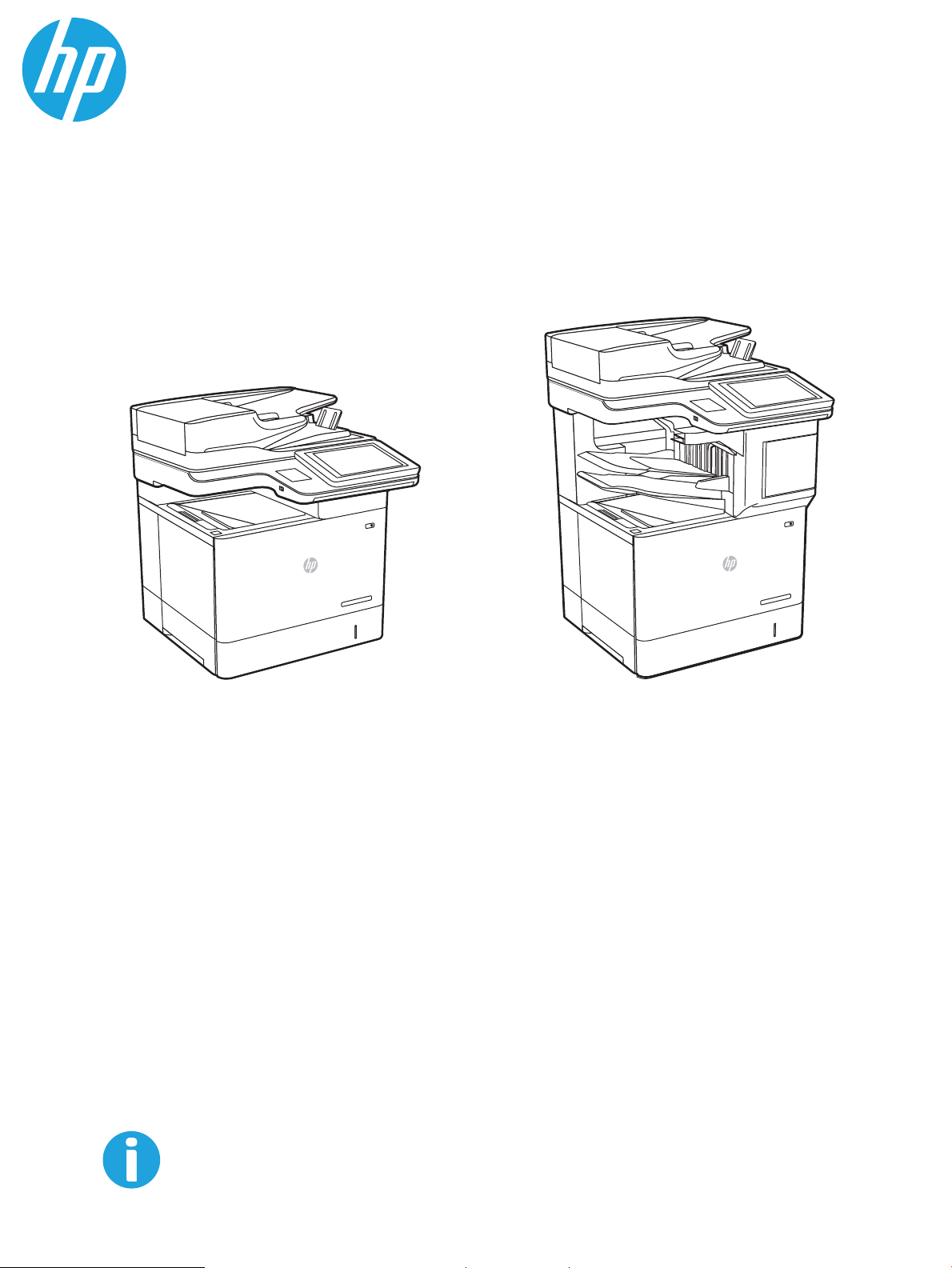
HP LaserJet Managed MFP E62655, E62665,
HP LaserJet Managed Flow MFP E62665, E62675
Podręcznik użytkownika
www.hp.com/videos/LaserJet
www.hp.com/support/ljE62655mfp
www.hp.com/support/ljE62665mfp
www.hp.com/support/ljE62675mfp
Page 2
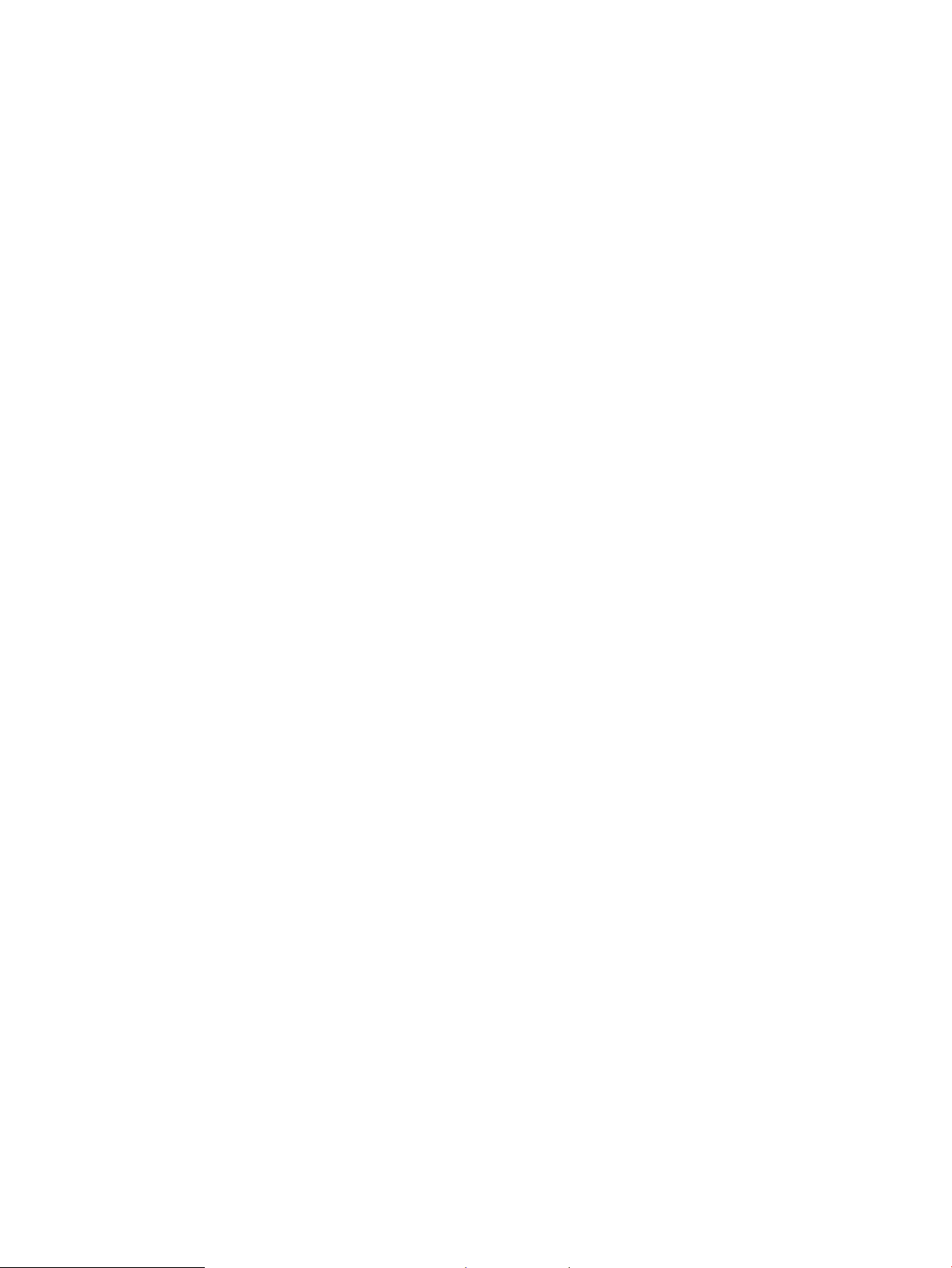
Page 3
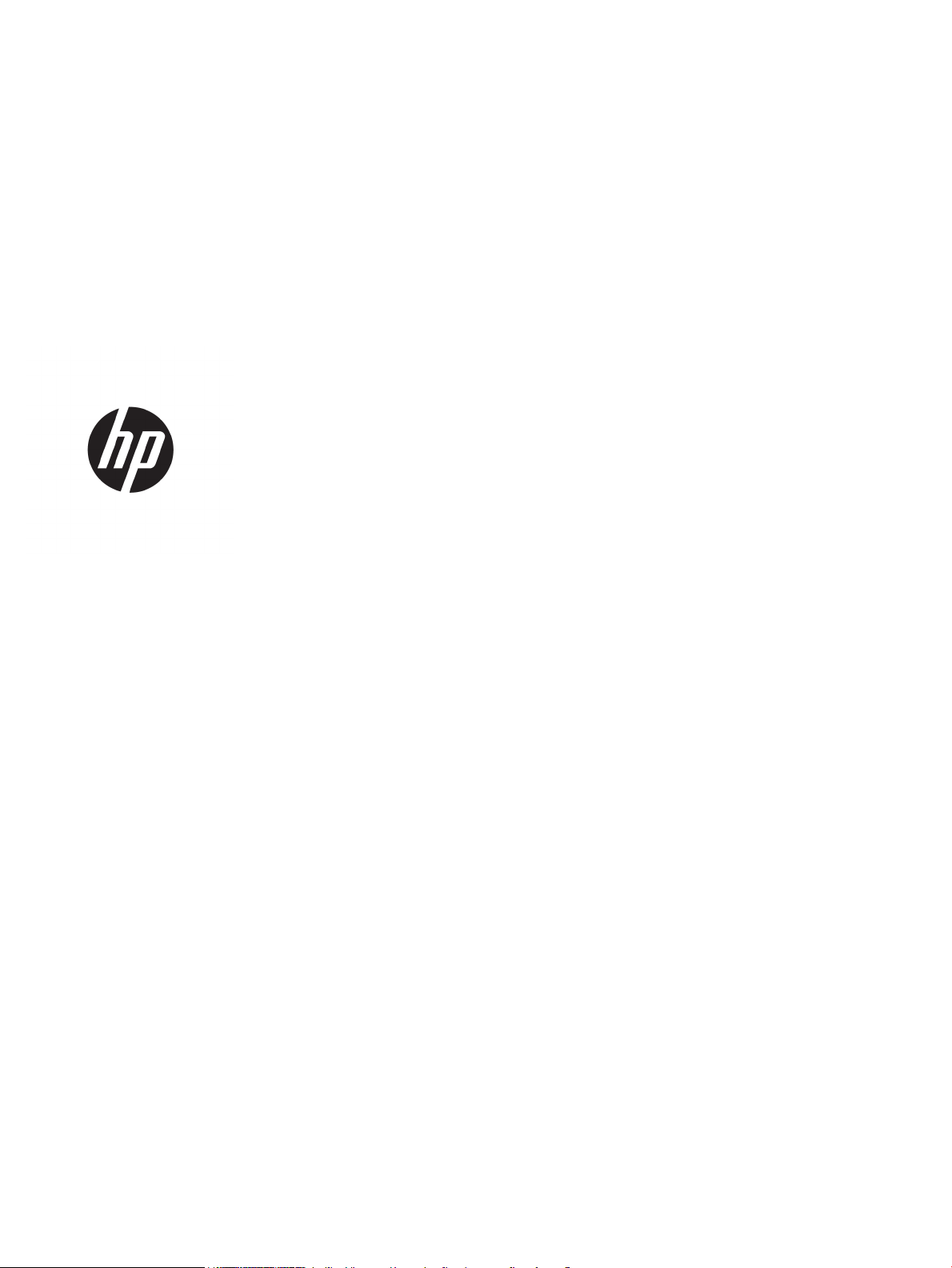
HP LaserJet Managed MFP E62655, E62665,
HP LaserJet Managed Flow MFP E62665,
E62675
Podręcznik użytkownika
Page 4
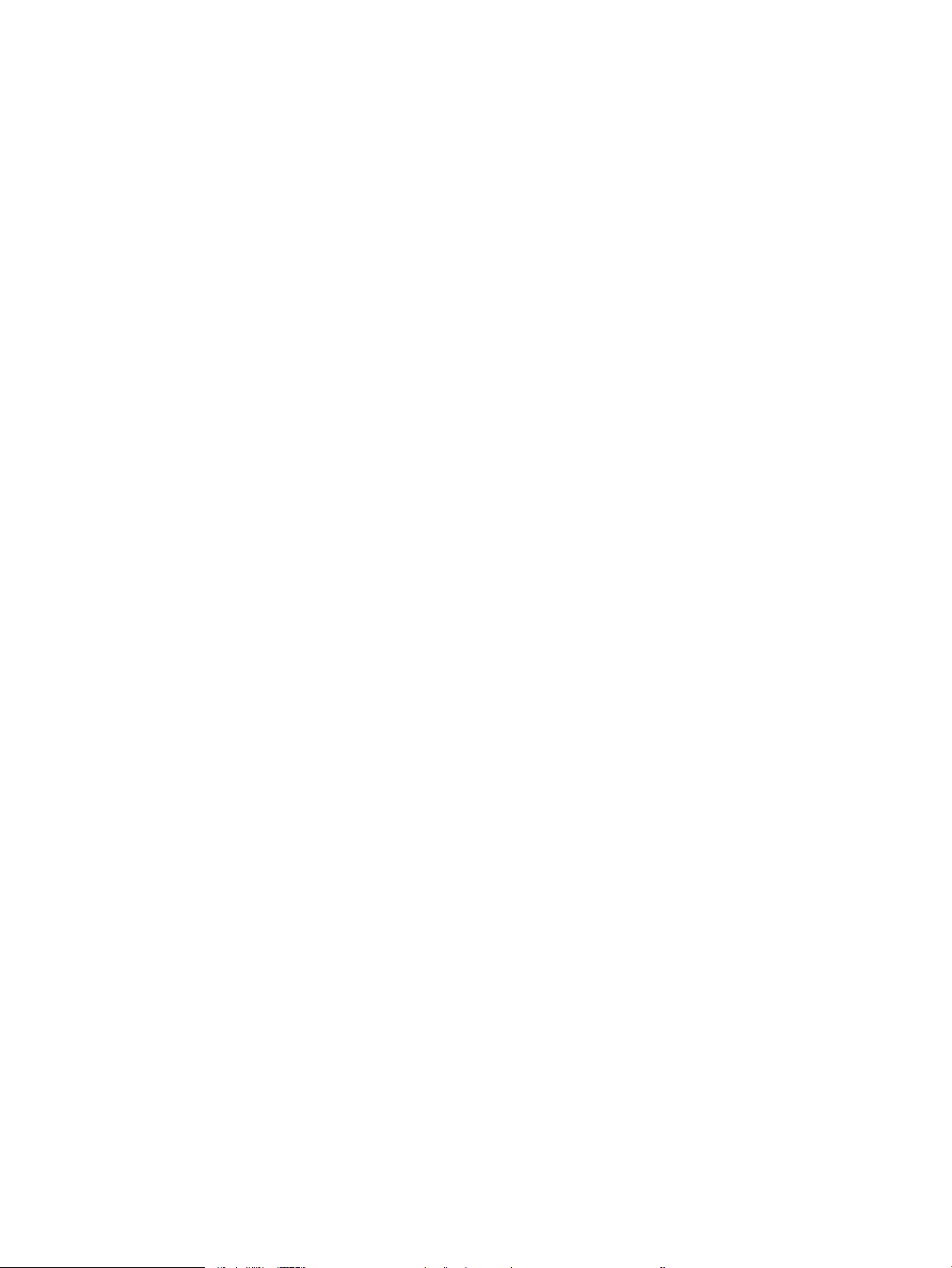
Prawa autorskie i licencja
Znaki handlowe
© Copyright 2019 HP Development Company,
L.P.
Powielanie, adaptacja lub tłumaczenie bez
wcześniejszej pisemnej zgody jest zabronione, z
wyjątkiem przypadków dozwolonych przez
prawo autorskie.
Przedstawione tu informacje mogą ulec zmianie
bez wcześniejszego powiadomienia.
Jedynymi gwarancjami na produkty i usługi rmy
HP są gwarancje wyrażone w formie oświadczeń
dołączonych do tych produktów i usług. Żaden
zapis w niniejszym dokumencie nie może być
interpretowany jako gwarancja dodatkowa.
Firma HP nie ponowi żadnej odpowiedzialności
za jakiekolwiek braki techniczne lub błędy
redakcyjne w niniejszym dokumencie.
Edition 1, 04/2019
Adobe®, Adobe Photoshop®, Acrobat® i
PostScript
®
są znakami towarowymi rmy Adobe
Systems Incorporated.
Apple i logo Apple są znakami towarowymi rmy
Apple Inc. zastrzeżonymi w Stanach
Zjednoczonych i innych krajach.
macOS jest znakiem towarowym rmy Apple Inc.
zarejestrowanym w Stanach Zjednoczonych i
innych krajach.
AirPrint jest znakiem towarowym rmy Apple
Inc. zarejestrowanym w Stanach Zjednoczonych
i innych krajach/regionach.
Google™ jest znakiem towarowym rmy Google,
Inc.
Microsoft®, Windows®, Windows® XP i Windows
Vista® są znakami towarowymi rmy Microsoft
Corporation zastrzeżonymi w Stanach
Zjednoczonych.
UNIX® jest zastrzeżonym znakiem towarowym
organizacji The Open Group.
Page 5
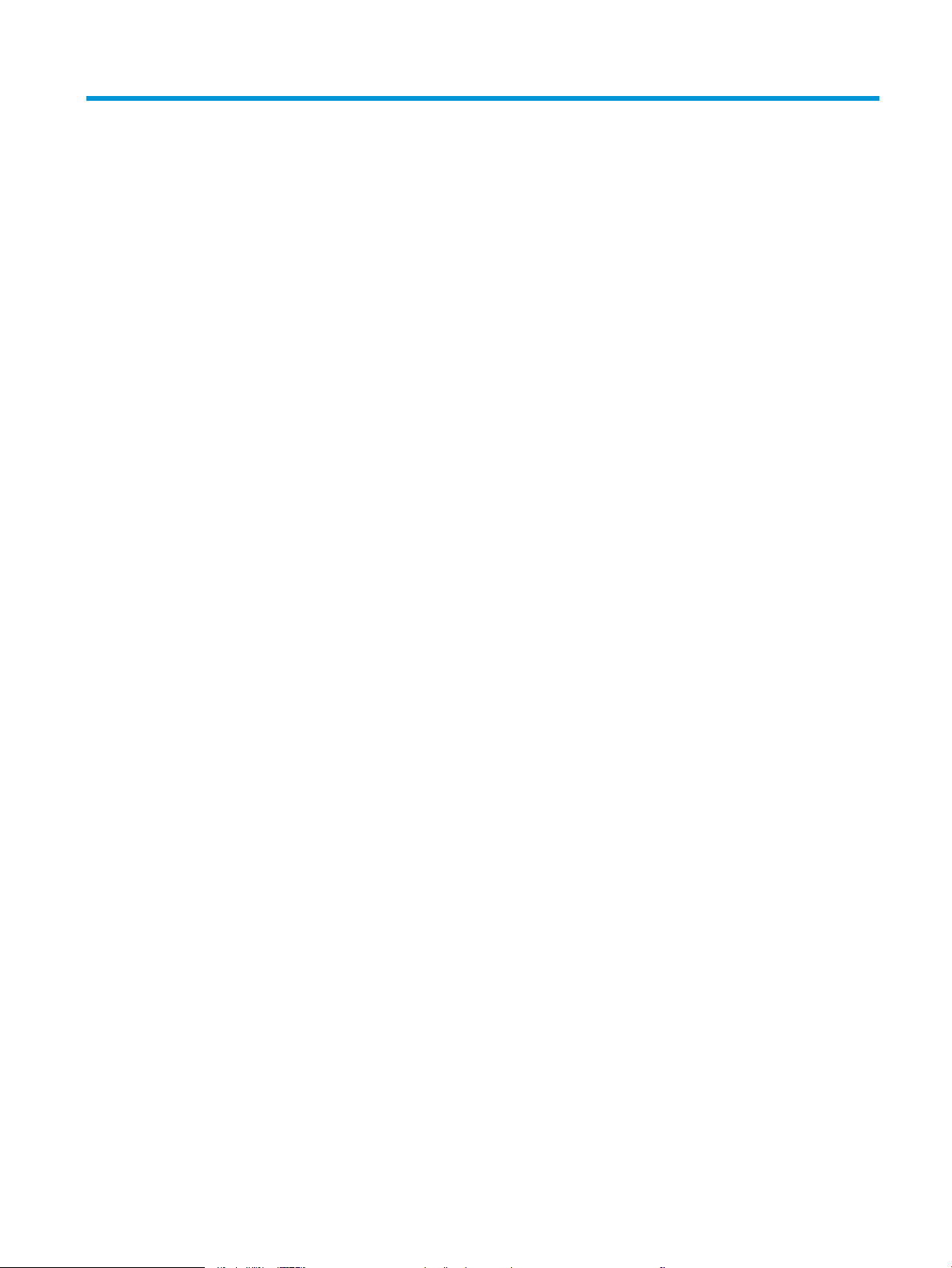
Spis treści
1 Przegląd drukarki ...................................................................................................................................................................................... 1
Symbole ostrzegawcze ........................................................................................................................................................... 2
Potencjalne niebezpieczeństwo porażenia elektrycznego ............................................................................................... 3
Widoki drukarki ......................................................................................................................................................................... 4
Widok drukarki z przodu ..................................................................................................................................... 4
Widok drukarki z tyłu ........................................................................................................................................... 5
Porty interfejsów .................................................................................................................................................. 6
Widok panelu sterowania ................................................................................................................................... 6
Dane techniczne drukarki ........................................................................................................................................................ 9
Dane techniczne ................................................................................................................................................ 10
Obsługiwane systemy operacyjne .................................................................................................................. 13
Wymiary drukarki .............................................................................................................................................. 15
Zużycie energii, parametry elektryczne i poziom głośności ...................................................................... 17
Warunki pracy produktu ................................................................................................................................... 17
Konguracja drukarki i instalacja oprogramowania ......................................................................................................... 18
2 Podajniki papieru .................................................................................................................................................................................... 19
Wprowadzenie ........................................................................................................................................................................ 20
Włóż papier do podajnika 1 (podajnik wielofunkcyjny) .................................................................................................... 21
Orientacja papieru w podajniku 1 ................................................................................................................... 23
Używanie alternatywnego trybu papieru rmowego .................................................................................. 24
Wkładanie papieru do podajnika 2 i podajników na 550 arkuszy .................................................................................. 26
Wprowadzenie ................................................................................................................................................... 26
Podajnik 2 i podajniki na 550 arkuszy – orientacja papieru ....................................................................... 27
Używanie alternatywnego trybu papieru rmowego .................................................................................. 29
Wkładanie papieru do podajnika o dużej pojemności na 2100 arkuszy ....................................................................... 30
Orientacja papieru w podajniku wejściowym o dużej pojemności ............................................................ 32
Wkładanie kopert i drukowanie na nich .............................................................................................................................. 34
Wprowadzenie ................................................................................................................................................... 34
Drukowanie na kopertach ................................................................................................................................ 34
Orientacja kopert ............................................................................................................................................... 35
Wkładanie etykiet i drukowanie na nich ............................................................................................................................. 36
PLWW iii
Page 6
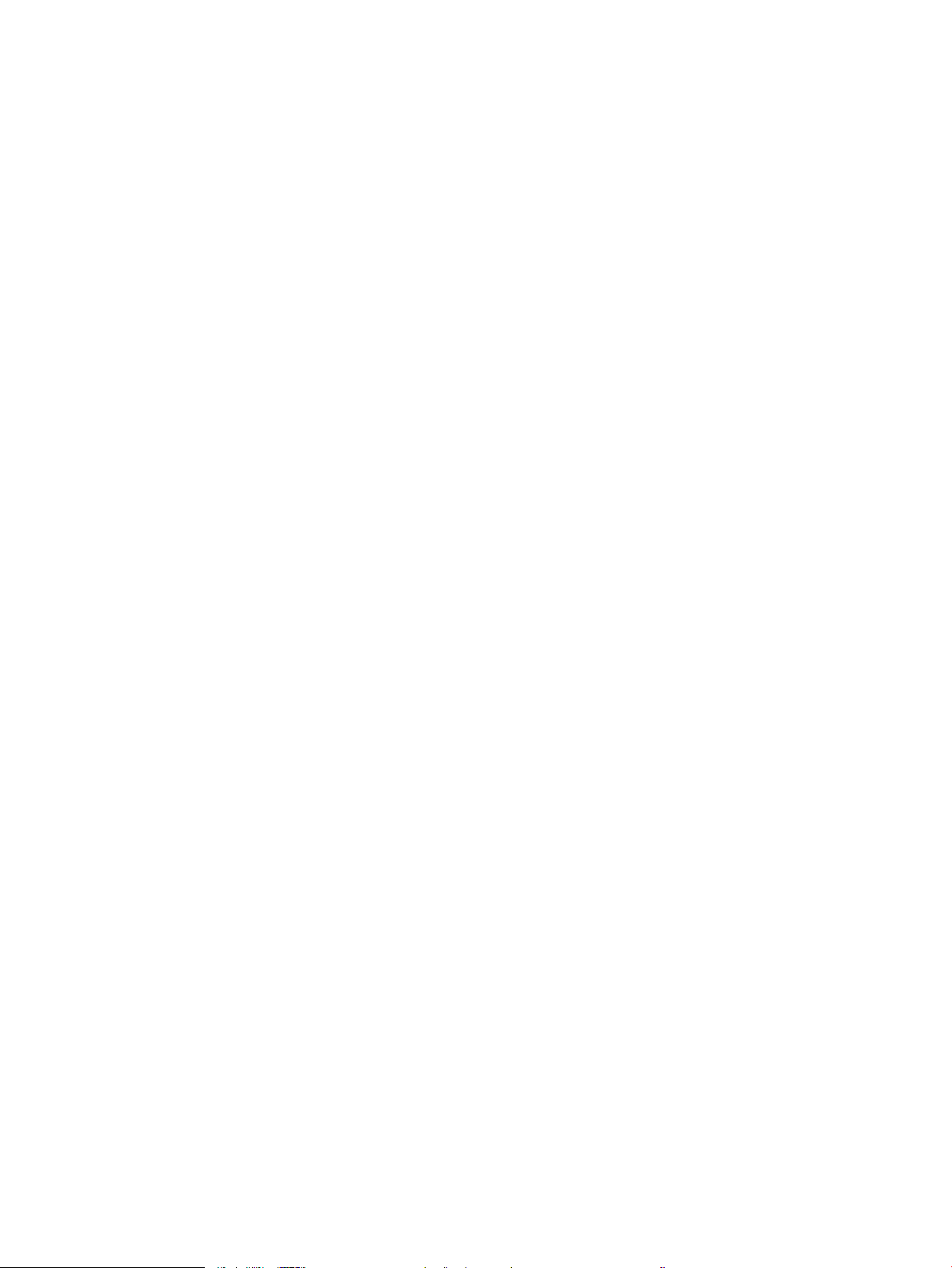
Wprowadzenie ................................................................................................................................................... 36
Podawanie ręczne etykiet ................................................................................................................................ 36
Orientacja etykiety ............................................................................................................................................ 37
Kongurowanie sortownika zszywającego z 3 pojemnikami na 900 arkuszy (model Flow) .................................... 38
Konguracja domyślnego umiejscowienia zszywek .................................................................................... 38
Konguracja trybu pracy .................................................................................................................................. 39
3 Materiały eksploatacyjne, akcesoria i podzespoły ............................................................................................................................ 41
Materiały eksploatacyjne, akcesoria i podzespoły ............................................................................................................ 42
Zamawianie ........................................................................................................................................................ 42
Wymiana kasety z tonerem .................................................................................................................................................. 43
Informacje na temat toneru ............................................................................................................................. 43
Wyjmij zużyty wkład i zastąp go nowym ....................................................................................................... 43
Wymiana kasety zszywacza ................................................................................................................................................. 47
4 Drukowanie .............................................................................................................................................................................................. 49
Zadania drukowania w systemie Windows ........................................................................................................................ 50
Sposób skanowania (Windows) ...................................................................................................................... 50
Automatyczne drukowanie po obu stronach (Windows) ............................................................................ 51
Ręczne drukowanie po obu stronach (Windows) ......................................................................................... 51
Drukowanie wielu stron na jednym arkuszu (Windows) ............................................................................. 52
Wybór rodzaj papieru (Windows) .................................................................................................................... 52
Dodatkowe zadania drukowania ..................................................................................................................... 53
Zadania drukowania w systemie macOS ............................................................................................................................ 54
Sposób drukowania (macOS) ........................................................................................................................... 54
Automatyczne drukowanie po obu stronach (macOS) ................................................................................ 54
Ręczne drukowanie po obu stronach (macOS) ............................................................................................. 54
Drukowanie wielu stron na jednym arkuszu (macOS) ................................................................................. 55
Wybór rodzaju papieru (macOS) ..................................................................................................................... 55
Dodatkowe zadania drukowania ..................................................................................................................... 55
Przechowywanie zadań drukowania w pamięci drukarki w celu późniejszego wydrukowania lub wydruku
poufnego ................................................................................................................................................................................. 57
Wprowadzenie ................................................................................................................................................... 57
Tworzenie przechowywanego zadania (Windows) ...................................................................................... 57
Tworzenie przechowywanego zadania (macOS) .......................................................................................... 58
Drukowanie zapisanego zadania .................................................................................................................... 59
Usuwanie zapisanego zadania ........................................................................................................................ 59
Informacje wysyłane do drukarki w celu rejestrowania zadań .................................................................. 60
Rozwiązania do druku mobilnego ....................................................................................................................................... 61
Wprowadzenie ................................................................................................................................................... 61
iv PLWW
Page 7
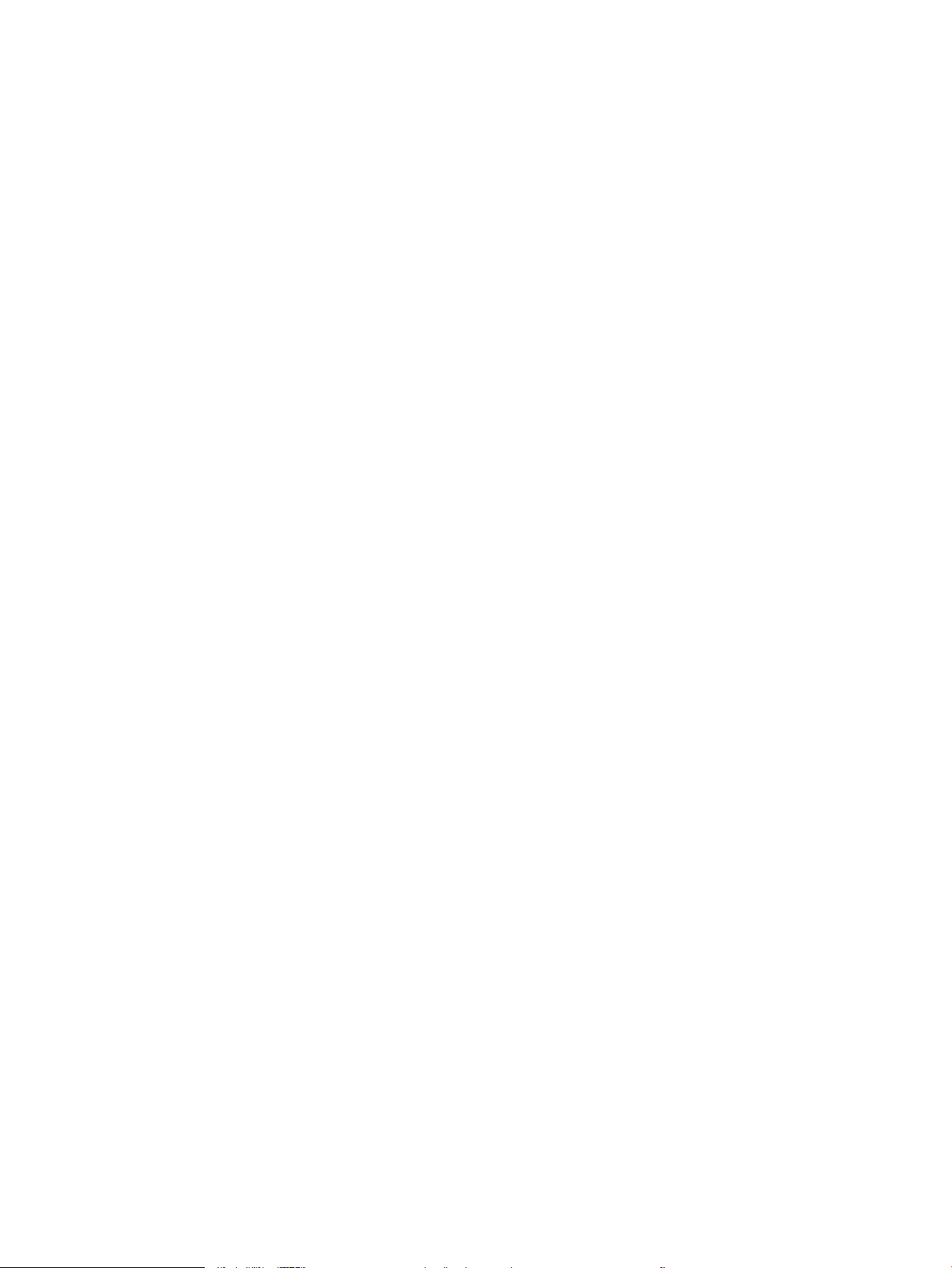
Wi-Fi Direct (tylko modele bezprzewodowe, z zainstalowanymi akcesoriami HP Jetdirect 3100w
BLE/NFC/Wireless) ............................................................................................................................................ 61
Drukowanie drogą e-mailową z wykorzystaniem HP ePrint ...................................................................... 62
AirPrint ................................................................................................................................................................. 63
Wbudowane rozwiązanie druku w systemie Android .................................................................................. 63
Drukowanie z dysku ash USB ............................................................................................................................................. 64
Wprowadzenie ................................................................................................................................................... 64
Włączanie portu USB w celu drukowania ...................................................................................................... 64
Drukowanie dokumentów z USB .................................................................................................................... 65
Drukowanie przy użyciu portu high-speed USB 2.0 (przewodowe) .............................................................................. 66
Włączanie portu high-speed USB w celu drukowania ................................................................................. 66
5 Kopiuj ........................................................................................................................................................................................................ 67
Kopiowanie .............................................................................................................................................................................. 68
Kopiowanie po obu stronach (dwustronne) ....................................................................................................................... 70
Dodatkowe opcje podczas kopiowania ............................................................................................................................... 72
Dodatkowe zadania kopiowania .......................................................................................................................................... 74
6 Skanowanie ............................................................................................................................................................................................. 75
Konguracja funkcji Skanuj do poczty e-mail .................................................................................................................... 76
Wprowadzenie ................................................................................................................................................... 76
Zanim zaczniesz ................................................................................................................................................ 76
Krok 1: Otwórz wbudowany serwer internetowy HP (EWS) ....................................................................... 77
Krok 2: Konguracja ustawień Identykacji sieci .......................................................................................... 77
Krok 3: Konguracja funkcji skanowania do wiadomości e-mail ............................................................... 78
Krok 4: Konguracja szybkich zestawów (opcjonalnie) ............................................................................... 86
Krok 5: Konguracja funkcji Skanuj do wiadomości e-mail w celu używania systemu Oice 365
Outlook (opcjonalnie) ........................................................................................................................................ 87
Konguracja funkcji skanowania do folderu sieciowego ................................................................................................. 90
Wprowadzenie ................................................................................................................................................... 90
Zanim zaczniesz ................................................................................................................................................ 90
Krok 1: Otwórz wbudowany serwer internetowy HP ................................................................................... 90
Krok 2: Konguracja funkcji skanowania do folderu sieciowego ............................................................... 90
Konguracja funkcji Skanuj do SharePoint® (tylko modele Flow) ................................................................................ 101
Wprowadzenie ................................................................................................................................................. 101
Zanim zaczniesz .............................................................................................................................................. 101
Krok 1: Otwórz wbudowany serwer internetowy HP (EWS) ..................................................................... 101
Krok 2: Włączanie funkcji Skanuj do SharePoint® i tworzenie szybkiego zestawu Skanuj do
SharePoint ........................................................................................................................................................ 101
Ustawienia skanowania szybkiego zestawu i opcje dla funkcji Skanuj do SharePoint® ...................... 103
Konguracja funkcji Skanuj na dysk USB ......................................................................................................................... 105
PLWW v
Page 8
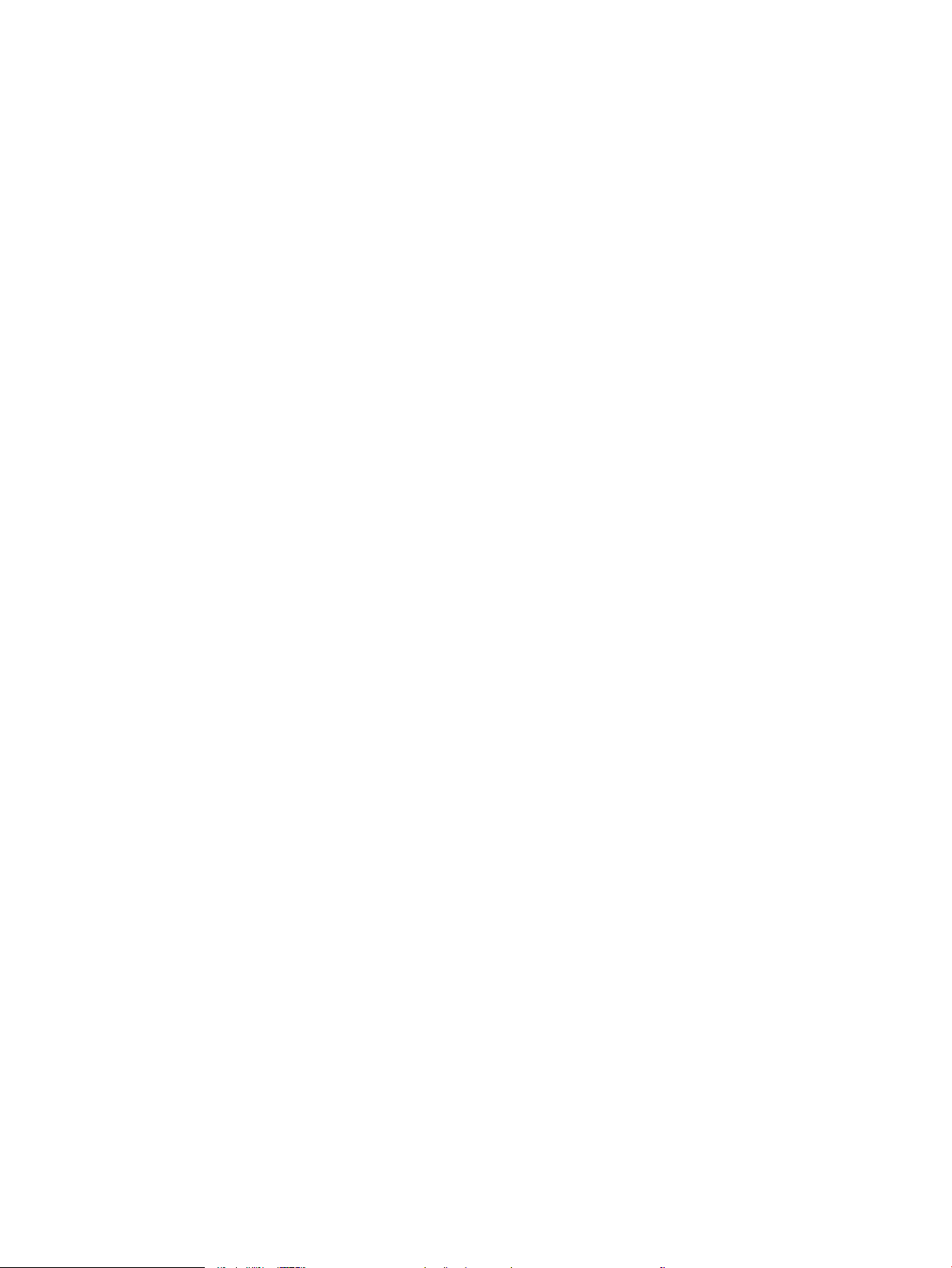
Wprowadzenie ................................................................................................................................................. 105
Krok 1: Otwórz wbudowany serwer internetowy HP ................................................................................ 105
Krok 2: Włącz funkcję Skanuj na dysk USB ................................................................................................. 105
Krok 3: Konguracja szybkich zestawów (opcjonalnie) ............................................................................ 105
Domyślne ustawienia skanowania dla konguracji opcji Skanuj na dysk USB ...................................... 106
Domyślne ustawienia pliku dla konguracji opcji Skanuj na dysk USB .................................................. 107
Skanowanie do wiadomości e-mail .................................................................................................................................. 109
Wprowadzenie ................................................................................................................................................. 109
Skanowanie do wiadomości e-mail ............................................................................................................. 109
Skanowanie do przechowywanych ................................................................................................................................... 112
Wprowadzenie ................................................................................................................................................. 112
Skanowanie do folderu przechowywania zleceń w pamięci drukarki .................................................... 112
Drukowanie z folderu przechowywania zleceń w pamięci drukarki ....................................................... 114
Skanowanie do folderu sieciowego .................................................................................................................................. 115
Wprowadzenie ................................................................................................................................................. 115
Skanuj do folderu sieciowego ....................................................................................................................... 115
Skanowanie do platformy SharePoint .............................................................................................................................. 118
Wprowadzenie ................................................................................................................................................. 118
Skanowanie do platformy SharePoint ......................................................................................................... 118
Skanowanie do pamięci USB .............................................................................................................................................. 120
Wprowadzenie ................................................................................................................................................. 120
Skanowanie do pamięci USB ......................................................................................................................... 120
Dodatkowe opcje podczas skanowania ........................................................................................................................... 122
Rozwiązania dla rm HP JetAdvantage ............................................................................................................................ 126
Dodatkowe zadania skanowania ....................................................................................................................................... 127
7 Faksowanie ........................................................................................................................................................................................... 129
Kongurowanie faksu ......................................................................................................................................................... 130
Wprowadzenie ................................................................................................................................................. 130
Skonguruj faks za pomocą panelu sterowania drukarki ........................................................................ 130
Zmiana konguracji faksu .................................................................................................................................................. 131
Ustawienia wybierania numeru faksu ......................................................................................................... 131
Ogólne ustawienia wysyłania faksu ............................................................................................................. 132
Ustawienia odbierania faksu ......................................................................................................................... 133
Wysyłanie faksu ................................................................................................................................................................... 134
Dodatkowe zadania faksowania ....................................................................................................................................... 136
8 Zarządzanie drukarką ......................................................................................................................................................................... 137
Zaawansowana konguracja za pomocą wbudowanego serwera internetowego HP (EWS) ................................. 138
Wprowadzenie ................................................................................................................................................. 138
Dostęp do wbudowanego serwera internetowego HP ............................................................................. 139
vi PLWW
Page 9
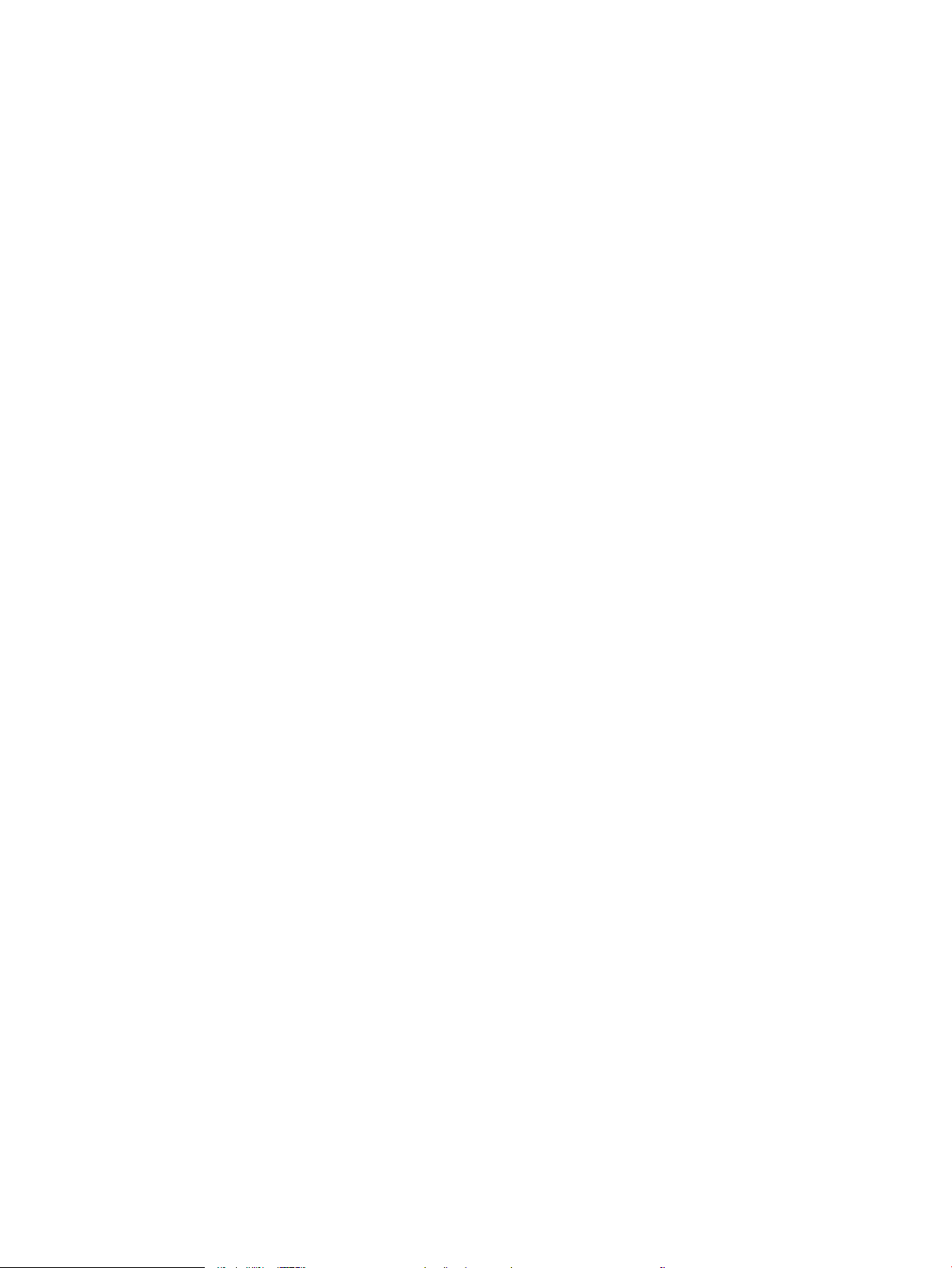
Wbudowany serwer internetowy rmy HP — funkcje .............................................................................. 139
Kongurowanie ustawień sieci IP ...................................................................................................................................... 148
Oświadczenie dotyczące udostępniania drukarki ...................................................................................... 148
Wyświetlanie lub zmiana ustawień sieciowych .......................................................................................... 148
Zmiana nazwy drukarki w sieci ..................................................................................................................... 148
Ręczna konguracja parametrów TCP/IP IPv4 z panelu sterowania urządzenia ................................. 149
Ręczna konguracja parametrów TCP/IP IPv6 z panelu sterowania urządzenia ................................. 149
Ustawienia szybkości łącza i dupleksu ........................................................................................................ 150
Funkcje zabezpieczające drukarki ..................................................................................................................................... 152
Wprowadzenie ................................................................................................................................................. 152
Oświadczenia o bezpieczeństwie ................................................................................................................. 152
Protokół IPsec .................................................................................................................................................. 152
Przypisywanie lub zmiana hasła do urządzenia za pomocą wbudowanego serwera
internetowego HP ........................................................................................................................................... 152
Obsługa szyfrowania: Bezpieczne wysokowydajne dyski twarde rmy HP .......................................... 153
Blokowanie formatyzatora ............................................................................................................................ 153
Ustawienia oszczędzania energii ...................................................................................................................................... 154
Wprowadzenie ................................................................................................................................................. 154
Drukowanie przy użyciu ustawienia EconoMode ....................................................................................... 154
Ustawianie licznika czasu uśpienia i kongurowanie drukarki, by zużywała nie więcej niż 1 W
energii ............................................................................................................................................................... 154
Ustawianie harmonogramu uśpienia ........................................................................................................... 155
HP Web Jetadmin ................................................................................................................................................................. 156
Aktualizacje oprogramowania lub oprogramowania sprzętowego ............................................................................. 157
9 Rozwiązywanie problemów ............................................................................................................................................................... 159
Obsługa klienta .................................................................................................................................................................... 160
System pomocy panelu sterowania ................................................................................................................................. 161
Przywracanie ustawień fabrycznych ................................................................................................................................ 162
Wprowadzenie ................................................................................................................................................. 162
Metoda 1: Przywracanie ustawień fabrycznych za pomocą panelu sterowania drukarki .................. 162
Metoda 2: Przywracanie ustawień fabrycznych za pośrednictwem wbudowanego serwera
internetowego HP (tylko drukarki podłączone do sieci) ........................................................................... 162
Na panelu sterowania drukarki wyświetlany jest komunikat „Niski poziom tuszu w kasecie” lub „Bardzo
niski poziom tuszu w kasecie” ........................................................................................................................................... 163
Drukarka nie pobiera papieru lub podaje go nieprawidłowo. ....................................................................................... 164
Wprowadzenie ................................................................................................................................................. 164
Drukarka nie pobiera papieru ........................................................................................................................ 164
Drukarka pobiera kilka arkuszy papieru ...................................................................................................... 166
Podajnik dokumentów zacina się, marszczy papier lub pobiera na raz więcej arkuszy papieru ....... 170
Usuń zablokowany papier .................................................................................................................................................. 171
PLWW vii
Page 10
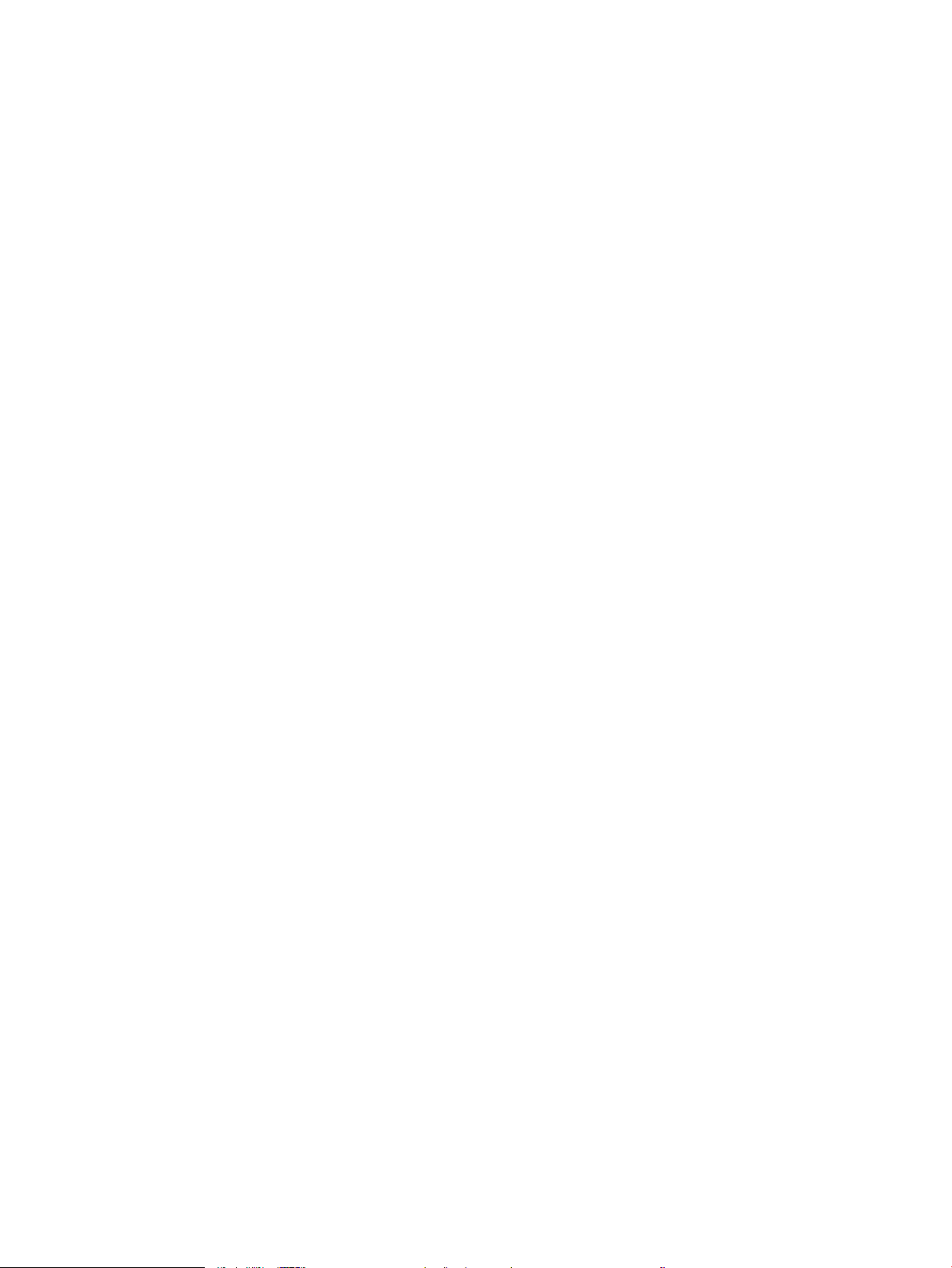
Wprowadzenie ................................................................................................................................................. 171
Miejsca zacinania się papieru ........................................................................................................................ 172
Automatyczna nawigacja do usuwania zacięć papieru ............................................................................. 173
Czy masz do czynienia z częstymi lub powtarzającymi się zacięciami papieru? ................................. 173
Usuwanie zacięć papieru w podajniku dokumentów (31.13) .................................................................. 173
Usuwanie zacięć papieru z podajnika 1 (13.A1) ......................................................................................... 175
Usuwanie zacięć papieru w podajnikach 2, 3, 4, 5 (13.A2, 13.A3, 13.A4, 13.A5) ................................. 177
Usuwanie zacięć papieru w podajniku wejściowym o dużej pojemności na 2100 arkuszy (13.A,
.................................................................................................................................................................. 181
13.F)
Usuwanie zacięć papieru w obszarze prawych drzwiczek i utrwalacza (13.B9, 13.B2, 13.FF) .......... 183
Usuwanie zacięć papieru z pojemnika wyjściowego (13.E1) ................................................................... 186
Usuwanie zacięć papieru w duplekserze (13.C, 13.D, 13.B) ..................................................................... 186
Usuwanie zacięć papieru w podajniku kopert (13.A) ................................................................................. 187
Usuwanie zacięć papieru w sortowniku zszywającym HP z 3 pojemnikami na 900 arkuszy (13.E,
13.7) .................................................................................................................................................................. 189
Usuwanie zacięć zszywek (13.8) .................................................................................................................. 191
Rozwiązywanie problemów z jakością obrazów ............................................................................................................ 194
Wprowadzenie ................................................................................................................................................. 194
Rozwiązywanie problemów z jakością druku ............................................................................................. 194
Poprawianie jakości kopiowania obrazu .......................................................................................................................... 199
Sprawdzanie czystości szyby skanera (kurz i smugi) ................................................................................ 199
Kalibracja skanera ........................................................................................................................................... 200
Sprawdzenie ustawień papieru ..................................................................................................................... 201
Sprawdzanie ustawień regulacji obrazu ...................................................................................................... 201
Optymalizacja kopii pod względem tekstu lub obrazów .......................................................................... 202
Kopiowanie od krawędzi do krawędzi ......................................................................................................... 202
Poprawianie jakości skanowania obrazu ......................................................................................................................... 203
Sprawdzanie czystości szyby skanera (kurz i smugi) ................................................................................ 203
Zmiana ustawień rozdzielczości ................................................................................................................... 204
Sprawdzanie ustawień regulacji obrazu ...................................................................................................... 205
Optymalizacja skanowania dla tekstu lub obrazów .................................................................................. 205
Sprawdzanie ustawień jakości wydruków ................................................................................................... 206
Poprawianie jakości obrazu faksu ..................................................................................................................................... 207
Sprawdzanie czystości szyby skanera (kurz i smugi) ................................................................................ 207
Sprawdzenie ustawienia rozdzielczości faksów wysyłanych .................................................................. 208
Sprawdzanie ustawień regulacji obrazu ...................................................................................................... 209
Optymalizacja faksów dla tekstu lub obrazów .......................................................................................... 209
Sprawdzanie ustawień poprawiania błędów .............................................................................................. 209
Sprawdzenie ustawienia dopasowania do strony ..................................................................................... 210
Wysłanie do innego urządzenia faksowego ............................................................................................... 210
Sprawdzenie urządzenia faksowego nadawcy .......................................................................................... 210
viii PLWW
Page 11
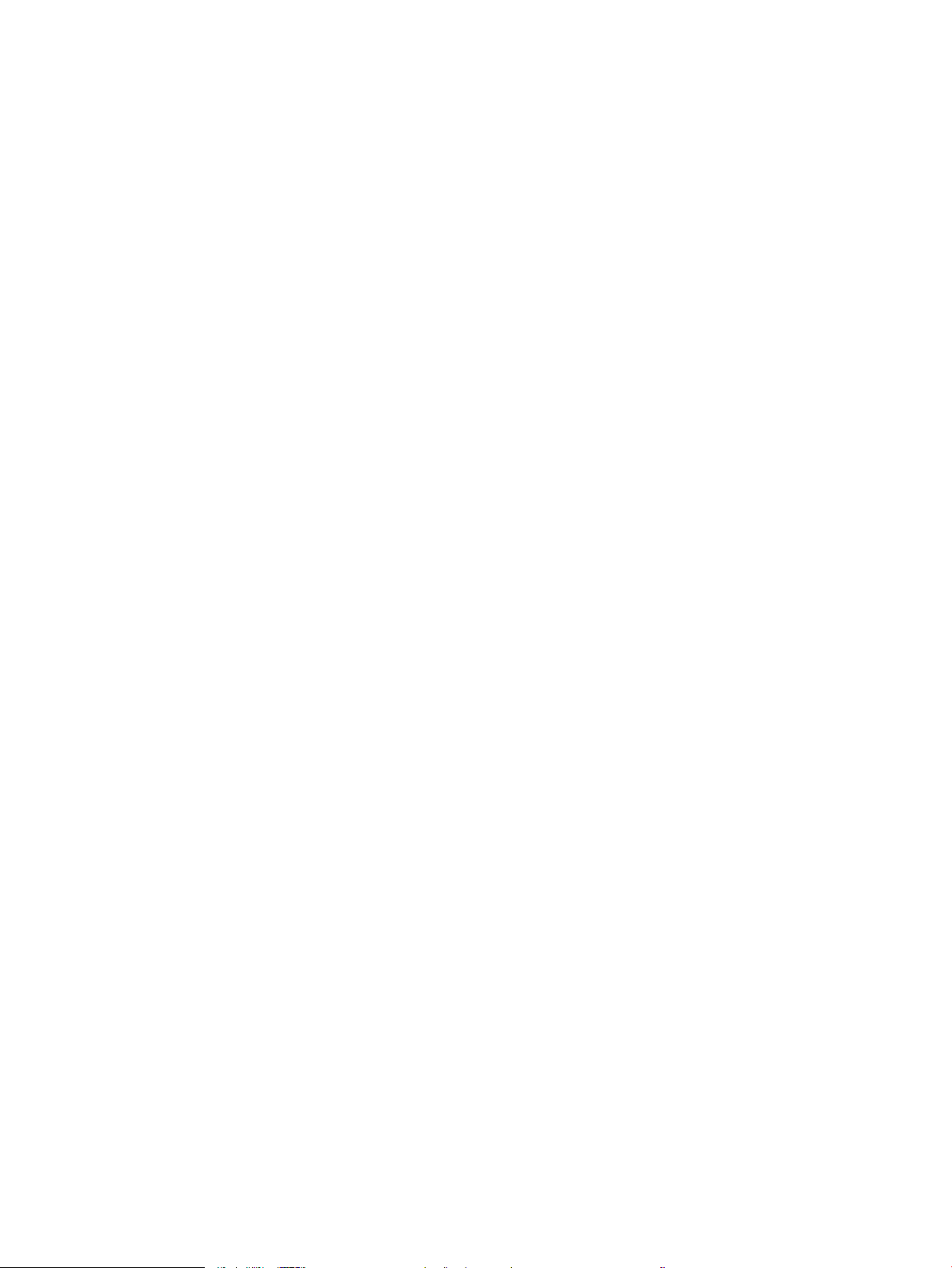
Rozwiązywanie problemów z faksem .............................................................................................................................. 211
Lista kontrolna przy rozwiązywaniu problemów z faksem ...................................................................... 211
Ogólne problemy z faksem ........................................................................................................................... 213
Indeks ......................................................................................................................................................................................................... 215
PLWW ix
Page 12
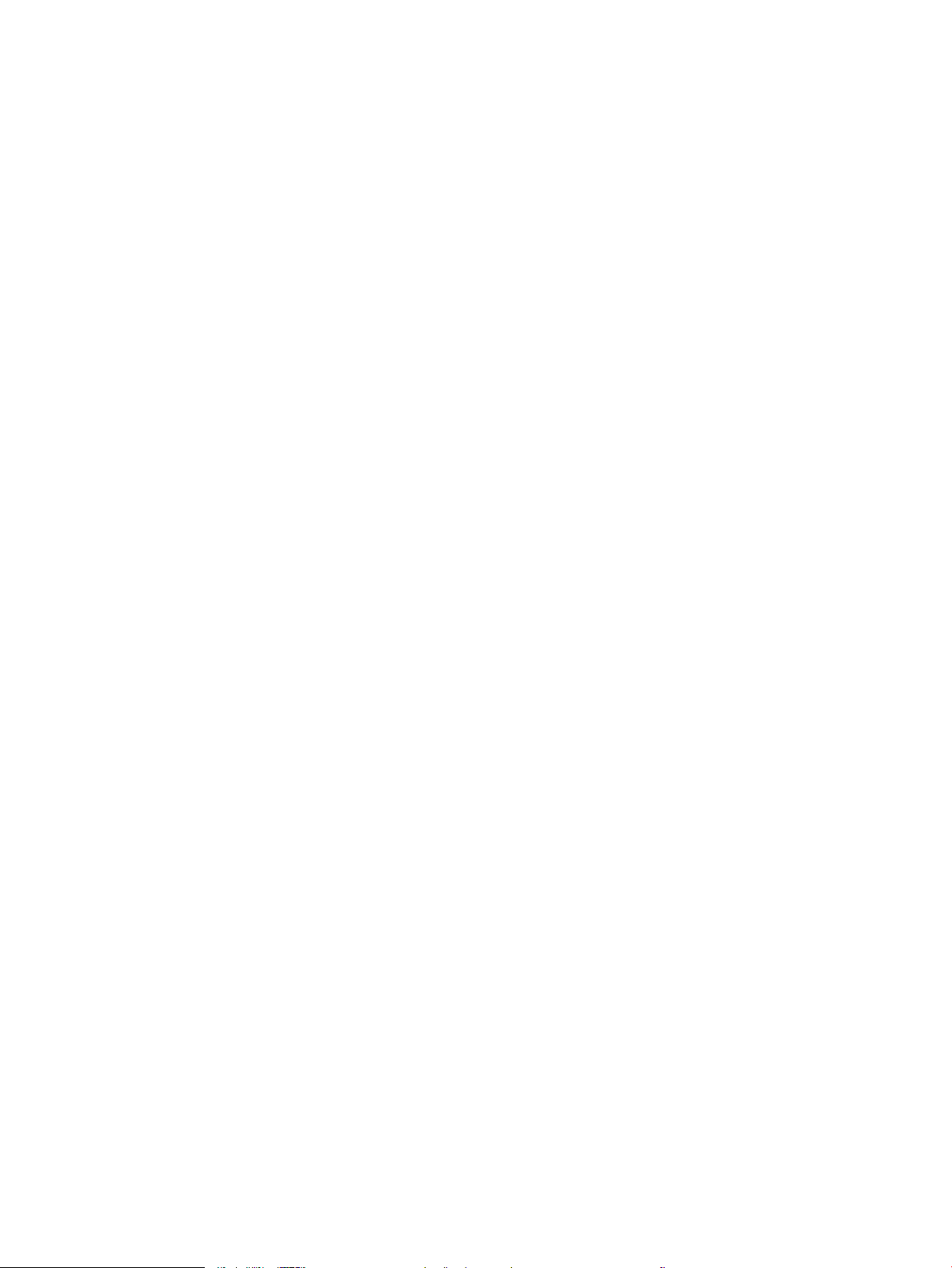
x PLWW
Page 13
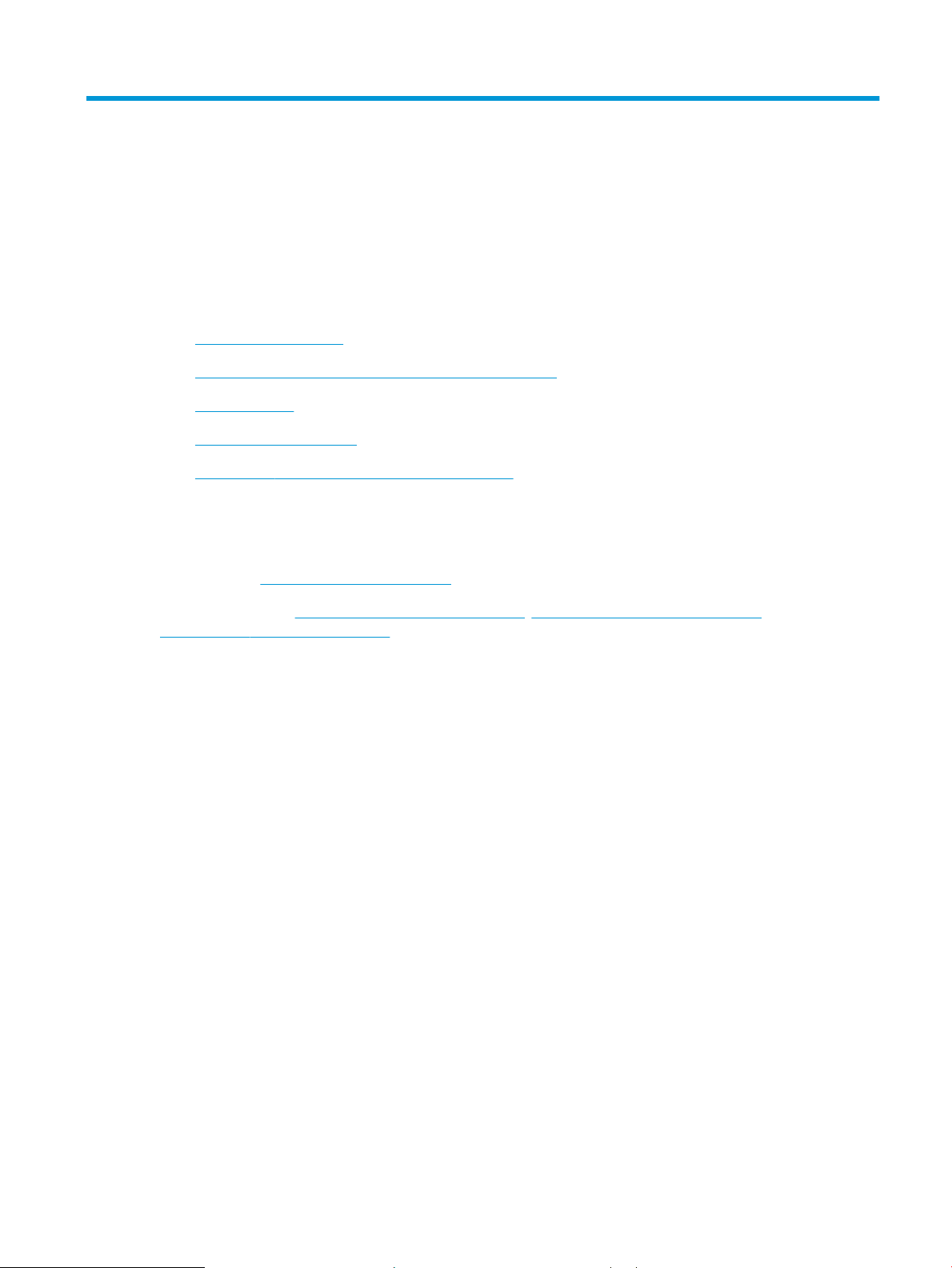
1 Przegląd drukarki
●
Symbole ostrzegawcze
●
Potencjalne niebezpieczeństwo porażenia elektrycznego
●
Widoki drukarki
●
Dane techniczne drukarki
●
Konguracja drukarki i instalacja oprogramowania
Więcej informacji
Poniższe informacje są poprawne w chwili publikacji.
Film z pomocą: www.hp.com/videos/LaserJet.
Aktualne informacje: www.hp.com/support/ljE62655mfp, www.hp.com/support/ljE62665mfp, lub
www.hp.com/support/ljE62675mfp.
Pełne wsparcie HP dla drukarki obejmuje następujące informacje:
● Instalacja i konguracja
● Nauka i użytkowanie
● Rozwiązywanie problemów
● Pobieranie aktualizacji programów i oprogramowania sprzętowego
● Dołączanie do forów pomocy technicznej
● Znajdowanie informacji o gwarancji i przepisach
PLWW 1
Page 14
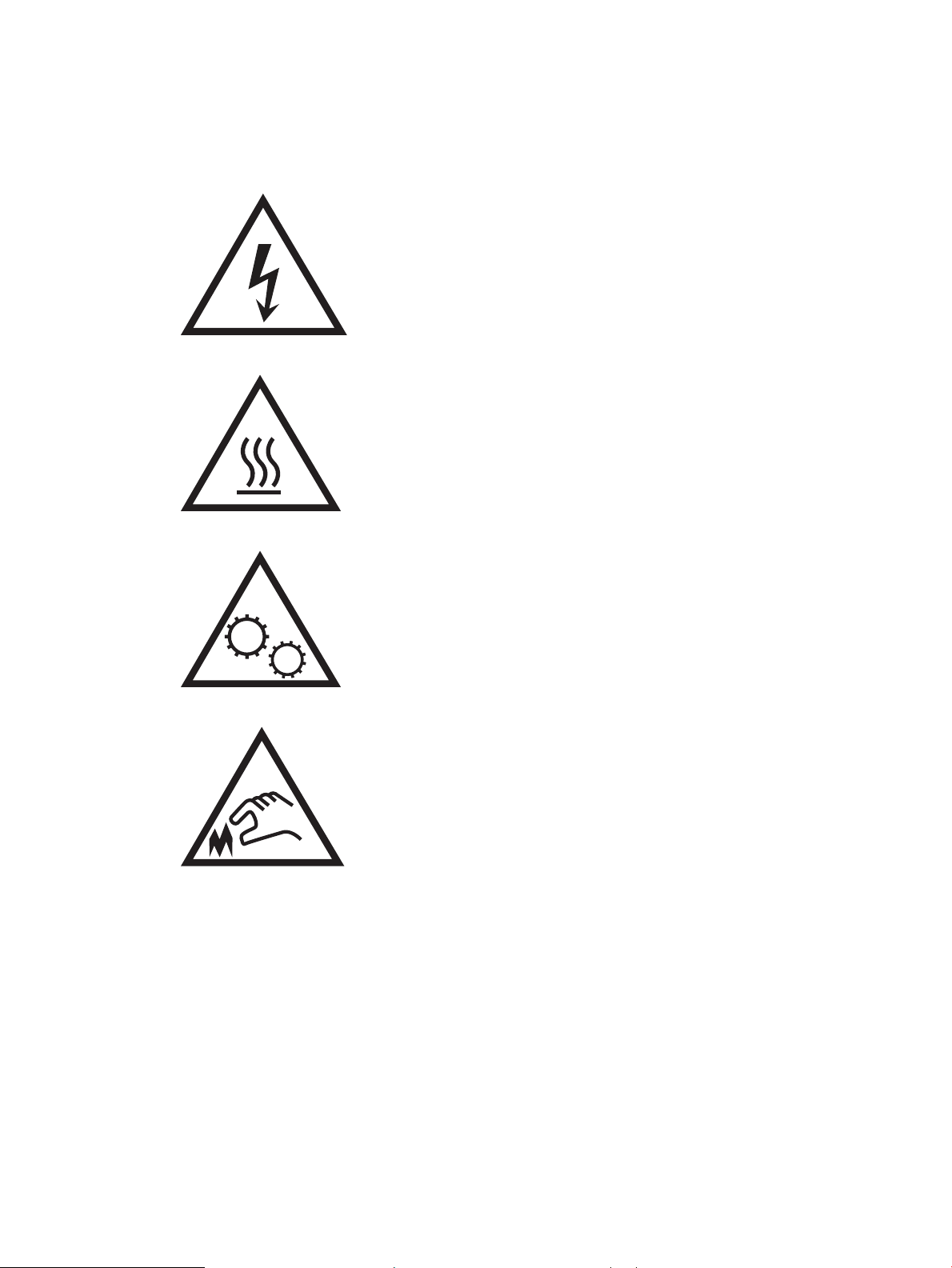
Symbole ostrzegawcze
Denicje symboli ostrzegawczych: Na produktach rmy HP mogą widnieć niniejsze ikony ostrzegawcze.
Zachować ostrożność stosowną do sytuacji.
●
Przestroga: Porażenie prądem elektrycznym
●
Przestroga: Gorąca powierzchnia
●
Przestroga: Nie zbliżać żadnych części ciała do ruchomych elementów
●
Przestroga: Ostra krawędź w pobliżu
2 Rozdział 1 Przegląd drukarki PLWW
Page 15
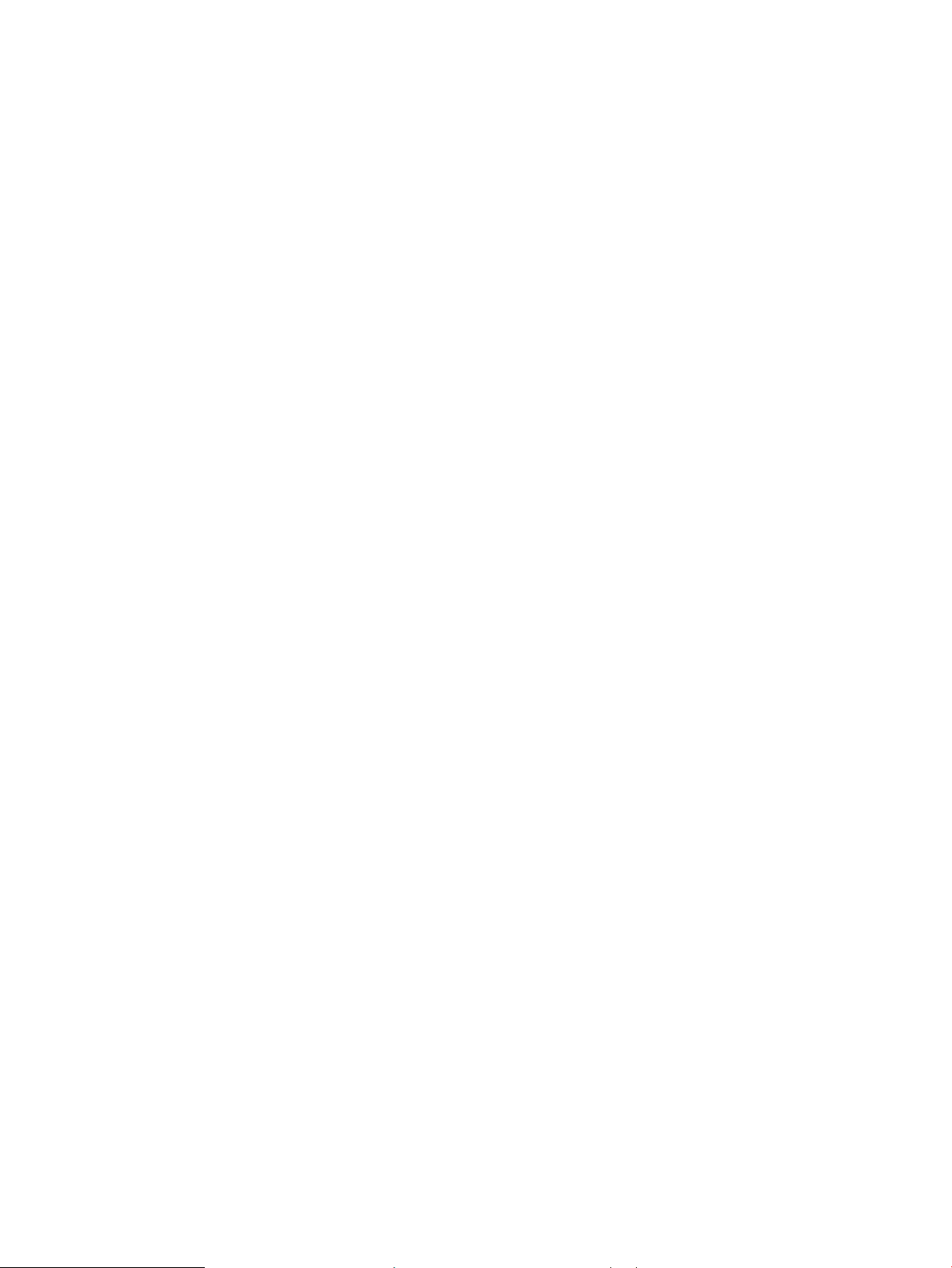
Potencjalne niebezpieczeństwo porażenia elektrycznego
Zawsze zachowuj podstawowe środki ostrożności podczas korzystania z tego urządzenia, aby zmniejszyć ryzyko
urazów powstałych w wyniku pożaru lub porażenia prądem elektrycznym.
● Przeczytaj ze zrozumieniem wszystkie instrukcje zawarte w podręczniku użytkownika.
● Zwróć uwagę na ostrzeżenia i instrukcje znajdujące się na urządzeniu.
● Podczas podłączania urządzenia do źródła zasilania, używaj tylko uziemionego gniazdka elektrycznego.
Jeśli nie wiadomo, czy gniazdo jest uziemione, skontaktuj się z wykwalikowanym elektrykiem.
● Nie dotykaj styków żadnego z gniazd w urządzeniu. Uszkodzone przewody należy natychmiast wymienić.
● Przed czyszczeniem odłącz urządzenie od gniazda ściennego.
● Nie instaluj ani nie korzystaj z urządzenia w pobliżu wody, ani kiedy użytkownik jest mokry.
● Urządzenie należy bezpiecznie zainstalować na stabilnej płaszczyźnie.
● Należy zainstalować urządzenie w bezpiecznym miejscu, gdzie nikt nie nadepnie, ani nie potknie się o
przewód zasilania.
PLWW Potencjalne niebezpieczeństwo porażenia elektrycznego 3
Page 16
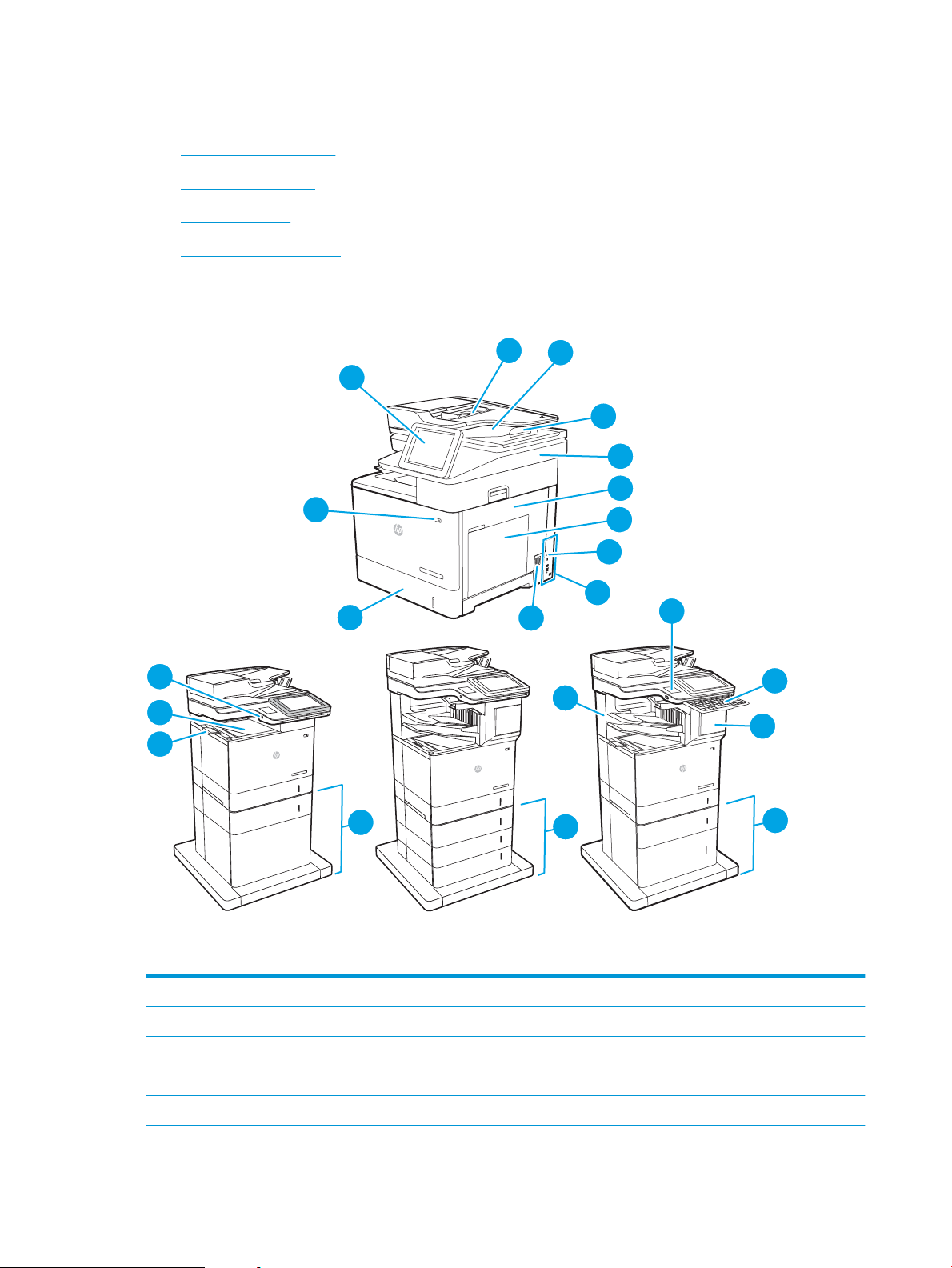
Widoki drukarki
22
2
3
3
14
15
13
16
1
2
6
5
4
7
9
10
12
8
11
18
19
20
21
17
1
2
3
●
Widok drukarki z przodu
●
Widok drukarki z tyłu
●
Porty interfejsów
●
Widok panelu sterowania
Widok drukarki z przodu
1 Panel sterowania z kolorowym wyświetlaczem dotykowym (możliwość przechylenia do łatwiejszego oglądania)
2 Podajnik wejściowy podajnika dokumentów
3 Pojemnik wyjściowy podajnika dokumentów
4 Rozszerzenie podajnika dokumentów (rozłożyć w przypadku skanowania dłuższego papieru, np. legal)
5 Zespół skanera
4 Rozdział 1 Przegląd drukarki PLWW
Page 17
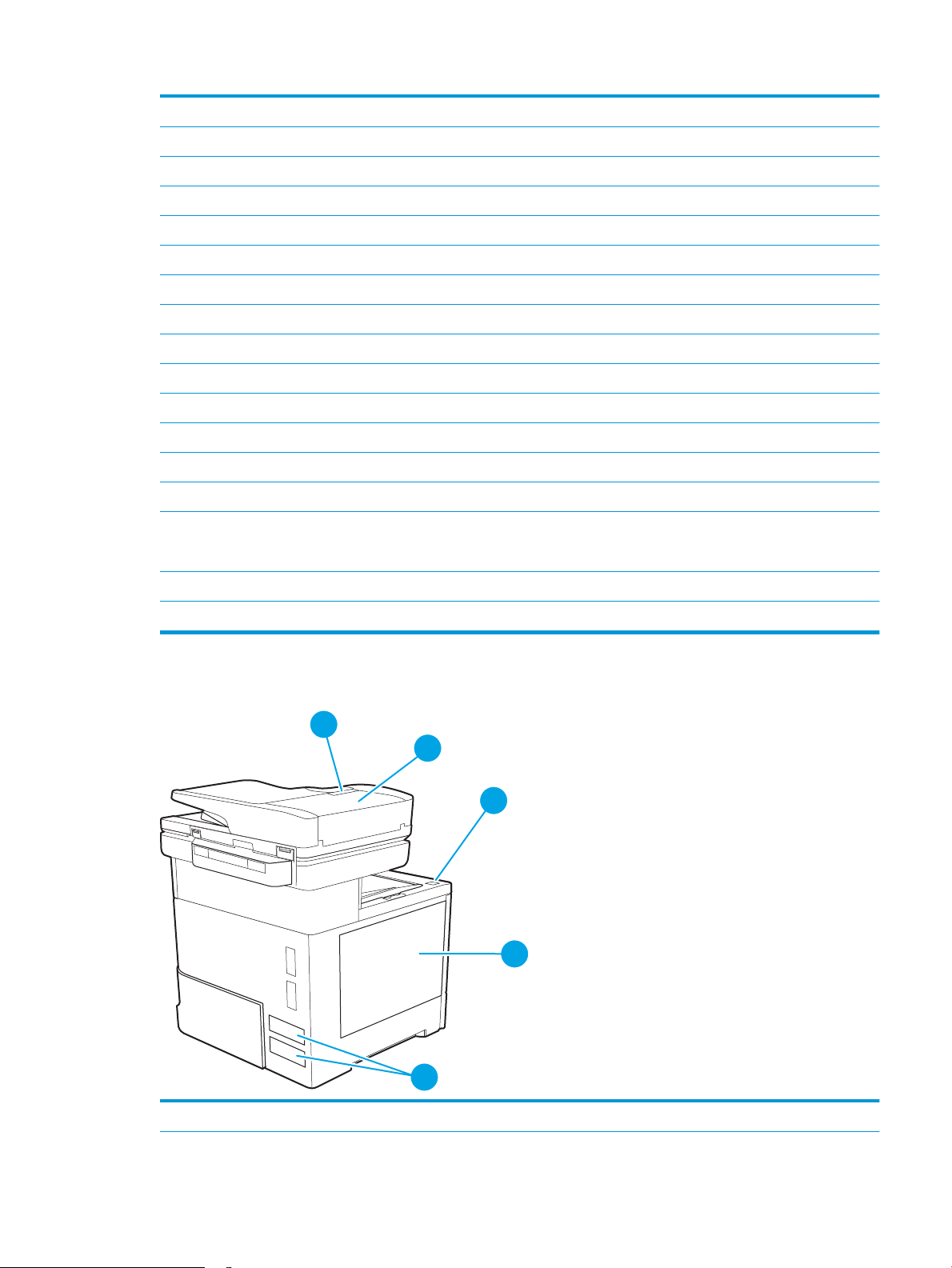
6 Prawe drzwiczki (dostęp do usuwania zacięć)
3
2
1
4
5
7 Podajnik 1 (podajnik wielofunkcyjny)
8 Moduł formatujący (posiada gniazda interfejsów)
9 Gniazdo linki zabezpieczającej
10 Połączenie zasilania
11 Zasobnik 2
12 Przycisk wł. / wył.
13 Port USB bezpośredniego dostępu
14 Pojemnik wyjściowy
15 Przedłużenie pojemnika wyjściowego
16 Dodatkowy podajnik na 550 arkuszy ze stojakiem (opcjonalne akcesorium)
17 Dodatkowy podajnik na 3 × 550 arkuszy ze stojakiem (opcjonalne akcesorium)
18 Sortownik zszywający z 3 pojemnikami na 900 arkuszy (tylko modele E62665hs, E62665z, E62675z)
19 Kieszeń integracji sprzętu (do podłączania akcesoriów i urządzeń innych producentów)
20 Klawiatura (tylko modele E62665z, E62675z). Aby skorzystać z klawiatury, wyciągnij ją.
OSTROŻNIE: Zamknij klawiaturę, jeśli nie jest używana.
21 Drzwiczki zszywacza (tylko modele E62665hs, E62665z, E62675z)
22 Podajnik na 550 arkuszy plus podajnik dużej pojemności na 2100 arkuszy (opcjonalne akcesorium)
Widok drukarki z tyłu
1 Zatrzask zwalniający pokrywy podajnika dokumentów
PLWW Widoki drukarki 5
Page 18
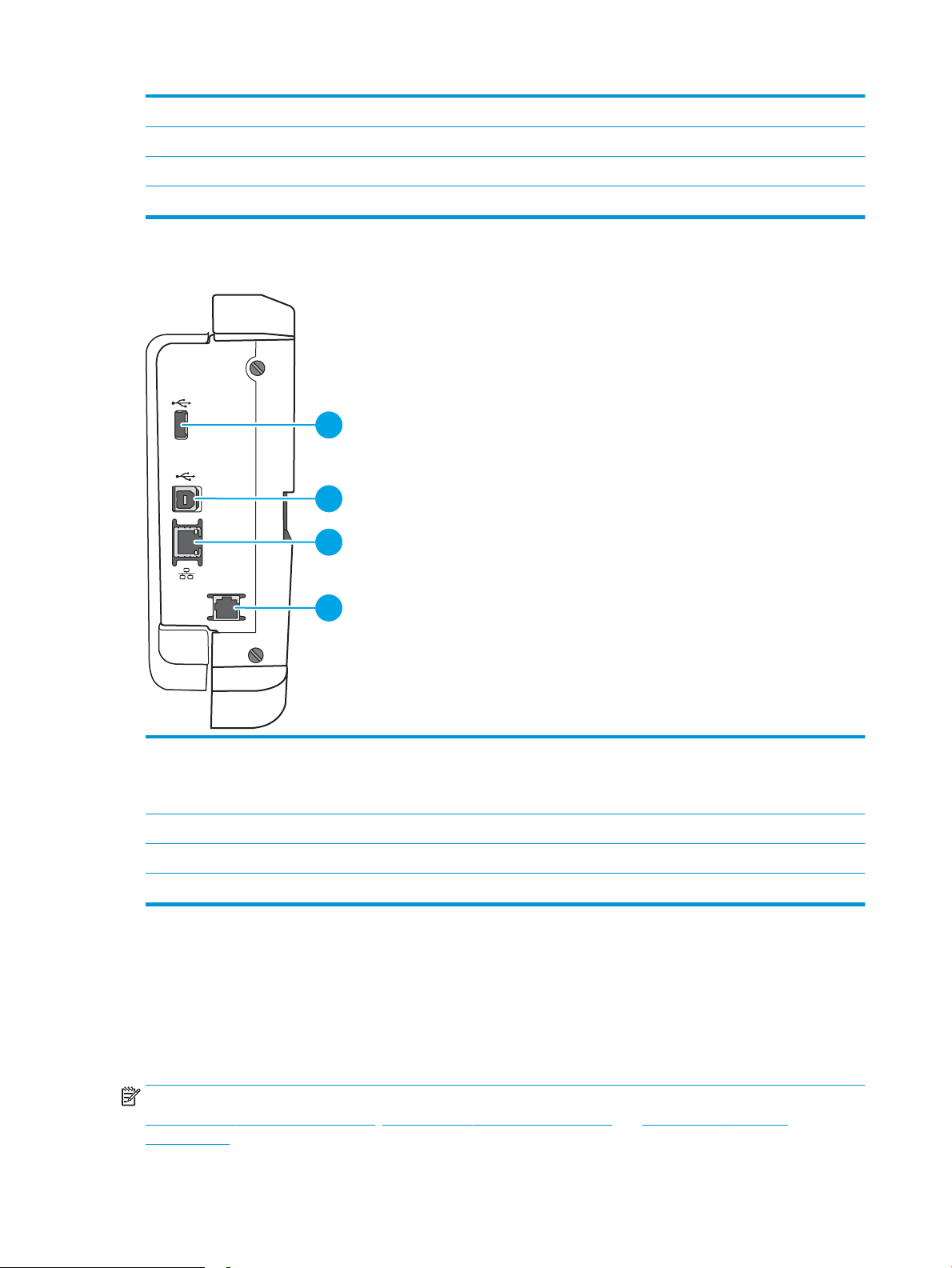
2 Pokrywa podajnika dokumentów (umożliwia usuwanie zacięć)
1
2
3
4
3 Przycisk zwalniający drzwiczek kasety
4 Drzwiczki kasety (dostęp do kasety z tonerem)
5 Etykieta z numerem seryjnym oraz numerem produktu
Porty interfejsów
1 Port USB hosta do podłączania zewnętrznych urządzeń USB (ten port może być zakryty)
UWAGA: Do drukowania z użyciem łatwo dostępnego portu USB korzystaj z portu USB znajdującego się obok panelu
sterowania.
2 Port drukowania USB 2.0 Hi-Speed
3 Port sieci lokalnej LAN typu Ethernet (RJ-45)
4 Porty faksu (dotyczy tylko modeli z faksem)
Widok panelu sterowania
Z poziomu Ekranu głównego można uzyskać dostęp do funkcji drukarki. Na ekranie wyświetlany jest też
aktualny jej stan.
Wróć do ekranu głównego w dowolnym momencie, dotykając przycisku Ekran główny po lewej stronie panelu
sterowania produktu lub dotykając przycisku Ekran główny w lewym górnym rogu większości ekranów.
UWAGA: Aby uzyskać więcej informacji na temat funkcji panelu sterowania drukarki, przejdź do opcji
www.hp.com/support/ljE62655mfp, www.hp.com/support/ljE62665mfp, lub www.hp.com/support/
ljE62675mfp Wybierz instrukcję, a następnie Informacje ogólne.
6 Rozdział 1 Przegląd drukarki PLWW
Page 19
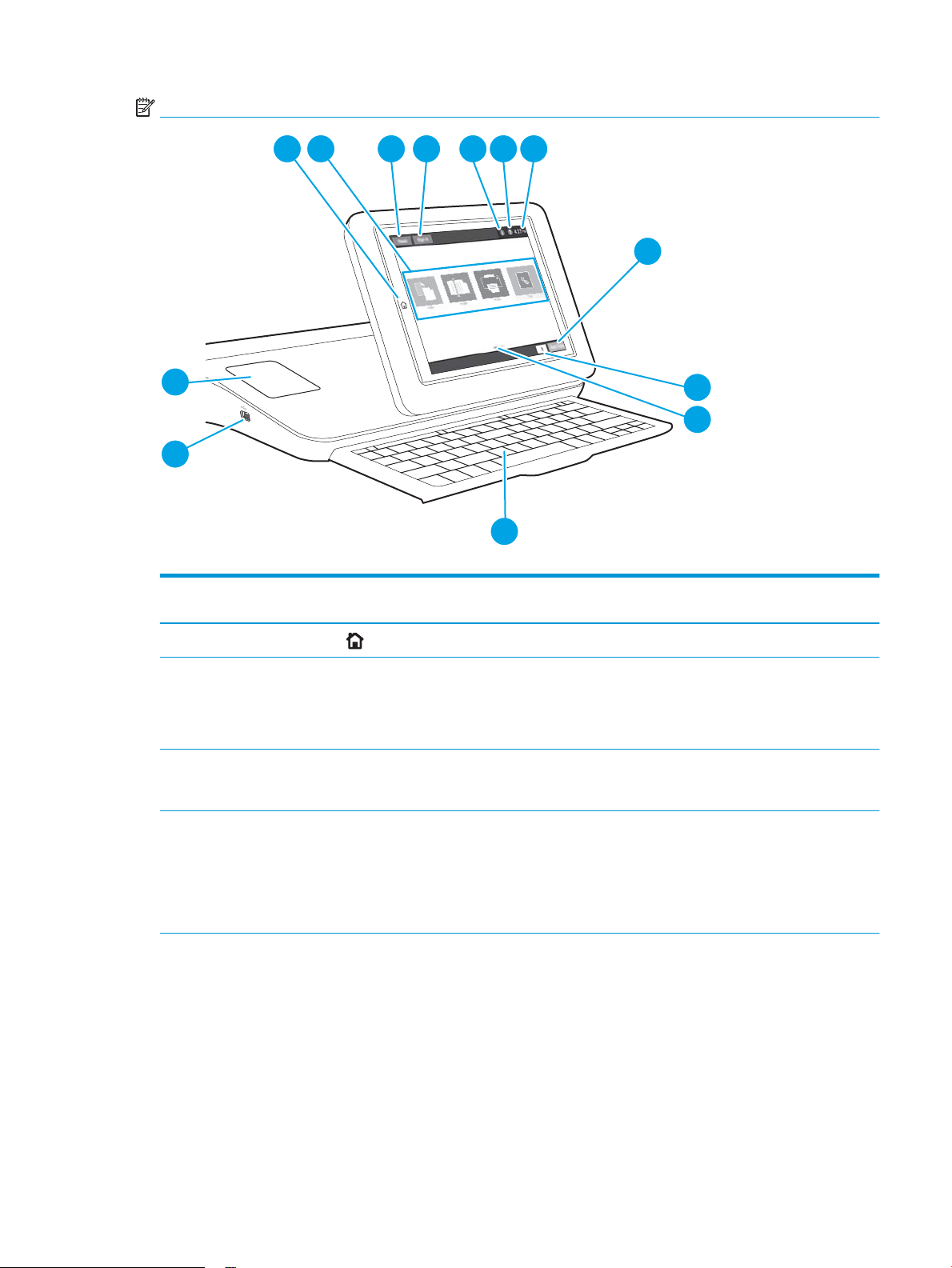
UWAGA: Funkcje wyświetlane na Ekranie głównym mogą się różnić w zależności od konguracji drukarki.
3 421
5 6 7
8
9
10
12
13
11
Tabela 1-1 Legenda widoku Panelu sterowania drukarki
Odnośnik
obrazu
1
2 Obszar aplikacji Dotknij dowolnej z ikon, aby otworzyć aplikację. Aby uzyskać dostęp do większej liczby
3 Przycisk Reset Dotknij przycisku Resetuj, aby usunąć wszystkie zmiany, zwolnić drukarkę ze stanu
4 Przycisk Zaloguj lub Wyloguj Dotknij przycisku Zaloguj,aby uzyskać dostęp do funkcji zabezpieczonych.
Element drukarki Opis
Przycisk Ekran główny
Dotknij przycisku Ekran główny, aby powrócić do ekranu głównego.
aplikacji, przesuń palcem w bok ekranu.
UWAGA: Dostępne aplikacje zależą od modelu drukarki. Administrator może
skongurować aplikacje, które są wyświetlane wraz z kolejnością ich wyświetlania.
wstrzymania, zresetować pole liczby kopii, wyświetlić ukryte błędy i przywrócić ustawienia
domyślne (w tym języka i układu klawiatury).
Dotknij przycisku Wyloguj, aby wylogować się z drukarki. Wszystkie opcje drukarki zostaną
przywrócone do ustawień domyślnych.
UWAGA: Ten przycisk jest wyświetlany tylko wtedy, gdy administrator skongurował
drukarkę tak, aby wymagane były uprawnienia dostępu do funkcji drukarki.
PLWW Widoki drukarki 7
Page 20
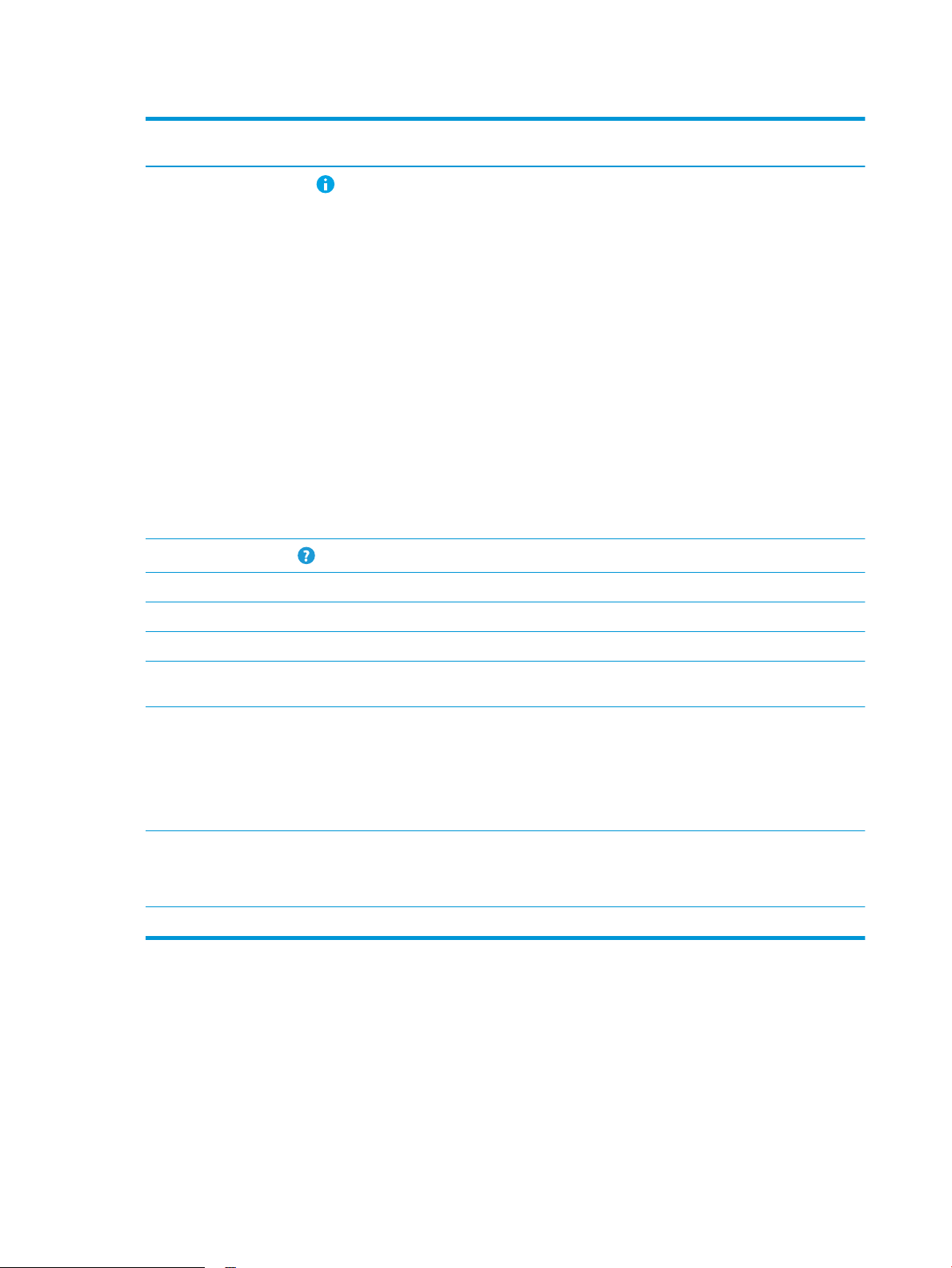
Tabela 1-1 Legenda widoku Panelu sterowania drukarki (ciąg dalszy)
Odnośnik
obrazu
5
6
7 Obecna godzina Wyświetla bieżący czas.
Element drukarki Opis
Przycisk Informacje
Przycisk Pomoc
Dotknij przycisku informacji, aby uzyskać dostęp do ekranu, który umożliwia dostęp do
kilka rodzajów informacji o drukarce. Dotknij przycisków w dolnej części ekranu, aby
uzyskać następujące informacje:
● Język wyświetlania: Zmień ustawienie języka w bieżącej sesji użytkowników.
● Tryb uśpienia: Przestaw drukarkę w tryb uśpienia.
● Wi-Fi Direct: Wyświetlanie informacji dotyczących łączenia się bezpośrednio z
● Wireless: Wyświetlanie i zmienianie ustawień połączenia bezprzewodowego (tylko
● Ethernet: Wyświetlanie i zmiana ustawień połączenia Ethernet.
● HP Web Services: Znajdowanie informacji o podłączaniu i drukowaniu z użyciem
● Numer faksu: Wyświetlanie numeru faksu drukarki (tylko modele z faksem).
Dotknięcie przycisku Pomoc powoduje otwarcie wbudowanego systemu pomocy.
drukarką za pomocą telefonu, tabletu lub innego urządzenia z dostępem do sieci WiFi (tylko w przypadku zainstalowanego akcesorium HP Jetdirect 3100w BLE/NFC/
Wireless).
gdy zainstalowano opcjonalne akcesorium bezprzewodowe HP Jetdirect 2900nw
Print Server).
drukarki za pomocą usługi HP Web Services (usługi ePrint).
8 Przycisk Rozpocznij kopiowanie Dotknij przycisku Rozpocznij kopiowanie, aby rozpocząć zadanie kopiowania.
9 Liczba kopii Pole licznika kopii wskazuje liczbę kopii do wykonania, którą ustawiono w urządzeniu.
10 Wskaźnik ekranowy ekranu
głównego
11 Klawiatura
(tylko modele Flow)
12 Łatwo dostępny port USB Włóż dysk ash USB w celu drukowania lub skanowania bez użycia komputera lub w celu
13 Kieszeń integracji sprzętu (HIP) Służy do podłączania akcesoriów i urządzeń innych rm.
Wskazuje liczbę stron, na ekranie głównym lub w aplikacji. Zostanie podświetlona bieżąca
strona. Przesuń ekran w bok, aby przewijać między stronami.
Modele Flow mają zyczną klawiaturę. Układ klawiszy tej klawiatury jest identyczny z
układem klawiatury wirtualnej panelu sterowania produktu. Jeśli wybierzesz inny układ
znaków dla klawiatury wirtualnej, klawisze na klawiaturze zycznej zostaną przypisane w
taki sposób, aby odzwierciedlić nowe ustawienia.
UWAGA: W niektórych krajach/regionach drukarki są dostarczane z nakładkami
samoprzylepnymi, które umożliwiają dostosowanie klawiszy do różnych języków.
zaktualizowania oprogramowania sprzętowego drukarki.
UWAGA: Administrator musi włączyć ten port przed użyciem.
Korzystanie z dotykowego panelu sterowania
Dotykowy panel sterowania obsługuje się za pomocą poniższych czynności.
8 Rozdział 1 Przegląd drukarki PLWW
Page 21
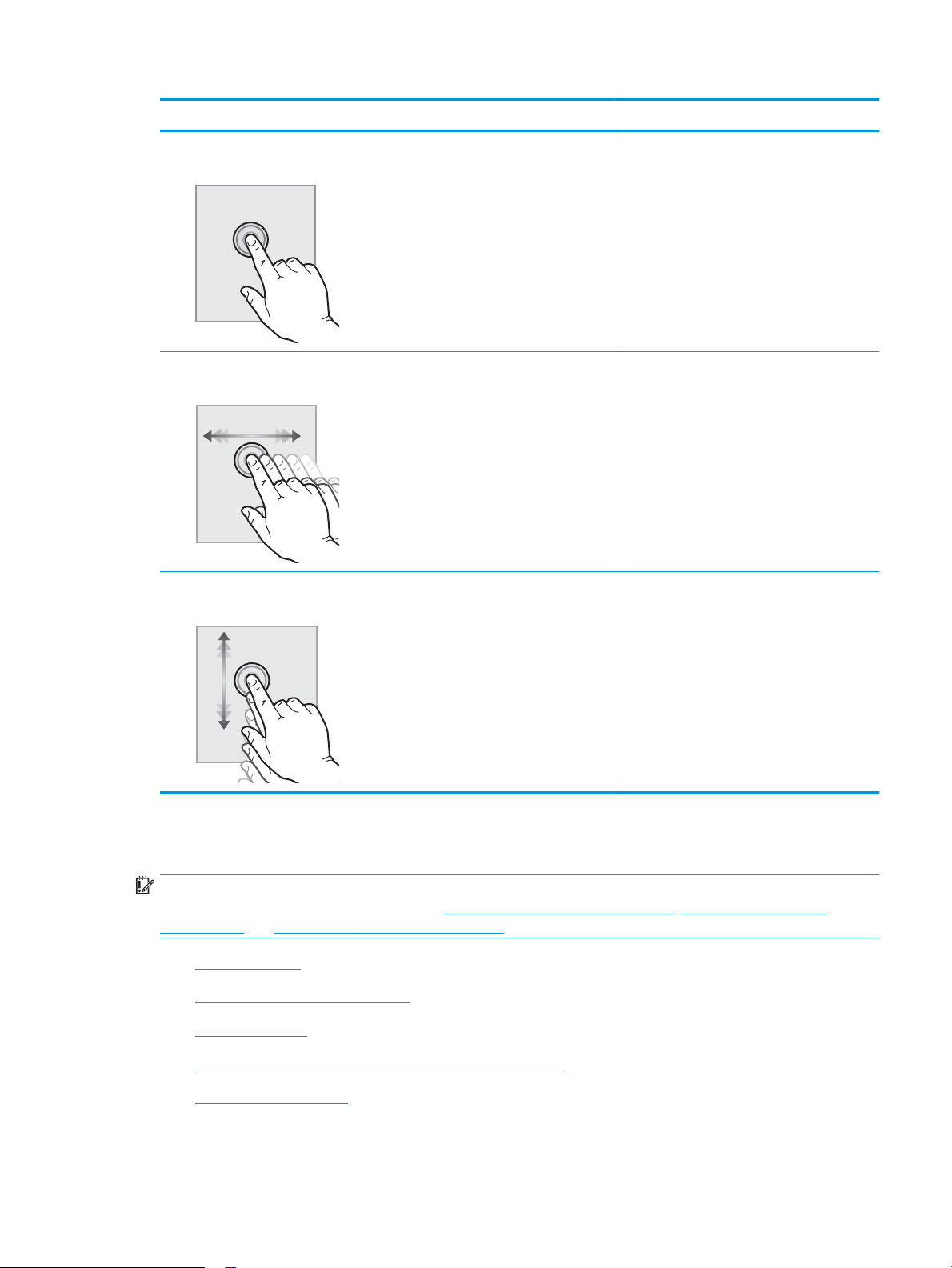
Czynność Opis Przykład
Dotknięcie Za pomocą dotyku można wybrać pozycję lub
otworzyć menu. Podczas przewijania menu
krótkie dotknięcie ekranu zatrzymuje
przewijanie.
Przesunięcie palcem Dotknij ekranu, a następnie przesuń palcem w
poziomie, aby przewinąć zawartość ekranu w
bok.
Przewijanie Dotknij ekranu, a następnie przesuń palcem w
pionie, aby przewinąć zawartość ekranu w górę i
w dół. Podczas przewijania menu krótkie
dotknięcie ekranu zatrzymuje przewijanie.
Dotknij ikony Ustawienia, aby otworzyć aplikację
Ustawienia.
Przeciągnij palcem do momentu wyświetlenia
aplikacji Ustawienia .
Przewiń zawartość aplikacji Ustawienia.
Dane techniczne drukarki
WAŻNE: Poniższe parametry techniczne są prawidłowe w momencie publikacji, ale mogą ulec zmianie.
Dodatkowe informacje znajdziesz na stronie www.hp.com/support/ljE62655mfp, www.hp.com/support/
ljE62665mfp, lub www.hp.com/support/ljE62675mfp.
●
Dane techniczne
●
Obsługiwane systemy operacyjne
●
Wymiary drukarki
●
Zużycie energii, parametry elektryczne i poziom głośności
●
Warunki pracy produktu
PLWW Dane techniczne drukarki 9
Page 22
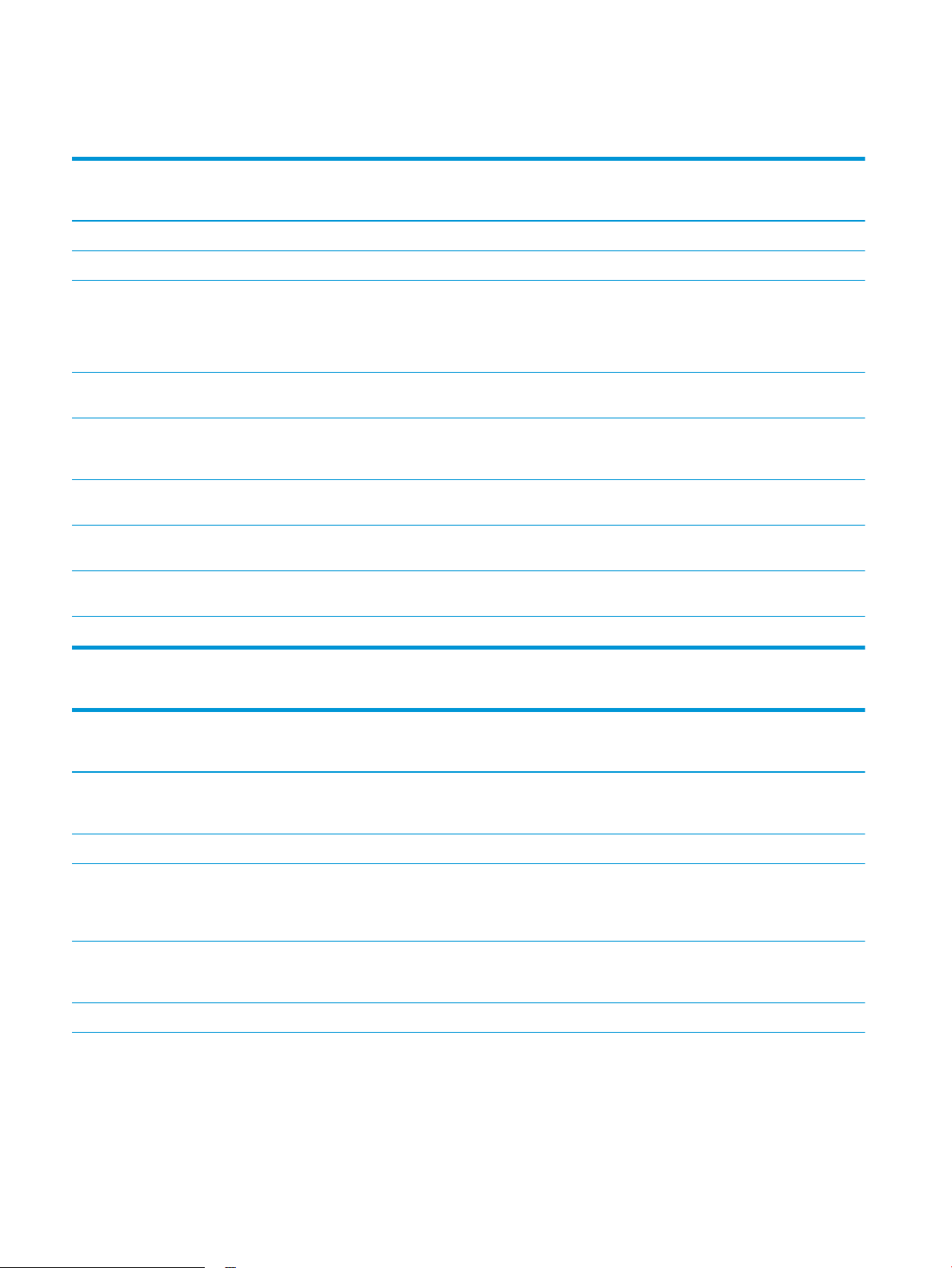
Dane techniczne
Tabela 1-2 Parametry obsługi papieru
Funkcje obsługi papieru Model E62655dn
(Produkt nr 3GY14A)
Podajnik 1 (pojemność 100 arkuszy) W zestawie W zestawie W zestawie
Podajnik 2 (pojemność 550 arkuszy) W zestawie W zestawie W zestawie
Podajnik papieru na 550 arkuszy
UWAGA: Te modele obsługują
maksymalnie sześć opcjonalnych
podajników na 550 arkuszy
Podajnik na 550 arkuszy ze
stojakiem
1 podajnik na 550 arkuszy plus
podajnik dużej pojemności na 2100
arkuszy
Podajnik na 3 × 550 arkuszy ze
stojakiem
Podajnik kopert do drukowania
maks. 75 kopert
Sortownik zszywający z 3
pojemnikami na 900 arkuszy
Automatyczny druk dwustronny W zestawie W zestawie W zestawie
Opcjonalnie Opcjonalnie Opcjonalnie
Opcjonalnie Opcjonalnie Opcjonalnie
Opcjonalnie Opcjonalnie Opcjonalnie
Opcjonalnie Opcjonalnie Opcjonalnie
Opcjonalnie Opcjonalnie Opcjonalnie
Nieobsługiwany W zestawie z modelem E62665hs W zestawie
Model E62665h, E62665hs
(Produkt nr 3GY16A, 3GY15A)
Model E62665z, E62675z
(Produkt nr 3GY17A, 3GY18A)
Tabela 1-3 Specykacje łączności
Funkcje łączności Model E62655dn
(Produkt nr 3GY14A)
Połączenie Ethernet 10/100/1000
sieci LAN z udziałem protokołów
IPv4 i IPv6
Port Hi-Speed USB 2.0 W zestawie W zestawie W zestawie
Łatwo dostępny port USB do
drukowania bez komputera i
uaktualniania oprogramowania
układowego
Kieszeń integracji sprzętu do
podłączania akcesoriów i urządzeń
innych producentów
Wewnętrzne porty USB rmy HP Opcjonalnie Opcjonalnie Opcjonalnie
W zestawie W zestawie W zestawie
W zestawie W zestawie W zestawie
W zestawie W zestawie W zestawie
Model E62665h, E62665hs
(Produkt nr 3GY16A, 3GY15A)
Model E62665z, E62675z
(Produkt nr 3GY17A, 3GY18A)
10 Rozdział 1 Przegląd drukarki PLWW
Page 23
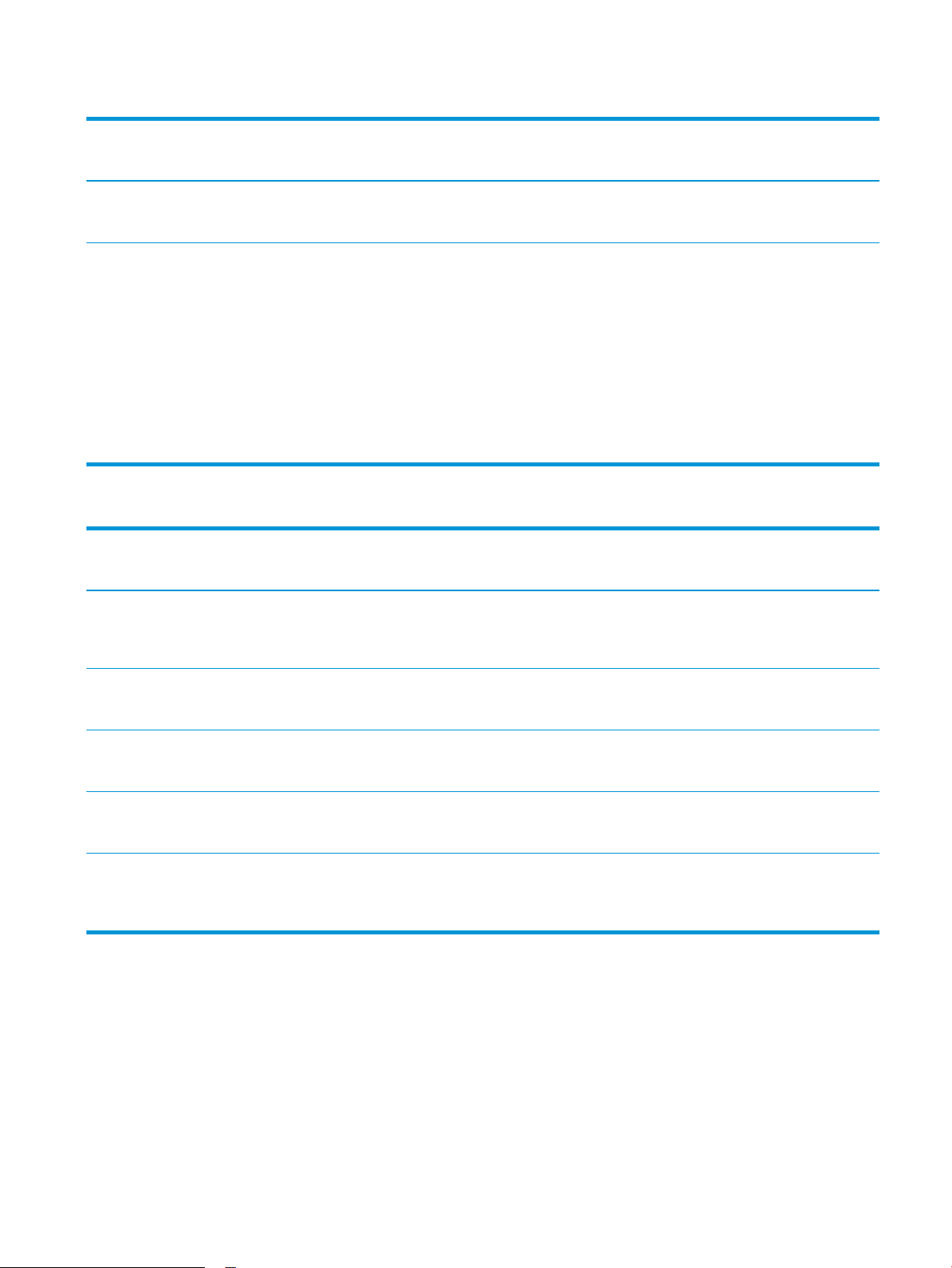
Tabela 1-3 Specykacje łączności (ciąg dalszy)
Funkcje łączności Model E62655dn
(Produkt nr 3GY14A)
Akcesoria dla łączności
bezprzewodowej dla serwera druku
HP Jetdirect 2900nw
Akcesoria HP Jetdirect 3100w do
łączności
bezprzewodowej/NFC/BLE do
drukowania z urządzeń mobilnych
UWAGA: Podłączone za
pośrednictwem akcesorium
Hardware Integration Pocket lub
tylnego portu USB hosta.
Akcesorium NFC/komunikacji
bezprzewodowej HP Jetdirect 3100
w wymaga wewnętrznego portu
USB HP.
Opcjonalnie Opcjonalnie Opcjonalnie
Opcjonalnie Opcjonalnie Opcjonalnie
Tabela 1-4 Specykacje drukowania
Funkcje drukowania Model E62655dn
(Produkt nr 3GY14A)
Model E62665h, E62665hs
(Produkt nr 3GY16A, 3GY15A)
Model E62665h, E62665hs
(Produkt nr 3GY16A, 3GY15A)
Model E62665z, E62675z
(Produkt nr 3GY17A, 3GY18A)
Model E62665z, E62675z
(Produkt nr 3GY17A, 3GY18A)
Drukowanie 52 stron na minutę
(str./min.) na papierze A4 oraz 55
str./min. na papierze w formacie
Letter
Drukowanie 61 stron na minutę w
formacie A4 oraz 65 stron w
formacie Letter
Drukowanie 71 stron na minutę w
formacie A4 oraz 75 stron w
formacie Letter
Funkcja drukowania z łatwo
dostępnego portu USB (bez
komputera)
Przechowywanie zadań w pamięci
drukarki w celu późniejszego
wydrukowania lub wydruku
poufnego
W zestawie Nieobsługiwane Nieobsługiwane
Nieobsługiwane W zestawie W zestawie z modelem E62665z
Nieobsługiwane Nieobsługiwane W zestawie z modelem E62675z
W zestawie W zestawie W zestawie
W zestawie W zestawie W zestawie
PLWW Dane techniczne drukarki 11
Page 24

Tabela 1-5 Dane techniczne kopiowania i skanowania
Funkcje kopiowania i skanowania
UWAGA: Szybkość kopiowania i
skanowania może ulegać zmianie.
Aby uzyskać najbardziej aktualne
informacje, przejdź do
www.hp.com/support/
ljE62655mfp, www.hp.com/
support/ljE62665mfp, lub
www.hp.com/support/ljE62675mfp
Kopiowanie 52 stron na minutę na
papierze A4 oraz 55 stron na
papierze w formacie Letter
Kopiowanie 61 stron na minutę w
formacie A4 oraz 65 stron w
formacie Letter
Kopiowanie 71 stron na minutę w
formacie A4 oraz 75 stron w
formacie Letter
Skanowanie 75 obrazów na minutę
(ipm) (w trybie
monochromatycznym i w kolorze)
Skanowanie 120 obrazów/min (w
trybie monochromatycznym i w
kolorze).
Model E62655dn
(Produkt nr 3GY14A)
W zestawie Nieobsługiwane Nieobsługiwane
Nieobsługiwane W zestawie W zestawie z modelem E62665z
Nieobsługiwane Nieobsługiwane W zestawie z modelem E62675z
W zestawie W zestawie Nieobsługiwane
Nieobsługiwane Nieobsługiwane W zestawie
Model E62665h, E62665hs
(Produkt nr 3GY16A, 3GY15A)
Model E62665z, E62675z
(Produkt nr 3GY17A, 3GY18A)
Funkcja kopiowania i skanowania z
łatwo dostępnego USB (bez
komputera)
Podajnik dokumentów na 150
arkuszy z elektroniczną obsługą
kopiowania i skanowania
dwustronnego
Technologie HP EveryPage, w tym
ultradźwiękowe wykrywanie
podawania kilku arkuszy
Wbudowania funkcja OCR umożliwia
konwersję drukowanych stron do
tekstu, który można edytować lub
przeszukiwać na komputerze.
Funkcja SMART Label udostępnia
wykrywanie krawędzi papieru w
celu automatycznego przycinania
Automatyczna orientacja stron w
przypadku stron mających co
najmniej 100 znaków tekstu.
Funkcja automatycznej regulacji
odcienia pozwala ustawić kontrast,
jasność i usuwanie tła każdej
strony.
W zestawie W zestawie W zestawie
W zestawie W zestawie W zestawie
W zestawie W zestawie W zestawie
W zestawie W zestawie W zestawie
W zestawie W zestawie W zestawie
W zestawie W zestawie W zestawie
W zestawie W zestawie W zestawie
12 Rozdział 1 Przegląd drukarki PLWW
Page 25
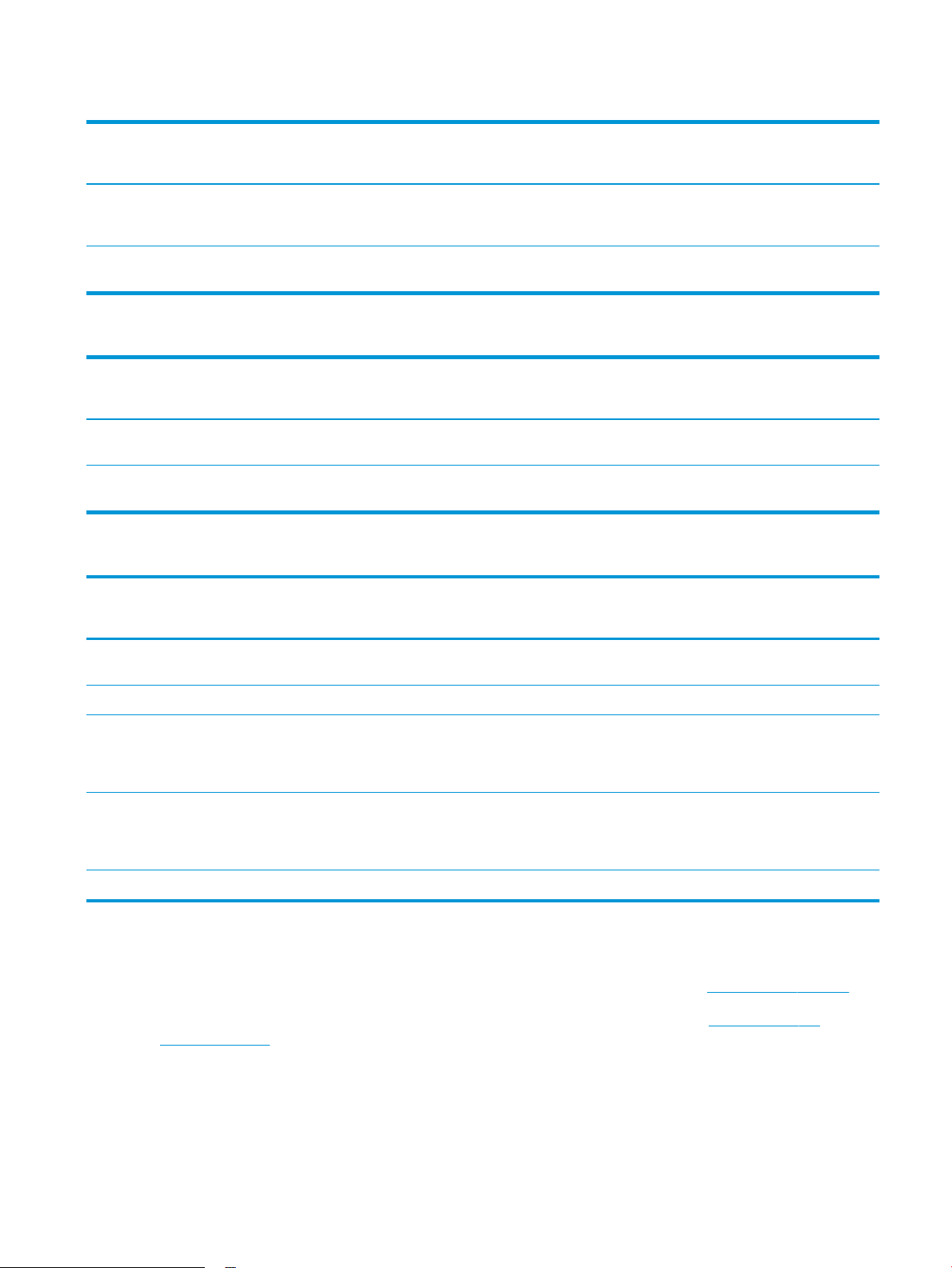
Tabela 1-6 Dane techniczne wysyłania cyfrowego
Funkcje wysyłania cyfrowego Model E62655dn
(Produkt nr 3GY14A)
Wysyłanie dokumentów do
wiadomości e-mail, USB i
udostępnionych folderów przez sieć
Wysyłanie dokumentów do witryny
SharePoint®
W zestawie W zestawie W zestawie
W zestawie W zestawie W zestawie
Tabela 1-7 Dodatkowe dane techniczne
Funkcje pamięci Model E62655dn
(Produkt nr 3GY14A)
1,75 GB pamięci podstawowej,
którą można rozszerzyć do 2,5 GB
2,25 GB pamięci podstawowej,
którą można rozszerzyć do 3 GB
Opcjonalnie Opcjonalnie Nieobsługiwany
Nieobsługiwane Nieobsługiwany Opcjonalnie
Tabela 1-8 Inne dane techniczne
Inne funkcje Model E62655dn
Model E62665h, E62665hs
(Produkt nr 3GY16A, 3GY15A)
Model E62665h, E62665hs
(Produkt nr 3GY16A, 3GY15A)
Model E62665h, E62665hs
Model E62665z, E62675z
(Produkt nr 3GY17A, 3GY18A)
Model E62665z, E62675z
(Produkt nr 3GY17A, 3GY18A)
Model E62665z, E62675z
(Produkt nr 3GY14A)
Panel sterowania z ekranem
dotykowym
Klawiatura rozkładana Nieobsługiwana Nieobsługiwana W zestawie
Pamięć masowa: Obsługa
bezpiecznych dysków twardych HP
o dużej wydajności i pojemności
320 GB
Zabezpieczenia: Moduł HP Trusted
Platform do szyfrowania wszystkich
danych przechodzących przez
drukarkę
Faks Opcjonalnie Opcjonalnie Opcjonalnie
W zestawie W zestawie W zestawie
Opcjonalnie W zestawie W zestawie
W zestawie W zestawie W zestawie
(Produkt nr 3GY16A, 3GY15A)
(Produkt nr 3GY17A, 3GY18A)
Obsługiwane systemy operacyjne
Linux: Aby uzyskać informacje i sterowniki druku dla systemu Linux, przejdź do strony www.hp.com/go/linux.
UNIX: Aby uzyskać informacje i sterowniki druku dla systemu UNIX®, przejdź do strony www.hp.com/go/
unixmodelscripts.
Poniższe informacje dotyczą sterowników druku HP PCL 6 danej drukarki dla systemu Windows i sterowników
druku HP dla systemu macOS oraz instalatora oprogramowania.
PLWW Dane techniczne drukarki 13
Page 26
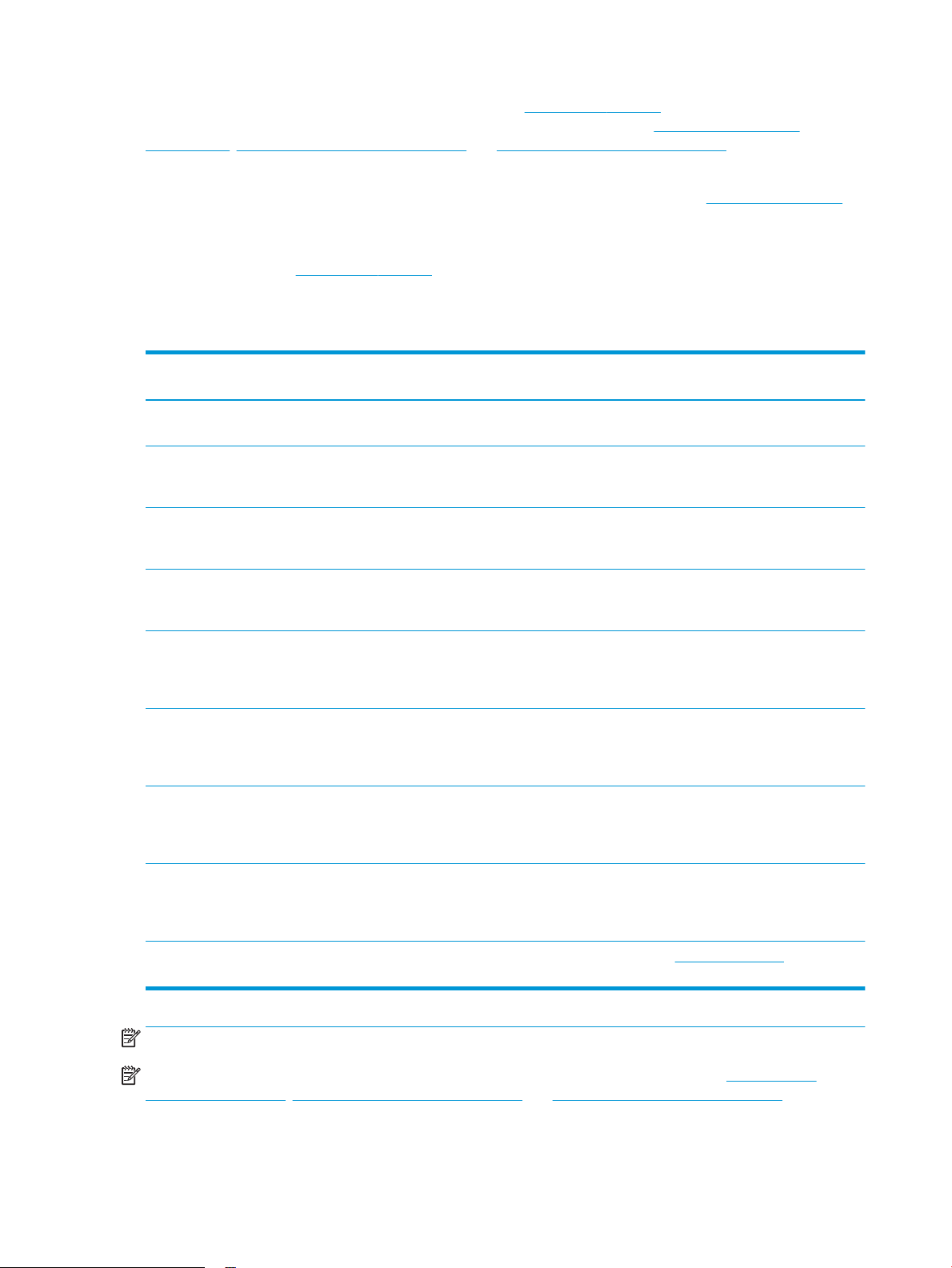
System Windows: Pobierz aplikację HP Easy Start ze strony 123.hp.com/LaserJet, aby zainstalować sterownik
drukarki HP. Możesz też przejść do witryny pomocy technicznej dla tej drukarki: www.hp.com/support/
ljE62655mfp, www.hp.com/support/ljE62665mfp, lub www.hp.com/support/ljE62675mfp, aby pobrać
sterownik drukarki lub program instalacyjny w celu zainstalowania sterownika drukarki HP.
System macOS: Z tą drukarką działają komputery Mac. Pobierz aplikację HP Easy Start z 123.hp.com/LaserJet
lub z witryny internetowej wsparcia drukarki, a następnie skorzystaj z aplikacji HP Easy Start, aby zainstalować
sterownik druku HP.
1. Przejdź do strony 123.hp.com/LaserJet.
2. Wykonaj odpowiednie kroki, aby pobrać oprogramowanie drukarki.
Tabela 1-9 Obsługiwane systemy operacyjne i sterowniki druku
System operacyjny Sterownik druku (dla systemu Windows lub z internetowego
instalatora dla systemu macOS)
Windows 7, 32- i 64-bitowy Sterownik druku HP PCL 6 dla określonej drukarki jest instalowany
w systemie operacyjnym w ramach pakietu oprogramowania.
Windows 8, 32- i 64-bitowy Sterownik druku HP PCL 6 dla określonej drukarki jest instalowany
w systemie operacyjnym w ramach pełnego pakietu
oprogramowania.
Windows 8.1, 32- i 64-bitowy Sterownik druku HP PCL-6 V4 dla danej drukarki został
zainstalowany w systemie operacyjnym w ramach pełnej instalacji
oprogramowania.
Windows 10, 32- i 64-bitowy Sterownik druku HP PCL-6 V4 dla danej drukarki został
zainstalowany w systemie operacyjnym w ramach pełnej instalacji
oprogramowania.
64-bitowy system Windows Server 2008 R2 z dodatkiem SP1 Sterownik druku PCL 6 dla danej drukarki jest dostępny do pobrania
ze strony internetowej wsparcia technicznego dla drukarki. Pobierz
sterownik, a następnie skorzystaj z narzędzia Microsoft Dodaj
drukarkę, aby go zainstalować.
Windows Server 2012 (wersja 64-bitowa) Sterownik druku PCL 6 dla danej drukarki jest dostępny do pobrania
ze strony internetowej wsparcia technicznego dla drukarki. Pobierz
sterownik, a następnie skorzystaj z narzędzia Microsoft Dodaj
drukarkę, aby go zainstalować.
Windows Server 2012 z dodatkiem R2 (wersja 64-bitowa) Sterownik druku PCL 6 dla danej drukarki jest dostępny do pobrania
ze strony internetowej wsparcia technicznego dla drukarki. Pobierz
sterownik, a następnie skorzystaj z narzędzia Microsoft Dodaj
drukarkę, aby go zainstalować.
Windows Server 2016 (wersja 64-bitowa) Sterownik druku PCL 6 dla danej drukarki jest dostępny do pobrania
ze strony internetowej wsparcia technicznego dla drukarki. Pobierz
sterownik, a następnie skorzystaj z narzędzia Microsoft Dodaj
drukarkę, aby go zainstalować.
macOS 10.12 Sierra, macOS 10.13 High Sierra Pobierz HP Easy Start ze strony 123.hp.com/LaserJet, a następnie
użyj go, aby zainstalować sterownik druku.
UWAGA: Obsługiwane systemy operacyjne mogą ulec zmianie.
UWAGA: Aktualną listę obsługiwanych systemów operacyjnych można znaleźć na stronie www.hp.com/
support/ljE62655mfp, www.hp.com/support/ljE62665mfp, lub www.hp.com/support/ljE62675mfp, gdzie
znajdują się szczegółowe informacje wsparcia technicznego dla tej drukarki.
14 Rozdział 1 Przegląd drukarki PLWW
Page 27
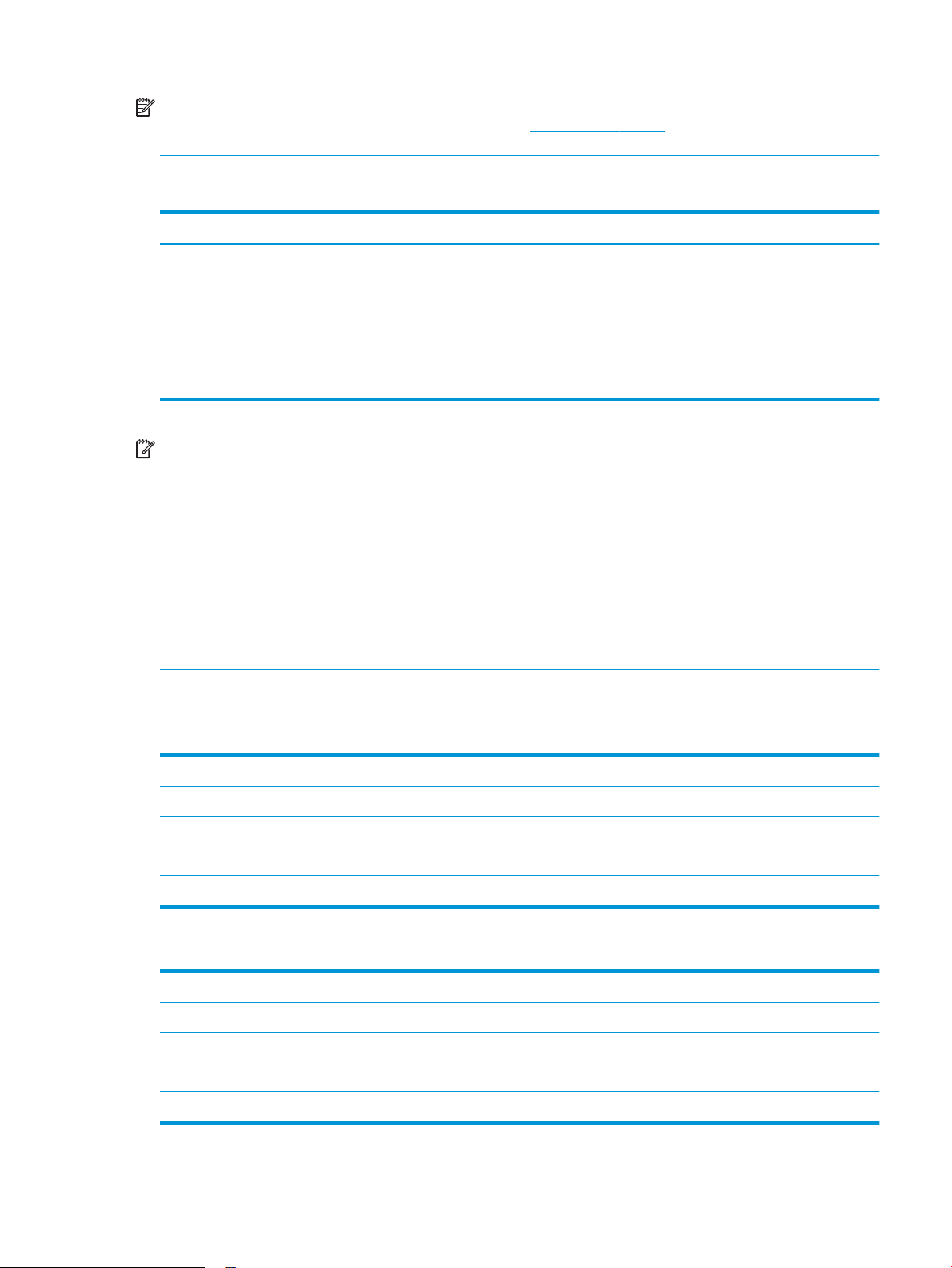
UWAGA: Szczegółowe informacje na temat systemów operacyjnych w wersji klient i serwer oraz obsługi
sterownika HP UPD dla tej drukarki znajdują się na stronie www.hp.com/go/upd. Kliknij łącza w obszarze
Dodatkowe informacje.
Tabela 1-10 Minimalne wymagania systemowe
System Windows macOS
● Połączenie internetowe
● Dedykowany port USB 1.1 lub 2.0 albo połączenie
internetowe
● 2 GB wolnego miejsca na dysku twardym
● 1 GB pamięci RAM (system 32-bitowy) lub 2 GB pamięci RAM
(system 64-bitowy)
UWAGA: Instalator oprogramowania Windows instaluje usługę HP Smart Device Agent Base. Rozmiar pliku
wynosi ok. 100 kb. Jedyną funkcją tej usługi jest sprawdzanie co godzinę drukarek podłączonych przez USB. Nie
są gromadzone żadne dane. Po wykryciu drukarki podłączonej przez USB usługa podejmuje próbę
zlokalizowania wystąpienia łącznika JetAdvantage Management Connector (JAMc) w sieci. W przypadku wykrycia
łącznika JAMc usługa HP Smart Device Agent Base zostanie bezpiecznie zaktualizowana do pełnej wersji usługi
Smart Device Agent poprzez JAMc, co umożliwi następnie uwzględnianie drukowanych stron w usłudze konta
Managed Print Services (MPS) Pakiety zawierające wyłącznie sterownik, pobrane z witryny hp.com dla określonej
drukarki i zainstalowane przy pomocy kreatora dodawania drukarki, nie instalują tej usługi.
Aby odinstalować tę usługę, otwórz Panel sterowania, a następnie wybierz opcję Programy lub Programy i
, a następnie wybierz Dodaj/Usuń programy lub Odinstaluj program, aby usunąć usługę. Nazwa pliku to
funkcje
HPSmartDeviceAgentBase.
Wymiary drukarki
● Połączenie internetowe
● Dedykowany port USB 1.1 lub 2.0 albo połączenie
internetowe
● 1,5 GB wolnego miejsca na dysku twardym
Tabela
1-11 Wymiary modelu E62655dn, E62665h
Wymiary Drukarka całkowicie zamknięta Drukarka całkowicie otwarta
Wysokość 640 mm 865 mm
Głębokość 558 mm 805 mm
Szerokość 512 mm 1 030 mm
Waga (kaseta z tonerem) 33,2 kg
Tabela 1-12 Wymiary modeli E62665hs, E62665z, E62675z
Wymiary Drukarka całkowicie zamknięta Drukarka całkowicie otwarta
Wysokość 1 234 mm 1 500 mm
Głębokość 658 mm 890 mm
Szerokość 661 mm 1 030 mm
Waga (kaseta z tonerem) 64,3 kg
PLWW Dane techniczne drukarki 15
Page 28
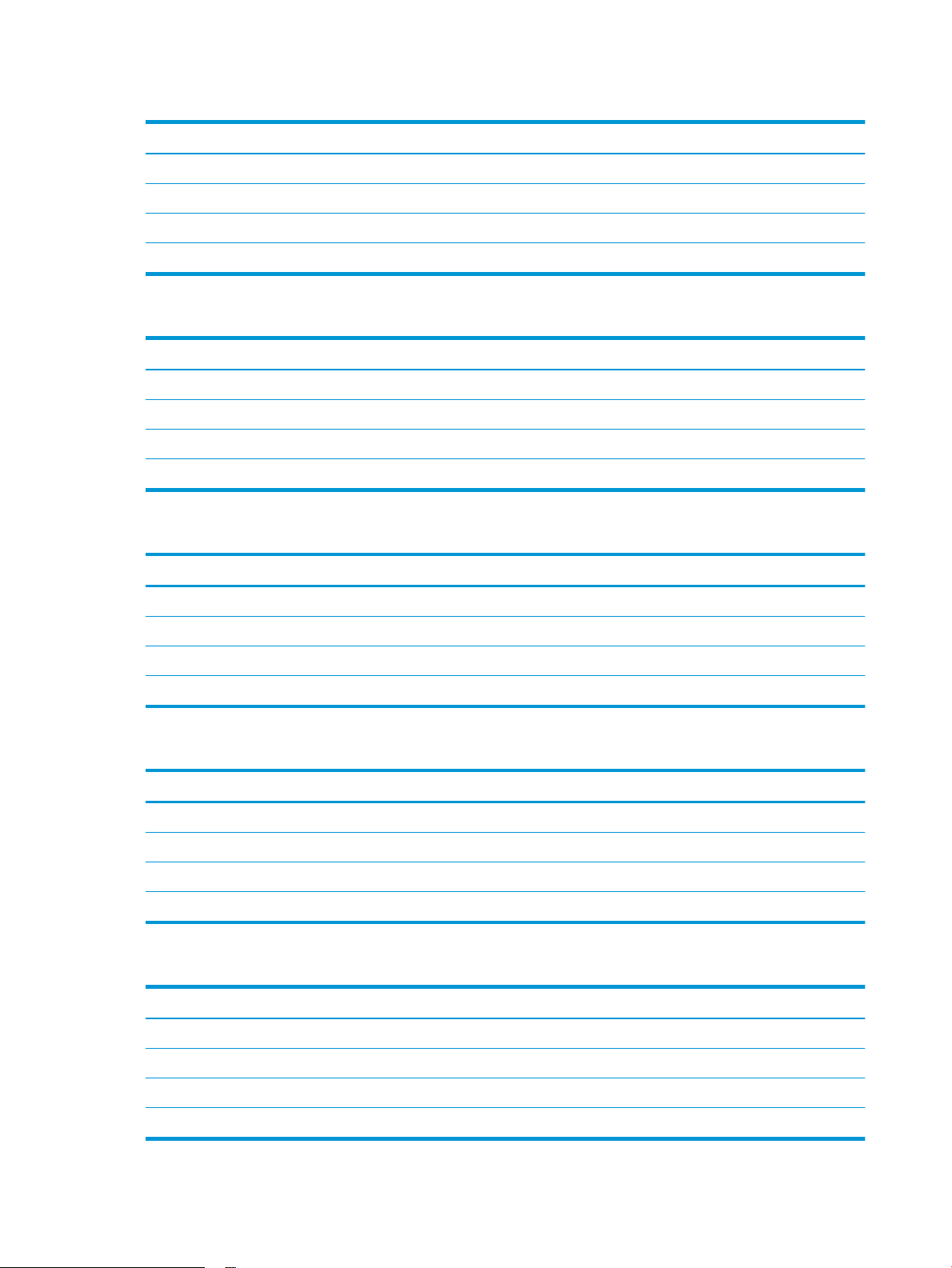
Tabela 1-13 Wymiary podajnika na 550 arkuszy
Wymiary Akcesorium całkowicie zamknięte Akcesorium całkowicie otwarte
Wysokość 148 mm 148 mm
Głębokość 558 mm 869 mm
Szerokość 512 mm 617 mm
Waga 6,8 kg
Tabela 1-14 Wymiary podajnika na 550 arkuszy z podstawą drukarki
Wymiary Akcesorium całkowicie zamknięte Akcesorium całkowicie otwarte
Wysokość 478 mm 478 mm
Głębokość 658 mm 1 050 mm
Szerokość 660 mm 980 mm
Waga 19,28 kg
Tabela 1-15 Wymiary podajnika 3 × 550 arkuszy z podstawą
Wymiary Akcesorium całkowicie zamknięte Akcesorium całkowicie otwarte
Wysokość 450 mm 450 mm
Głębokość 657 mm 984 mm
Szerokość 657 mm 992 mm
Waga 22,7 kg
Tabela 1-16 Wymiary podajnika na 550 arkuszy oraz podajnika HCI na 2100 arkuszy z podstawką
Wymiary Akcesorium całkowicie zamknięte Akcesorium całkowicie otwarte
Wysokość 478 mm 478 mm
Głębokość 658 mm 975 mm
Szerokość 660 mm 980 mm
Waga 24,5 kg
Tabela 1-17 Wymiary kasety podajnika kopert
Wymiary Akcesorium całkowicie zamknięte Akcesorium całkowicie otwarte
Wysokość 148 mm 148 mm
Głębokość 558 mm 869 mm
Szerokość 512 mm 617 mm
Waga 6,9 kg
16 Rozdział 1 Przegląd drukarki PLWW
Page 29
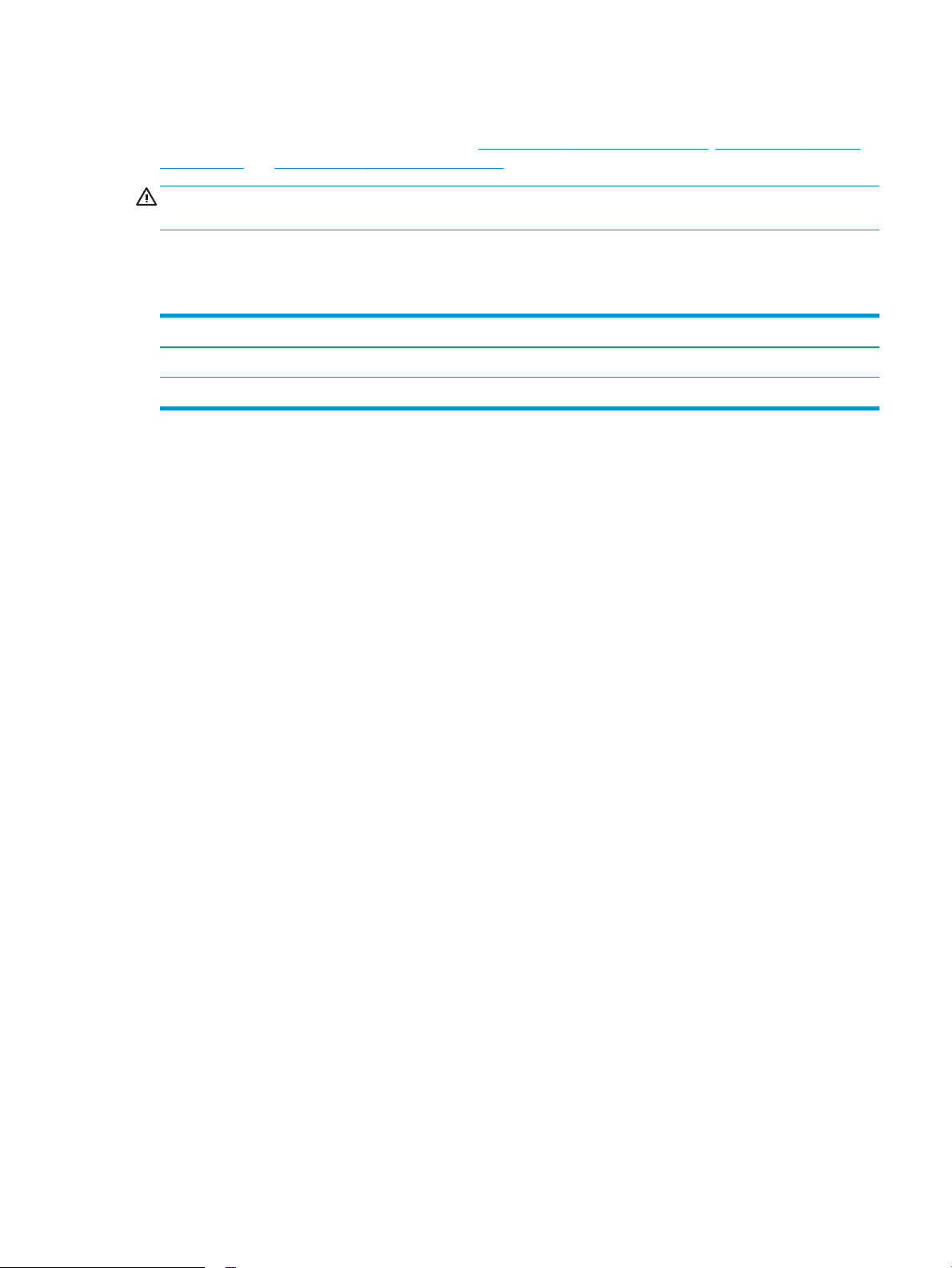
Zużycie energii, parametry elektryczne i poziom głośności
Aktualne informacje można znaleźć pod adresem www.hp.com/support/ljE62655mfp, www.hp.com/support/
ljE62665mfp, lub www.hp.com/support/ljE62675mfp.
OSTROŻNIE: Wymagania dotyczące zasilania zależą od kraju/rejonu, w którym drukarka została sprzedana. Nie
wolno zmieniać napięcia roboczego. Spowoduje to uszkodzenie drukarki oraz unieważnienie gwarancji.
Warunki pracy produktu
Tabela 1-18 Warunki pracy produktu
Środowisko Zalecane Dozwolone
Temperatura od 17° do 25°C od 10 do 32,5°C
Wilgotność względna od 30 do 70% wilgotności względnej od 10% do 80% wilgotności względnej
PLWW Dane techniczne drukarki 17
Page 30
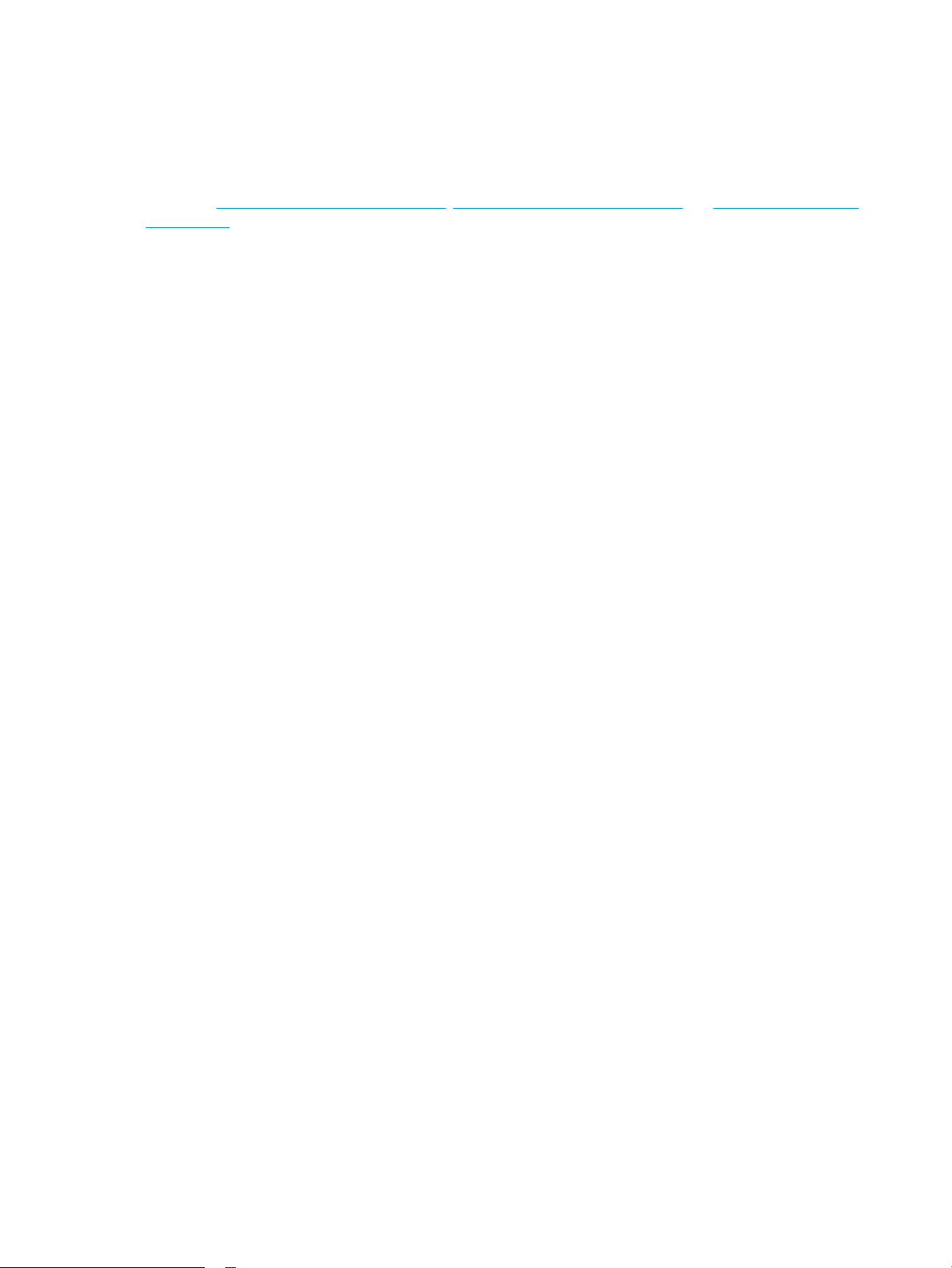
Konguracja drukarki i instalacja oprogramowania
Instrukcje dotyczące konguracji podstawowej znajdują się w podręczniku instalacji sprzętu, który został
dostarczony wraz z drukarką. Dodatkowe instrukcje znaleźć można na stronie wsparcia technicznego HP.
Przejdź do www.hp.com/support/ljE62655mfp, www.hp.com/support/ljE62665mfp, lub www.hp.com/support/
ljE62675mfp, aby uzyskać pomoc HP dotyczącą używanej drukarki: Znajdź następujące wsparcie:
● Instalacja i konguracja
● Nauka i użytkowanie
● Rozwiązywanie problemów
● Pobierz aktualizacje programów i oprogramowania sprzętowego
● Dołączanie do forów pomocy technicznej
● Znajdowanie informacji o gwarancji i przepisach
18 Rozdział 1 Przegląd drukarki PLWW
Page 31

2 Podajniki papieru
●
Wprowadzenie
●
Włóż papier do podajnika 1 (podajnik wielofunkcyjny)
●
Wkładanie papieru do podajnika 2 i podajników na 550 arkuszy
●
Wkładanie papieru do podajnika o dużej pojemności na 2100 arkuszy
●
Wkładanie kopert i drukowanie na nich
●
Wkładanie etykiet i drukowanie na nich
●
Kongurowanie sortownika zszywającego z 3 pojemnikami na 900 arkuszy (model Flow)
Więcej informacji
Poniższe informacje są poprawne w chwili publikacji.
Film z pomocą: www.hp.com/videos/LaserJet.
Aktualne informacje: www.hp.com/support/ljE62655mfp, www.hp.com/support/ljE62665mfp, lub
www.hp.com/support/ljE62675mfp.
Pełne wsparcie HP dla drukarki obejmuje następujące informacje:
● Instalacja i konguracja
● Nauka i użytkowanie
● Rozwiązywanie problemów
● Pobieranie aktualizacji programów i oprogramowania sprzętowego
● Dołączanie do forów pomocy technicznej
● Znajdowanie informacji o gwarancji i przepisach
PLWW 19
Page 32

Wprowadzenie
OSTROŻNIE: Nie należy rozsuwać więcej niż jednego podajnika papieru jednocześnie.
Nie należy używać podajnika papieru jako stopnia.
Podczas zamykania podajników papieru nie należy wkładać do nich rąk.
Podczas przenoszenia drukarki należy zamknąć wszystkie podajniki.
20 Rozdział 2 Podajniki papieru PLWW
Page 33

Włóż papier do podajnika 1 (podajnik wielofunkcyjny)
Poniżej opisano sposób ładowania papieru do podajnika 1.
OSTROŻNIE: W celu uniknięcia zacięcia papieru nigdy nie należy dodawać ani wyjmować papieru z podajnika 1
podczas drukowania.
1. Otwórz podajnik 1.
2. Wysuń przedłużenie podajnika, aby podeprzeć
papier.
PLWW Włóż papier do podajnika 1 (podajnik wielofunkcyjny) 21
Page 34

3. Ustaw niebieski zatrzask regulujący, aby
rozszerzyć prowadnice papieru do odpowiedniego
rozmiaru, a następnie włóż papier do podajnika.
Informacje na temat ustawiania orientacji papieru
znajdują się w części Tabela 2-1 Orientacja papieru
w podajniku 1 na stronie 23.
Upewnij się, że papier mieści się pod liniami na
prowadnicach papieru i oznaczającymi
maksymalne wypełnienie podajnika.
UWAGA: Maksymalna wysokość stosu wynosi
10 mm lub ok. 100 arkuszy o gramaturze 75 g/m2 .
4. Za pomocą niebieskiego zatrzasku wyreguluj
prowadnice boczne w taki sposób, aby delikatnie
dotykały stosu, nie wyginając go.
22 Rozdział 2 Podajniki papieru PLWW
Page 35

Orientacja papieru w podajniku 1
Tabela 2-1 Orientacja papieru w podajniku 1
Typ papieru Orientacja obrazu Tryb drukowania
dwustronnego
Letterhead lub Preprinted Pionowa Drukowanie jednostronne Letter, Legal, Executive,
Automatyczny druk
dwustronny lub włączony
alternatywny tryb dla
papieru rmowego
Format papieru Ładowanie papieru
Statement, Ocio
(8,5 x 13), 3 x 5, 4 x 6, 5 x
7, 5 x 8, A4, A5, A6, RA4,
B5 (JIS), B6 (JIS), L (90 x
130 mm), 10 x 15 cm,
Ocio (216 x 340), 16K
195 x 270 mm, 16K
184 x 260 mm, 16K
197 x 273 mm, japońska
karta pocztowa (karta
pocztowa (JIS)),
podwójna, odwrócona
japońska karta pocztowa
(podwójna karta
pocztowa (JIS))
Letter, Legal, Executive,
Ocio (8,5 x 13), A4, A5,
RA4, B5 (JIS), Ocio (216
x 340),
16K 195 x 270 mm,
16K 184 x 260 mm,
16K 197 x 273 mm
Drukiem w dół
Dolna krawędź skierowana do drukarki
Drukiem w górę
Górną krawędzią skierowaną do
drukarki
Pozioma Drukowanie jednostronne Letter, Legal, Executive,
Statement, Ocio
(8,5 x 13), 3 x 5, 4 x 6, 5 x
7, 5 x 8, A4, A5, A6, RA4,
B5 (JIS), B6 (JIS), L (90 x
130 mm), 10 x 15 cm,
Ocio (216 x 340), 16K
195 x 270 mm, 16K
184 x 260 mm, 16K
197 x 273 mm, japońska
karta pocztowa (karta
pocztowa (JIS)),
podwójna, odwrócona
japońska karta pocztowa
(podwójna karta
pocztowa (JIS))
Drukiem w dół
Górna krawędź skierowana ku
przodowi drukarki
PLWW Włóż papier do podajnika 1 (podajnik wielofunkcyjny) 23
Page 36

Tabela 2-1 Orientacja papieru w podajniku 1 (ciąg dalszy)
Typ papieru Orientacja obrazu Tryb drukowania
dwustronnego
Automatyczny druk
dwustronny lub włączony
alternatywny tryb dla
papieru rmowego
Dziurkowany Pionowo lub poziomo Drukowanie jednostronne Letter, Legal, Executive,
Format papieru Ładowanie papieru
Letter, Legal, Executive,
Ocio (8,5 x 13), A4, A5,
RA4, B5 (JIS), Ocio (216
x 340), 16K 195 x 270
mm, 16K 184 x 260 mm,
16K 197 x 273 mm
Statement, Ocio (8,5 x
13), 3 x 5, 4 x 6, 5 x 7, 5 x
8, A4, A5, A6, RA4, B5
(JIS), B6 (JIS), L (90 x 130
mm), 10 x 15 cm, Ocio
(216 x 340), 16K 195 x
270 mm, 16K 184 x 260
mm, 16K 197 x 273 mm,
japońska karta pocztowa
(karta pocztowa (JIS)),
podwójna, odwrócona
japońska karta pocztowa
(podwójna karta
pocztowa (JIS))
Drukiem w górę
Górna krawędź skierowana ku
przodowi drukarki
Otworami w kierunku przedniej części
drukarki
Automatyczny druk
dwustronny lub włączony
alternatywny tryb dla
papieru rmowego
Letter, Legal, Executive,
Ocio (8,5 x 13), A4, A5,
RA4, B5 (JIS), Ocio (216
x 340), 16K 195 x 270
mm, 16K 184 x 260 mm,
16K 197 x 273 mm
Używanie alternatywnego trybu papieru rmowego
Alternatywny tryb papieru rmowego umożliwia wkładanie do podajnika w ten sam sposób dla wszystkich
zadań, niezależnie od tego, czy obejmują jedną czy obie strony arkusza. W tym trybie papier należy układać tak
samo jak przy automatycznym drukowaniu dwustronnym.
Aby korzystać z tej funkcji, należy włączyć ją w menu na panelu sterowania drukarki.
Otworami w kierunku przedniej części
drukarki
24 Rozdział 2 Podajniki papieru PLWW
Page 37

Włączanie funkcji alternatywnego papieru rmowego z poziomu panelu sterowania drukarki.
1. Na ekranie głównym panelu sterowania drukarki przejdź do aplikacji Ustawienia, a następnie wybierz ikonę
Ustawienia.
2. Otwórz kolejno następujące menu:
a. Kopiuj/drukuj lub Drukuj
b. Zarządzenie podajnikami
c. Alternatywny tryb papieru rmowego
3. Wybierz opcję Włącz, następnie wciśnij przycisk Zapisz lub OK.
PLWW Włóż papier do podajnika 1 (podajnik wielofunkcyjny) 25
Page 38

Wkładanie papieru do podajnika 2 i podajników na 550 arkuszy
Wprowadzenie
Poniższy opis pokazuje, jak włożyć papier do podajnika 2 oraz dodatkowego podajnika na 550 arkuszy. Te
podajniki mieszczą do 550 arkuszy papieru o gramaturze 75 g/m2 (20 funtów).
UWAGA: Procedura wkładania papieru do podajnika na 550 arkuszy jest taka sama jak w przypadku podajnika
2. Ilustracja przedstawia tylko podajnik 2.
UWAGA: Prowadnice papieru mogą być zablokowane przed użyciem i mogą nie być regulowane.
1. Otwórz podajnik.
UWAGA: Nie otwieraj podajnika, gdy jest on
używany.
2. Dopasuj prowadnice długości i szerokości papieru
przez ściśnięcie ich niebieskich zatrzasków
regulacyjnych i przesunięcie prowadnic do
krawędzi używanego papieru.
3. Włóż papier na tacę. Sprawdź papier, aby upewnić
się, że prowadnice dotykają krawędzi stosu, ale nie
wyginają go. Informacje na temat ustawiania
orientacji papieru znajdują się w części Tabela 2-2
Podajnik 2 i podajniki na 550 arkuszy – orientacja
papieru na stronie 27.
UWAGA: Aby uniknąć zacięć, nie należy
przepełniać podajnika. Upewnij się, że górna
krawędź stosu znajduje się poniżej wskaźnika
pełnego podajnika.
UWAGA: Jeśli podajnik nie jest prawidłowo
ustawiony, to podczas drukowania może pojawić
się komunikat o błędzie lub może dojść do zacięcia
papieru.
26 Rozdział 2 Podajniki papieru PLWW
Page 39

4. Zamknij podajnik.
X
Y
5. Na panelu sterowania drukarki zostanie
wyświetlony komunikat o konguracji podajnika.
6. Dotknij przycisku OK, aby zaakceptować wykryty
format i rodzaj, lub dotknij przycisku Modykuj, aby
wybrać inny format lub rodzaj papieru.
W wypadku papieru o formacie niestandardowym
określ wymiary X i Y papieru, gdy pojawi się monit
na panelu sterowania drukarki.
7. Wybierz prawidłowy format i rodzaj papieru, a
następnie dotknij przycisku OK.
Podajnik 2 i podajniki na 550 arkuszy – orientacja papieru
Tabela
2-2 Podajnik 2 i podajniki na 550 arkuszy – orientacja papieru
Typ papieru Orientacja obrazu Tryb drukowania
dwustronnego
Format papieru Ładowanie papieru
Letterhead lub Preprinted Pionowa Drukowanie jednostronne Letter, Legal, Executive,
Statement, Ocio
(8,5 x 13), 4 x 6, 5 x 7, 5 x
8, A4, A5, A6, RA4, B5
(JIS), B6 (JIS), L (90 x 130
mm), 10 x 15 cm, Ocio
(216 x 340), 16K
195 x 270 mm, 16K
184 x 260 mm, 16K
197 x 273 mm,
podwójna, odwrócona
japońska karta pocztowa
(podwójna karta
pocztowa (JIS))
Drukiem w górę
Górna krawędź skierowana ku lewej
stronie podajnika
PLWW Wkładanie papieru do podajnika 2 i podajników na 550 arkuszy 27
Page 40

Tabela 2-2 Podajnik 2 i podajniki na 550 arkuszy – orientacja papieru (ciąg dalszy)
Typ papieru Orientacja obrazu Tryb drukowania
dwustronnego
Pozioma Drukowanie jednostronne Letter, Legal, Executive,
Automatyczny druk
dwustronny lub włączony
alternatywny tryb dla
papieru rmowego
Format papieru Ładowanie papieru
Statement, Ocio
(8,5 x 13), 4 x 6, 5 x 7, 5 x
8, A4, A5, A6, RA4, B5
(JIS), B6 (JIS), L (90 x 130
mm), 10 x 15 cm, Ocio
(216 x 340), 16K
195 x 270 mm, 16K
184 x 260 mm, 16K
197 x 273 mm,
podwójna, odwrócona
japońska karta pocztowa
(podwójna karta
pocztowa (JIS))
Letter, Legal, Executive,
Ocio (8,5 x 13), A4, A5,
RA4, Ocio (216 x 340),
16K 195 x 270 mm,
16K 184 x 260 mm,
16K 197 x 273 mm
Drukiem w górę
Górna krawędź skierowana ku tyłowi
podajnika
Drukiem w dół
Górna krawędź skierowana ku tyłowi
podajnika
Dziurkowany Pionowa lub pozioma Drukowanie jednostronne Letter, Legal, Executive,
Statement, Ocio
(8,5 x 13), 4 x 6, 5 x 7, 5 x
8, A4, A5, A6, RA4, B5
(JIS), B6 (JIS), L (90 x 130
mm), 10 x 15 cm, Ocio
(216 x 340), 16K
195 x 270 mm, 16K
184 x 260 mm, 16K
197 x 273 mm,
podwójna, odwrócona
japońska karta pocztowa
(podwójna karta
pocztowa (JIS))
Automatyczny druk
dwustronny lub włączony
alternatywny tryb dla
papieru rmowego
Letter, Legal, Executive,
Ocio (8,5 x 13), A4, A5,
RA4, Ocio (216 x 340),
16K 195 x 270 mm, 16K
184 x 260 mm, 16K 197
x 273 mm
Drukiem w górę
Otworami w kierunku tylnej części
podajnika
Drukiem w dół
Otworami w kierunku przedniej części
podajnika
28 Rozdział 2 Podajniki papieru PLWW
Page 41

Używanie alternatywnego trybu papieru rmowego
Alternatywny tryb papieru rmowego umożliwia wkładanie do podajnika w ten sam sposób dla wszystkich
zadań, niezależnie od tego, czy obejmują jedną czy obie strony arkusza. W tym trybie papier należy układać tak
samo jak przy automatycznym drukowaniu dwustronnym.
Aby korzystać z tej funkcji, należy włączyć ją w menu na panelu sterowania drukarki.
Włączanie funkcji alternatywnego papieru rmowego z poziomu panelu sterowania drukarki.
1. Na ekranie głównym panelu sterowania drukarki przejdź do aplikacji Ustawienia, a następnie wybierz ikonę
Ustawienia.
2. Otwórz kolejno następujące menu:
a. Kopiuj/drukuj lub Drukuj
b. Zarządzenie podajnikami
c. Alternatywny tryb papieru rmowego
3. Wybierz opcję Włącz, następnie wciśnij przycisk Zapisz lub OK.
PLWW Wkładanie papieru do podajnika 2 i podajników na 550 arkuszy 29
Page 42

Wkładanie papieru do podajnika o dużej pojemności na 2100 arkuszy
Poniżej opisano sposób wkładania papieru do podajnika o dużej pojemności. Ten podajnik jest częścią podajnika
o pojemności 1 × 550 arkuszy i 2100 arkuszy i mieści do 2100 arkuszy o gramaturze 75 g/m
1. Otwórz podajnik.
UWAGA: Nie otwieraj podajnika, gdy jest on
używany.
2. Ustaw dźwignię rozmiaru papieru we właściwym
położeniu dla używanego papieru.
2
.
30 Rozdział 2 Podajniki papieru PLWW
Page 43

3. Włóż papier do podajnika.
UWAGA: Aby uniknąć zacięć, nie należy
przepełniać podajnika. Upewnij się, że górna
krawędź stosu znajduje się poniżej wskaźnika
pełnego podajnika.
UWAGA: Jeśli podajnik nie jest prawidłowo
ustawiony, podczas drukowania może pojawić się
komunikat o błędzie lub może dojść do zacięcia
papieru.
4. Zamknij podajnik.
5. Na panelu sterowania drukarki zostanie
wyświetlony komunikat o konguracji podajnika.
6. Dotknij przycisku OK, aby zaakceptować wykryty
format i rodzaj, lub dotknij przycisku Modykuj, aby
wybrać inny format lub rodzaj papieru.
7. Wybierz prawidłowy format i rodzaj papieru, a
następnie dotknij przycisku OK.
PLWW Wkładanie papieru do podajnika o dużej pojemności na 2100 arkuszy 31
Page 44

Orientacja papieru w podajniku wejściowym o dużej pojemności
Tabela 2-3 Orientacja papieru w podajniku wejściowym o dużej pojemności
Typ papieru Orientacja obrazu Tryb drukowania
dwustronnego
Letterhead lub Preprinted Pionowa Drukowanie jednostronne Letter, Legal i A4 Drukiem w górę
Letterhead lub Preprinted Pionowa Automatyczny druk
dwustronny lub włączony
alternatywny tryb dla
papieru rmowego
Format papieru Wkładanie papieru
Górna krawędź skierowana ku lewej
stronie podajnika
Letter, Legal i A4 Drukiem w dół
Górna krawędź skierowana ku lewej
stronie podajnika
Letterhead lub Preprinted Pozioma Drukowanie jednostronne Letter, Legal i A4 Drukiem w górę
Górna krawędź skierowana ku tyłowi
podajnika
32 Rozdział 2 Podajniki papieru PLWW
Page 45

Tabela 2-3 Orientacja papieru w podajniku wejściowym o dużej pojemności (ciąg dalszy)
Typ papieru Orientacja obrazu Tryb drukowania
dwustronnego
Letterhead lub Preprinted Pozioma Automatyczny druk
dwustronny lub włączony
alternatywny tryb dla
papieru rmowego
Dziurkowany Pionowa lub pozioma Drukowanie jednostronne Letter, Legal i A4 Otworami w kierunku tylnej części
Format papieru Wkładanie papieru
Letter, Legal i A4 Drukiem w dół
Górna krawędź skierowana ku tyłowi
podajnika
podajnika
Dziurkowany Pionowa lub pozioma Automatyczny druk
dwustronny lub włączony
alternatywny tryb dla
papieru rmowego
Letter, Legal i A4 Otworami w kierunku tylnej części
podajnika
PLWW Wkładanie papieru do podajnika o dużej pojemności na 2100 arkuszy 33
Page 46

Wkładanie kopert i drukowanie na nich
Wprowadzenie
Poniżej opisano sposób ładowania kopert i drukowania na nich. Aby drukować na kopertach, należy użyć
podajnika 1 lub podajnika kopert. Podajnik 1 może pomieścić do 10 kopert; Podajnik kopert jest przeznaczony
dla 75 kopert, w zależności od projektu koperty i warunków otoczenia.
Aby drukować na kopertach za pomocą opcji podawania ręcznego, należy wykonać następujące czynności w celu
wybrania prawidłowych ustawień sterownika druku, a następnie załadować koperty do podajnika po wysłaniu
zadania drukowania do drukarki.
Drukowanie na kopertach
Drukowanie kopert z podajnika 1
1. W programie wybierz opcję Drukuj.
2. Wybierz drukarkę z listy drukarek, a następnie kliknij lub dotknij Właściwości lub Preferencje, aby otworzyć
sterownik druku.
UWAGA: Nazwa przycisku różni się w zależności od różnych programów.
UWAGA: Aby mieć dostęp do tych funkcji z poziomu aplikacji na ekranie startowym systemu Windows 8
lub 8.1, wybierz opcję Urządzenia, Drukowanie, a następnie odpowiednią drukarkę.
3. Kliknij lub dotknij przycisku Paper/jakość.
4. Z listy rozwijanej Rozmiar papieru wybierz odpowiedni rozmiar kopert.
5. Z listy rozwijanej Rodzaj papieru wybierz opcję Koperta.
6. Z listy rozwijanej Źródło papieru wybierz opcję Podawanie ręczne.
7. Kliknij przycisk OK, aby zamknąć okno dialogowe Właściwości dokumentu.
8. W oknie dialogowym Drukuj kliknij przycisk Drukuj, aby wydrukować zadanie.
Drukowanie kopert z podajnika kopert
1. W programie wybierz opcję Drukuj.
2. Wybierz drukarkę z listy drukarek, a następnie kliknij lub dotknij Właściwości lub Preferencje, aby otworzyć
sterownik druku.
UWAGA: Nazwa przycisku różni się w zależności od różnych programów.
Aby mieć dostęp do tych funkcji z poziomu aplikacji na ekranie startowym systemu Windows 8 lub 8.1,
wybierz opcję Urządzenia, Drukowanie, a następnie odpowiednią drukarkę.
3. Kliknij lub dotknij przycisku Paper/jakość.
4. Wykonaj jedną z następujących czynności:
34 Rozdział 2 Podajniki papieru PLWW
Page 47

● Z listy rozwijanej Rozmiar papieru wybierz odpowiedni rozmiar kopert.
● Z listy rozwijanej Rodzaj papieru wybierz opcję Koperta.
● Na liście rozwijanej Źródło papieru wybierz Podajnik 3 lub Podajnik 4— w zależności od podajnika
5. Kliknij przycisk OK, aby zamknąć okno dialogowe Właściwości dokumentu.
6. W oknie dialogowym Drukuj kliknij przycisk OK, aby wydrukować zadanie.
Orientacja kopert
Podajnik Rozmiar koperty Jak załadować papier
kopert.
Podajnik 1 Koperta nr 9, koperta nr 10, koperta
Monarch, koperta B5, koperta C5,
koperta C6, koperta DL
Moduł podajnika kopert Koperta nr 9, koperta nr 10, koperta
Monarch, koperta B5, koperta C5,
koperta C6, koperta DL
Drukiem w dół
Górna krawędź skierowana ku przodowi drukarki
Drukiem w górę
Górna krawędź skierowana ku przodowi drukarki
PLWW Wkładanie kopert i drukowanie na nich 35
Page 48

Wkładanie etykiet i drukowanie na nich
Wprowadzenie
Poniżej opisano sposób ładowania etykiet i drukowania na nich.
Aby drukować na arkuszach etykiet, należy użyć podajnika 2 lub jednego z podajników opcjonalnych na 550
arkuszy.
UWAGA: Podajnik 1 nie obsługuje etykiet.
Aby drukować etykiety za pomocą opcji podawania ręcznego, należy wykonać następujące czynności, aby
wybrać odpowiednie ustawienia w sterowniku drukarki, a następnie załadować etykiety do podajnika po
wysłaniu zadania drukowania do drukarki. W przypadku korzystania z podawania ręcznego drukarka czeka na
wydrukowanie zadania, dopóki nie wykryje, że podajnik został otwarty i zamknięty.
Podawanie ręczne etykiet
1. W programie wybierz opcję Drukuj.
2. Wybierz drukarkę z listy drukarek, a następnie kliknij lub dotknij Właściwości lub Preferencje, aby otworzyć
sterownik druku.
UWAGA: Nazwa przycisku różni się w zależności od różnych programów.
UWAGA: Aby mieć dostęp do tych funkcji z poziomu aplikacji na ekranie startowym systemu Windows 8
lub 8.1, wybierz opcję Urządzenia, Drukowanie, a następnie odpowiednią drukarkę.
3. Kliknij kartę Papier/Jakość.
4. Na liście rozwijanej Rozmiar papieru wybierz odpowiedni rozmiar arkuszy etykiet.
5. Na liście rozwijanej Rodzaj papieru wybierz Etykiety.
6. Na liście rozwijanej Źródło papieru wybierz Podawanie ręczne.
UWAGA: W przypadku korzystania z podawania ręcznego drukarka drukuje z najniżej numerowanego
podajnika, który został skongurowany dla odpowiedniego format papieru, nie ma zatem konieczności
określania podajnika. Na przykład jeśli podajnik 2 jest skongurowany dla etykiet, drukarka będzie
drukować z podajnika 2. Jeśli zainstalowano podajnik 3 i skongurowano go do etykiet, a podajnik 2 nie jest
skongurowany do etykiet, drukarka będzie drukować z podajnika 3.
7. Kliknij przycisk OK, aby zamknąć okno dialogowe Właściwości dokumentu.
8. W oknie dialogowym Drukuj kliknij przycisk Drukuj, aby wydrukować zadanie.
36 Rozdział 2 Podajniki papieru PLWW
Page 49

Orientacja etykiety
Podajnik Ładowanie etykiet
Podajniki 2–5 Drukiem w górę
Górny brzeg skierowany ku prawej stronie podajnika
PLWW Wkładanie etykiet i drukowanie na nich 37
Page 50

Kongurowanie sortownika zszywającego z 3 pojemnikami na 900
1
2
arkuszy (model Flow)
Sortownik zszywający może zszywać dokumenty w lewym górnym lub prawym górnym rogu i ułożyć w stosy
nawet 900 arkuszy papieru w trzech odbiornikach papieru. Odbiorniki papieru mają trzy tryby konguracji: tryb
układania, tryb sortownika i tryb separatora.
●
Konguracja domyślnego umiejscowienia zszywek
●
Konguracja trybu pracy
Konguracja domyślnego umiejscowienia zszywek
1. Na ekranie głównym panelu sterowania drukarki przejdź do aplikacji Ustawienia, a następnie wybierz ikonę
Ustawienia.
2. Otwórz kolejno następujące menu:
a. Zarządzanie zszywaczem/układarką
b. Zszywka
3. Wybierz lokalizację zszywek z listy opcji, a następnie dotknij przycisku Zapisz. Dostępne są następujące
opcje:
● Brak: Brak zszywek.
● Górny lewy lub prawy: Jeśli dokument ma orientację pionową, zszywka zostanie umieszczona w
górnym lewym rogu krótkiej krawędzi arkusza papieru. Jeśli dokument ma orientację poziomą,
zszywka zostanie umieszczona w górnym prawym rogu dłuższej krawędzi arkusza papieru.
● Lewy górny: Zszywka będzie znajdowała się w górnym lewym rogu krótszej krawędzi arkusza
papieru.
● Prawy górny: Zszywka będzie znajdowała się w górnym prawym rogu dłuższej krawędzi arkusza
papieru.
1 Lewy górny róg krótszej krawędzi papieru
2 Prawy górny róg dłuższej krawędzi papieru
38 Rozdział 2 Podajniki papieru PLWW
Page 51

Konguracja trybu pracy
Ta procedura umożliwia kongurowanie sposobu w jaki drukarka rozdziela zlecenia do pojemników wyjściowych.
1. Na ekranie głównym panelu sterowania drukarki przejdź do aplikacji Ustawienia, a następnie wybierz ikonę
Ustawienia.
2. Otwórz kolejno następujące menu:
a. Zarządzanie zszywaczem/układarką
b. Tryb pracy
3. Wybierz tryb z listy opcji, a następnie wybierz Zapisz. Dostępne są następujące opcje:
● Sortownik: Drukarka umieszcza wydruki w różnych koszach w zależności od tego, kto je wysłał.
● Układacz: Drukarka układa wydruki w koszach od dołu do góry.
● Separator funkcji: Drukarka umieszcza wydruki w różnych koszach w zależności od funkcji, na
przykład drukowania, kopiowania lub faksowania.
Aby skongurować sterownik drukarki HP dla wybranego trybu pracy, wykonaj następujące czynności:
Windows® 7
1. Upewnij się, że drukarka jest włączona oraz podłączona do komputera lub sieci.
2. Otwórz menu Start® w systemie Windows i kliknij Urządzenia i drukarki.
3. Prawym przyciskiem myszy kliknij nazwę drukarki i wybierz pozycję Właściwości drukarki.
4. Kliknij kartę Ustawienia urządzenia.
5. Wybierz polecenie Aktualizuj teraz. Lub w menu rozwijanym, obok pozycji Konguracja automatyczna,
wybierz opcję Aktualizuj teraz.
Windows® 8.0, 8.1 i 10
1. Prawym przyciskiem myszy kliknij lewy dolny róg ekranu.
2. Wybierz opcję Panel sterowania. W obszarze Sprzęt i dźwięk wybierz opcję Wyświetl urządzenia i drukarki.
3. Prawym przyciskiem myszy kliknij nazwę drukarki i wybierz pozycję Właściwości drukarki.
4. Kliknij kartę Ustawienia urządzenia.
5. Wybierz polecenie Aktualizuj teraz. Lub w menu rozwijanym, obok pozycji Konguracja automatyczna,
wybierz opcję Aktualizuj teraz.
UWAGA: Nowsze sterowniki V4 nie obsługują funkcji Aktualizuj teraz. W przypadku tych sterowników
należy przeprowadzić jedną z następujących procedur:
● Ręcznie skonguruj tryb pracy w sekcji Pojemnik wyjściowy urządzenia dodatkowego, jeśli jest
wyświetlana.
● Zatrzymaj i uruchom ponownie bufor wydruku
PLWW Kongurowanie sortownika zszywającego z 3 pojemnikami na 900 arkuszy (model Flow) 39
Page 52

macOS
a. Kliknij przycisk Start (lub otwórz pola wyszukiwania).
b. Wpisz services.msc, a następnie naciśnij klawisz Enter.
c. Na liście usług kliknij prawym przyciskiem myszy Bufor wydruku i wybierz Zatrzymaj.
d. Ponownie kliknij prawym przyciskiem myszy Bufor wydruku, a następnie wybierz Start.
● Wyłącz komputer i uruchom go ponownie.
1. W menu Apple kliknij opcję Preferencje systemowe.
2. Wybierz opcję Drukuj i skanuj (lub Drukarki i skanery).
3. Wybierz drukarkę, a następnie wybierz Opcje i materiały. Wybierz opcję Sterownik.
4. Ręcznie skonguruj Tryb wydruków akcesoriów, o ile jest dostępny. W przeciwnym wypadku tryb pracy jest
kongurowany w trakcie drukowania.
40 Rozdział 2 Podajniki papieru PLWW
Page 53

3 Materiały eksploatacyjne, akcesoria i
podzespoły
●
Materiały eksploatacyjne, akcesoria i podzespoły
●
Wymiana kasety z tonerem
●
Wymiana kasety zszywacza
Więcej informacji
Poniższe informacje są poprawne w chwili publikacji.
Film z pomocą: www.hp.com/videos/LaserJet.
Aktualne informacje: www.hp.com/support/ljE62655mfp, www.hp.com/support/ljE62665mfp, lub
www.hp.com/support/ljE62675mfp.
Pełne wsparcie HP dla drukarki obejmuje następujące informacje:
● Instalacja i konguracja
● Nauka i użytkowanie
● Rozwiązywanie problemów
● Pobieranie aktualizacji programów i oprogramowania sprzętowego
● Dołączanie do forów pomocy technicznej
● Znajdowanie informacji o gwarancji i przepisach
PLWW 41
Page 54

Materiały eksploatacyjne, akcesoria i podzespoły
Zamawianie
Skontaktuj się z przedstawicielem obsługi lub punktem usługowym HP.
42 Rozdział 3 Materiały eksploatacyjne, akcesoria i podzespoły PLWW
Page 55

Wymiana kasety z tonerem
2
1
3
2
2
2
1
3
3
3
1
1
Informacje na temat toneru
Drukarka wyświetli odpowiedni komunikat, gdy poziom toneru w kasecie będzie niski. Rzeczywisty pozostały
czas pracy kasety z tonerem może być różny. Nie trzeba jeszcze wymieniać kasety z tonerem w tym momencie.
Warto dysponować nową kasetą, którą można od razu zainstalować, gdy jakość druku przestaje być na
akceptowalnym poziomie.
UWAGA: kasety o dużej wydajności zawierają więcej toneru niż standardowe. Aby uzyskać więcej informacji,
przejdź na stronę www.hp.com/go/learnaboutsupplies.
Kasetę z tonerem należy wyjmować z opakowania tuż przed jej użyciem.
OSTROŻNIE: Aby zapobiec uszkodzeniu kasety z tonerem, nie należy wystawiać jej na działanie światła na
dłużej niż kilka minut. Zakryj zielony bęben obrazowy, jeśli kaseta z tonerem musi zostać wyjęta z drukarki na
dłuższy czas.
Poniższa ilustracja przedstawia elementy kasety z tonerem.
HP 37X/HP 37A HP 37Y
1 Uchwyt (37Y, bardzo wysoka wydajność, tylko czarny toner HP LaserJet) lub wcięcia do pobierania kasety
2 Układ pamięci
3 Bęben obrazowy
OSTROŻNIE: Nie dotykaj bębna obrazowego. Odciski palców mogą spowodować problemy z jakością druku.
OSTROŻNIE: Jeśli toner dostanie się na ubranie, należy usunąć go za pomocą suchej szmatki, a ubranie wyprać
w zimnej wodzie. Gorąca woda powoduje utrwalanie toneru.
UWAGA: Informacje na temat recyklingu zużytych kaset z tonerem znajdują się na ich opakowaniach.
Wyjmij zużyty wkład i zastąp go nowym
Gdy toner w kasecie osiągnie bardzo niski poziom, na panelu sterowania pojawi się komunikat, a następnie
drzwiczki przednie odblokują się, umożliwiając dostęp do kasety.
PLWW Wymiana kasety z tonerem 43
Page 56

1. Naciśnij przycisk zwalniający drzwiczki kasety, aby
otworzyć drzwiczki.
2. Wysuń szuadę kasety drukującej.
3. Złap za uchwyt lub wcięcie zużytej kasety z
tonerem i pociągnij, aby ją wyjąć.
44 Rozdział 3 Materiały eksploatacyjne, akcesoria i podzespoły PLWW
Page 57

4. Wyjmij nową kasetę z tonerem z opakowania
ochronnego.
5. Usuń pokrywę transportową kasety.
6. Włóż kasetę z tonerem do szuady.
PLWW Wymiana kasety z tonerem 45
Page 58

7. Zamknij szuadę kasety z tonerem.
8. Zamknij drzwiczki kasety.
9. Schowaj zużytą kasetę z tonerem do opakowania
nowego tonera. Przyklej przedpłaconą etykietę
transportową do pudełka i zwróć zużytą kasetę do
rmy HP w celu utylizacji.
46 Rozdział 3 Materiały eksploatacyjne, akcesoria i podzespoły PLWW
Page 59

Wymiana kasety zszywacza
2
1. Otwórz osłonę zszywacza.
2. Pociągnij w dół kolorową dźwignię karetki
zszywek, a następnie wyciągnij karetkę.
3. Podnieś pustą kasetę ze zszywkami, aby
wyciągnąć ją z karetki zszywek.
WAŻNE: Nie usuwaj pustej karetki zszywek.
Będzie mieścić się w niej nowa kaseta ze
zszywkami.
4. Włóż nową kasetę ze zszywkami do karetki.
PLWW Wymiana kasety zszywacza 47
Page 60

5. Ponownie włóż karetkę zszywek do zszywacza,
2
dociskając do przodu kolorową dźwignię aż do
zablokowania na miejscu.
6. Zamknij osłonę zszywacza.
48 Rozdział 3 Materiały eksploatacyjne, akcesoria i podzespoły PLWW
Page 61

4 Drukowanie
●
Zadania drukowania w systemie Windows
●
Zadania drukowania w systemie macOS
●
Przechowywanie zadań drukowania w pamięci drukarki w celu późniejszego wydrukowania lub wydruku
poufnego
●
Rozwiązania do druku mobilnego
●
Drukowanie z dysku ash USB
●
Drukowanie przy użyciu portu high-speed USB 2.0 (przewodowe)
Więcej informacji
Poniższe informacje są poprawne w chwili publikacji.
Film z pomocą: www.hp.com/videos/LaserJet.
Aktualne informacje: www.hp.com/support/ljE62655mfp, www.hp.com/support/ljE62665mfp, lub
www.hp.com/support/ljE62675mfp.
Pełne wsparcie HP dla drukarki obejmuje następujące informacje:
● Instalacja i konguracja
● Nauka i użytkowanie
● Rozwiązywanie problemów
● Pobieranie aktualizacji programów i oprogramowania sprzętowego
● Dołączanie do forów pomocy technicznej
● Znajdowanie informacji o gwarancji i przepisach
PLWW 49
Page 62

Zadania drukowania w systemie Windows
Sposób skanowania (Windows)
Poniższa procedura opisuje podstawowy proces drukowania dla systemu Windows.
1. W programie wybierz opcję Drukuj.
2. Wybierz urządzenie z listy drukarek. Aby zmienić ustawienia, kliknij przycisk Właściwości lub Preferencje w
celu otwarcia sterownika drukarki.
UWAGA: Nazwa przycisku różni się w zależności od różnych programów.
UWAGA: W systemach Windows 10, 8.1 i 8 aplikacje te mogą mieć inny wygląd i zapewniać inne funkcje
niż zostało to opisane poniżej dla aplikacji na komputery stacjonarne. Aby wyświetlić funkcję drukowania z
aplikacji ekranu Start, wykonaj następujące czynności:
● Windows 10: Wybierz opcję Drukuj, a następnie wybierz drukarkę.
● Systemy Windows 8.1 lub 8: Wybierz opcję Urządzenia, Drukuj, a następnie wybierz drukarkę.
UWAGA: Aby uzyskać więcej informacji, kliknij przycisk Pomoc (?) w sterowniku druku.
3. Kliknij karty w sterowniku druku w celu skongurowania dostępnych opcji. Orientację papieru można
ustawić na karcie Wykańczanie, natomiast źródło, rodzaj i format papieru oraz ustawienia jakości można
ustawić na karcie Papier/jakość.
4. Kliknij przycisk OK, aby powrócić do okna dialogowego Drukuj. Wybierz liczbę kopii przeznaczonych do
wydrukowania z tego ekranu.
5. Kliknij przycisk Drukuj, aby wydrukować zadanie.
50 Rozdział 4 Drukowanie PLWW
Page 63

Automatyczne drukowanie po obu stronach (Windows)
Użyj tej procedury w przypadku drukarek wyposażonych w automatyczny duplekser. W przypadku urządzeń
niewyposażonych w automatyczny duplekser lub w przypadku drukowania na rodzajach papieru, których
duplekser nie obsługuje, istnieje możliwość ręcznego drukowania dwustronnego.
1. W programie wybierz opcję Drukuj.
2. Wybierz drukarkę z listy drukarek, a następnie kliknij opcję Właściwości lub Preferencje, aby otworzyć
sterownik druku.
UWAGA: Nazwa przycisku różni się w zależności od różnych programów.
UWAGA: W systemach Windows 10, 8.1 i 8 aplikacje te mogą mieć inny wygląd i zapewniać inne funkcje
niż zostało to opisane poniżej dla aplikacji na komputery stacjonarne. Aby wyświetlić funkcję drukowania z
aplikacji ekranu Start, wykonaj następujące czynności:
● Windows 10: Wybierz opcję Drukuj, a następnie wybierz drukarkę.
● Systemy Windows 8.1 lub 8: Wybierz opcję Urządzenia, Drukuj, a następnie wybierz drukarkę.
3. Kliknij kartę Wykańczanie.
4. Wybierz opcję Drukowanie dwustronne. Kliknij przycisk OK, aby zamknąć okno dialogowe Właściwości
dokumentu.
5. W oknie dialogowym Drukuj kliknij przycisk Drukuj, aby wydrukować zadanie.
Ręczne drukowanie po obu stronach (Windows)
Użyj tej procedury w przypadku drukarek, które nie są wyposażone w automatyczny duplekser lub do
drukowania na papierze nieobsługiwanym przez duplekser.
1. W programie wybierz opcję Drukuj.
2. Wybierz drukarkę z listy drukarek, a następnie kliknij opcję Właściwości lub Preferencje, aby otworzyć
sterownik druku.
UWAGA: Nazwa przycisku różni się w zależności od różnych programów.
UWAGA: W systemach Windows 10, 8.1 i 8 aplikacje te mogą mieć inny wygląd i zapewniać inne funkcje
niż zostało to opisane poniżej dla aplikacji na komputery stacjonarne. Aby wyświetlić funkcję drukowania z
aplikacji ekranu Start, wykonaj następujące czynności:
● Windows 10: Wybierz opcję Drukuj, a następnie wybierz drukarkę.
● Systemy Windows 8.1 lub 8: Wybierz opcję Urządzenia, Drukuj, a następnie wybierz drukarkę.
3. Kliknij kartę Wykańczanie.
4. Wybierz opcję Drukowanie dwustronne (ręcznie), a następnie kliknij przycisk OK, aby zamknąć okno
dialogowe Właściwości dokumentu.
5. W oknie dialogowym Drukuj kliknij przycisk Drukuj, aby wydrukować pierwszą stronę zadania.
6. Odbierz stos wydrukowanych arkuszy z pojemnika wyjściowego, a następnie umieść je w podajniku 1.
7. Jeśli pojawi się monit, wybierz odpowiedni przycisk na panelu sterowania, aby kontynuować.
PLWW Zadania drukowania w systemie Windows 51
Page 64

Drukowanie wielu stron na jednym arkuszu (Windows)
1. W programie wybierz opcję Drukuj.
2. Wybierz drukarkę z listy drukarek, a następnie kliknij opcję Właściwości lub Preferencje, aby otworzyć
sterownik druku.
UWAGA: Nazwa przycisku różni się w zależności od różnych programów.
UWAGA: W systemach Windows 10, 8.1 i 8 aplikacje te mogą mieć inny wygląd i zapewniać inne funkcje
niż zostało to opisane poniżej dla aplikacji na komputery stacjonarne. Aby wyświetlić funkcję drukowania z
aplikacji ekranu Start, wykonaj następujące czynności:
● Windows 10: Wybierz opcję Drukuj, a następnie wybierz drukarkę.
● Systemy Windows 8.1 lub 8: Wybierz opcję Urządzenia, Drukuj, a następnie wybierz drukarkę.
3. Kliknij kartę Wykańczanie.
4. Wybierz liczbę stron na arkusz z listy rozwijanej Stron na arkusz.
5. Wybierz właściwe wartości dla opcji Drukuj ramki stron, Kolejność stron i Orientacja. Kliknij przycisk OK, aby
zamknąć okno dialogowe Właściwości dokumentu.
6. W oknie dialogowym Drukuj kliknij przycisk Drukuj, aby wydrukować zadanie.
Wybór rodzaj papieru (Windows)
1. W programie wybierz opcję Drukuj.
2. Wybierz drukarkę z listy drukarek, a następnie kliknij opcję Właściwości lub Preferencje, aby otworzyć
sterownik druku.
UWAGA: Nazwa przycisku różni się w zależności od różnych programów.
UWAGA: W systemach Windows 10, 8.1 i 8 aplikacje te mogą mieć inny wygląd i zapewniać inne funkcje
niż zostało to opisane poniżej dla aplikacji na komputery stacjonarne. Aby wyświetlić funkcję drukowania z
aplikacji ekranu Start, wykonaj następujące czynności:
● Windows 10: Wybierz opcję Drukuj, a następnie wybierz drukarkę.
● Systemy Windows 8.1 lub 8: Wybierz opcję Urządzenia, Drukuj, a następnie wybierz drukarkę.
3. Kliknij kartę Papier/jakość.
4. Wybierz rodzaj papieru z listy rozwijanej Rodzaj papieru.
5. Kliknij przycisk OK, aby zamknąć okno dialogowe Właściwości dokumentu. W oknie dialogowym Drukuj
kliknij przycisk Drukuj, aby wydrukować zadanie.
Jeśli należy skongurować podajnik, na panelu sterowania drukarki pojawi się odpowiedni komunikat.
6. Załaduj do podajnika papier odpowiedniego rodzaju i formatu, a następnie zamknij podajnik.
7. Wybierz przycisk OK, aby zaakceptować wykryty format i rodzaj lub przycisk Modykuj, aby wybrać inny
format lub rodzaj papieru.
8. Wybierz prawidłowy format i rodzaj papieru, a następnie dotknij przycisku OK.
52 Rozdział 4 Drukowanie PLWW
Page 65

Dodatkowe zadania drukowania
Przejdź do witryny www.hp.com/support/ljE62655mfp, www.hp.com/support/ljE62665mfp, lub www.hp.com/
support/ljE62675mfp.
Dostępne są instrukcje wykonywania określonych zadań drukowania, takich jak:
● Tworzenie i używanie skrótów drukowania
● Wybieranie formatu papieru lub używanie papieru o formacie niestandardowym
●
Wybieranie orientacji strony
● Tworzenie broszur
● Skalowanie strony do wybranego rozmiaru papieru
● Drukowanie pierwszej lub ostatniej strony na innym papierze
● Drukowanie znaków wodnych na dokumencie
PLWW Zadania drukowania w systemie Windows 53
Page 66

Zadania drukowania w systemie macOS
Sposób drukowania (macOS)
Poniższa procedura opisuje podstawowy proces drukowania dla systemu macOS.
1. Kliknij menu Plik, a następnie kliknij polecenie Drukuj.
2. Wybierz drukarkę.
3. Kliknij opcję Pokaż szczegóły lub Kopie i strony, a następnie wybierz inne menu, aby określić ustawienia
drukowania.
UWAGA: Nazwa opcji różni się w zależności od różnych programów.
4. Kliknij przycisk Drukuj.
Automatyczne drukowanie po obu stronach (macOS)
UWAGA: Ta informacja dotyczy drukarek wyposażonych w automatyczny duplekser.
UWAGA: Funkcja ta jest dostępna w przypadku zainstalowania sterownika druku HP. Może ona nie być
dostępna w przypadku korzystania z usługi AirPrint.
1. Kliknij menu Plik, a następnie kliknij polecenie Drukuj.
2. Wybierz drukarkę.
3. Kliknij opcję Pokaż szczegóły lub Kopie i strony, a następnie kliknij menu Układ.
UWAGA: Nazwa opcji różni się w zależności od różnych programów.
4. Wybierz opcję bindowania z listy rozwijanej Dwustronne.
5. Kliknij przycisk Drukuj.
Ręczne drukowanie po obu stronach (macOS)
UWAGA: Funkcja ta jest dostępna w przypadku zainstalowania sterownika druku HP. Może ona nie być
dostępna w przypadku korzystania z usługi AirPrint.
1. Kliknij menu Plik, a następnie kliknij polecenie Drukuj.
2. Wybierz drukarkę.
3. Kliknij opcję Pokaż szczegóły lub Kopie i strony, a następnie kliknij menu Dupleks ręczny.
UWAGA: Nazwa opcji różni się w zależności od różnych programów.
4. Zaznacz pole Ręczny druk dwustronny i wybierz opcję łączenia.
5. Kliknij przycisk Drukuj.
6. Podejdź do urządzenia i usuń pusty papier z podajnika 1.
54 Rozdział 4 Drukowanie PLWW
Page 67

7. Wyjmij zadrukowany stos z pojemnika wyjściowego i umieść go zadrukowaną stroną do dołu w podajniku
wejściowym.
8. Jeśli pojawi się monit, wybierz odpowiedni przycisk na panelu sterowania, aby kontynuować.
Drukowanie wielu stron na jednym arkuszu (macOS)
1. Kliknij menu Plik, a następnie kliknij polecenie Drukuj.
2. Wybierz drukarkę.
3. Kliknij opcję Pokaż szczegóły lub Kopie i strony, a następnie kliknij menu Układ.
UWAGA: Nazwa opcji różni się w zależności od różnych programów.
4. Z listy rozwijanej Strony na arkusz wybierz liczbę stron, które chcesz drukować na jednym arkuszu.
5. W obszarze Kierunek układu wybierz kolejność i rozmieszczenie stron na arkuszu.
6. W menu Obramowanie wybierz typ obramowania, jaki ma być drukowany wokół każdej strony na arkuszu.
7. Kliknij przycisk Drukuj.
Wybór rodzaju papieru (macOS)
1. Kliknij menu Plik, a następnie kliknij polecenie Drukuj.
2. Wybierz drukarkę.
3. Kliknij opcję Pokaż szczegóły lub Kopie i strony, a następnie kliknij menu Nośniki i jakość lub Papier/Jakość.
UWAGA: Nazwa opcji różni się w zależności od różnych programów.
4. Wybierz opcję Nośniki i jakość lub Papier/jakość.
UWAGA: Niniejsza lista zawiera główne dostępne opcje. Niektóre opcje nie są dostępne w przypadku
wszystkich drukarek.
● Rodzaj nośnika: Wybierz rodzaj papieru dla zadania drukowania.
● Jakość druku: Wybierz poziom rozdzielczości dla zadania drukowania.
● Drukowanie od krawędzi do krawędzi: Wybierz tę opcję, aby drukować blisko krawędzi strony.
5. Kliknij przycisk Drukuj.
Dodatkowe zadania drukowania
Przejdź do witryny www.hp.com/support/ljE62655mfp, www.hp.com/support/ljE62665mfp, lub www.hp.com/
support/ljE62675mfp.
Dostępne są instrukcje wykonywania określonych zadań drukowania, takich jak:
● Tworzenie i używanie skrótów drukowania
● Wybieranie formatu papieru lub używanie papieru o formacie niestandardowym
● Wybieranie orientacji strony
PLWW Zadania drukowania w systemie macOS 55
Page 68

● Tworzenie broszur
● Skalowanie strony do wybranego rozmiaru papieru
● Drukowanie pierwszej lub ostatniej strony na innym papierze
Drukowanie znaków wodnych na dokumencie
●
56 Rozdział 4 Drukowanie PLWW
Page 69

Przechowywanie zadań drukowania w pamięci drukarki w celu
późniejszego wydrukowania lub wydruku poufnego
Wprowadzenie
Poniższe informacje obejmują procedury tworzenia i drukowania dokumentów przechowywanych w urządzeniu.
Te zadania można wydrukować w późniejszym terminie lub przy użyciu funkcji drukowania poufnego.
●
Tworzenie przechowywanego zadania (Windows)
●
Tworzenie przechowywanego zadania (macOS)
●
Drukowanie zapisanego zadania
●
Usuwanie zapisanego zadania
●
Informacje wysyłane do drukarki w celu rejestrowania zadań
Tworzenie przechowywanego zadania (Windows)
Umożliwia przechowywanie zadań w drukarce tak, aby można było je wydrukować w późniejszym terminie lub w
trybie wydruku poufnego
1. W programie wybierz opcję Drukuj.
2. Wybierz urządzenie z listy drukarek. Wybierz opcję Właściwości lub Preferencje (nazwa różni się w
zależności od programu).
UWAGA: Nazwa przycisku różni się w zależności od różnych programów.
UWAGA: W systemach Windows 10, 8.1 i 8 aplikacje te mogą mieć inny wygląd i zapewniać inne funkcje
niż zostało to opisane poniżej dla aplikacji na komputery stacjonarne. Aby wyświetlić funkcję drukowania z
aplikacji ekranu Start, wykonaj następujące czynności:
● System Windows 10: Wybierz opcję Drukuj, a następnie wybierz drukarkę.
● Systemy Windows 8.1 lub 8: Wybierz opcję Urządzenia, Drukuj, a następnie wybierz drukarkę.
3. Kliknij kartę Przechowywanie zleceń.
4. Wybierz opcję Tryb przechowywania zleceń.
● Popraw i zatrzymaj: Wydrukuj i sprawdź jedną kopię zlecenia,a następnie wydrukuj więcej kopii.
● Zlecenie osobiste: Zlecenie nie jest drukowane do momentu wprowadzenia w panelu sterowania
żądania jego wydrukowania. W tym trybie przechowywania zleceń możesz wybrać jedną z opcji
Ustaw zlecenie prywatne/zabezpieczone. Jeśli zleceniu przyznano kod PIN, należy go wprowadzić na
panelu sterowania. Jeśli szyfrujesz zlecenie, musisz podać hasło na panelu sterowania. Zadanie
drukowania będzie usunięte z pamięci po zakończeniu drukowania oraz zostanie utracone w
przypadku odłączenia zasilania od drukarki.
● Szybka kopia: Drukarka pozwala na wydrukowanie żądanej liczby kopii zlecenia, a następnie
przechowanie go na dysku twardym do późniejszego użycia.
● Przechowywane zlecenie: Przechowuj zlecenie w pamięci drukarki i umożliwiaj innym użytkownikom
wydrukowanie go w dowolnym momencie. W tym trybie przechowywania zleceń możesz wybrać
jedną z opcji Ustaw zlecenie prywatne/zabezpieczone. Jeśli zleceniu przypisano kod PIN, należy go
PLWW Przechowywanie zadań drukowania w pamięci drukarki w celu późniejszego wydrukowania lub wydruku
poufnego
57
Page 70

wprowadzić na panelu sterowania. Jeśli szyfrujesz zlecenie, osoba, która chce je wydrukować musi
wprowadzić hasło na panelu sterowania.
5. Aby wprowadzić własną nazwę użytkownika lub zlecenia,kliknij przycisk Niestandardowa i wprowadź
nazwę użytkownika lub zlecenia.
Wybierz opcję postępowania w przypadku gdy inne zlecenie o podanej nazwie jest już przechowywane:
● Użyj nazwy zlecenia + (1-99): Na końcu nazwy zlecenia dopisz niepowtarzającą się liczbę.
● Zastąp istniejący plik: Zastąp istniejące zlecenie,nadpisując je nowym.
6. Kliknij przycisk OK, aby zamknąć okno dialogowe Właściwości dokumentu. W oknie dialogowym Drukuj
kliknij przycisk Drukuj, aby wydrukować zadanie.
Tworzenie przechowywanego zadania (macOS)
Umożliwia przechowywanie zadań w drukarce tak, aby można było je wydrukować w późniejszym terminie lub w
trybie wydruku poufnego.
1. Kliknij menu Plik,a następnie kliknij opcję Drukuj.
2. W menu Drukarka wybierz urządzenie.
3. Domyślnie sterownik druku wyświetla menu Kopie i strony. Otwórz listę rozwijaną menu i kliknij menu
Przechowywanie zleceń.
4. Z listy rozwijanej Tryb wybierz typ zlecenia,które ma być przechowywane.
● Popraw i zatrzymaj: Wydrukuj i sprawdź jedną kopię zlecenia,a następnie wydrukuj więcej kopii.
● Zlecenie osobiste: Zlecenie nie jest drukowane do momentu wprowadzenia w panelu sterowania
żądania jego wydrukowania. Jeśli zlecenie ma przypisany kod PIN, należy go wprowadzić na panelu
sterowania. Zadanie drukowania będzie usunięte z pamięci po zakończeniu drukowania oraz zostanie
utracone w przypadku odłączenia zasilania od drukarki.
● Szybka kopia: Urządzenie pozwala na wydrukowanie żądanej liczby kopii zlecenia, a następnie
przechowanie go na dysku twardym do późniejszego użycia.
● Przechowywane zlecenie: Przechowuj zlecenie w pamięci drukarki i umożliwiaj innym użytkownikom
wydrukowanie go w dowolnym momencie. Jeśli zlecenie ma przypisany kod PIN, należy go
wprowadzić na panelu sterowania, aby go wydrukować.
5. Aby wprowadzić własną nazwę użytkownika lub zlecenia,kliknij przycisk Niestandardowa i wprowadź
nazwę użytkownika lub zlecenia.
Wybierz opcję postępowania w przypadku gdy inne zlecenie o podanej nazwie jest już przechowywane.
● Użyj nazwy zlecenia + (1-99): Na końcu nazwy zlecenia dopisz niepowtarzającą się liczbę.
● Zastąp istniejący plik: Zastąp istniejące zlecenie nadpisując je nowym.
6. Wybór opcji Przechowywane zlecenie lub Zlecenie osobiste w kroku 4 pozwala na ochronę zlecenia kodem
PIN. Wpisz 4-cyfrowy numer w polu Użyj kodu PIN, aby drukować. Przy próbie wydruku danego zlecenia
przez inną osobę drukarka wyświetli monit o wprowadzenie numeru PIN.
7. Kliknij przycisk Drukuj,aby rozpocząć drukowanie.
58 Rozdział 4 Drukowanie PLWW
Page 71

Drukowanie zapisanego zadania
Użyj tej procedury, aby wydrukować dokument z folderu przechowywania zadań drukowania drukarki.
1. Na ekranie głównym panelu sterowania urządzenia wybierz opcję Drukuj, a następnie wybierz Drukuj z
zapisanego zadania.
2. W obszarze Przechowywane zadania drukowaniawybierz opcję Wybierz, a następnie wybierz folder, w
którym jest zapisany dokument.
3. Wybierz dokument, a następnie dotknij przycisku Wybierz.
Jeśli dokument jest prywatny, wprowadź czterocyfrowy kod PIN w polu Hasło i wybierz przycisk OK.
4. Aby dostosować liczbę kopii, dotknij pola z lewej strony przycisku Drukuj, następnie wybierz liczbę kopii za
pomocą klawiatury numerycznej. Wybierz opcję Zamknij , aby zamknąć klawiaturę numeryczną.
5. Wybierz przycisk Drukuj, aby wydrukować dokument.
Usuwanie zapisanego zadania
Możesz usunąć dokumenty, które zostały zapisane w drukarce, jeśli są już niepotrzebne. Możesz także zmienić
maksymalną liczbę zleceń do przechowywania w drukarce.
●
Usuwanie zadania przechowywanego w drukarce
●
Zmiana maksymalnej liczby przechowywanych zadań
Usuwanie zadania przechowywanego w drukarce
Aby usunąć zadanie zapisane w pamięci drukarki, wykonaj następujące czynności.
1. Na ekranie głównym panelu sterowania urządzenia wybierz opcję Drukuj, a następnie wybierz Drukuj z
zapisanego zadania.
2. Kliknij opcję Wybierz, a następnie wybierz nazwę folderu, w którym zadanie jest przechowywane.
3. Wpisz nazwę zadania.
4. Wybierz ikonę Kosz, aby usunąć zadanie.
Jeśli zlecenie jest prywatne lub zaszyfrowane, wprowadź kod PIN lub hasło, a następnie naciśnij przycisk
OK.
5. Wybierz opcję Usuń zadania na ekranie monitu o potwierdzenie.
Zmiana maksymalnej liczby przechowywanych zadań
Kiedy w pamięci drukarki zapisywane jest nowe zadanie, zastępowane są wszystkie dotychczasowe zadania o tej
samej nazwie należące do tego samego użytkownika. Jeśli nie ma innego zlecenia o tej samej nazwie
użytkownika i nazwie zlecenia, a drukarka potrzebuje wolnego miejsca, to może się zdarzyć, że zostaną usunięte
przechowywane zlecenia, poczynając od najstarszego. Wykonaj następujące czynności, aby zmienić liczbę
zadań, które można przechowywać w drukarce:
1. Na ekranie głównym panelu sterowania drukarki przejdź do aplikacji Ustawienia, a następnie wybierz ikonę
Ustawienia.
2. Otwórz kolejno następujące menu:
PLWW Przechowywanie zadań drukowania w pamięci drukarki w celu późniejszego wydrukowania lub wydruku
poufnego
59
Page 72

a. Kopiuj/drukuj lub Drukuj
b. Zarządz. przechow. zad.
c. Maks. liczba. przechow. zad. tymcz.
3. Za pomocą klawiatury numerycznej wprowadź liczbę zadań, które są przechowywane w drukarce.
4. Wybierz opcję Gotowe, aby zapisać ustawienie.
Informacje wysyłane do drukarki w celu rejestrowania zadań
Zadania drukowania wysyłane z poziomu sterowników klienta (np. komputera PC) mogą wysłać dane osobowe
do urządzeń rmy HP. Informacje te mogą zawierać m.in. nazwę użytkownika i klienta dla zadania drukowania
wysłanego na potrzeby rejestracji. Zakres informacji określa administrator urządzenia drukującego. Tego typu
dane mogą być również przechowywane razem z zadaniem w urządzeniu pamięci masowej (np. dysk twardy)
urządzenia drukującego, które korzysta z funkcji przechowywania zadań.
60 Rozdział 4 Drukowanie PLWW
Page 73

Rozwiązania do druku mobilnego
Wprowadzenie
Firma HP oferuje szereg rozwiązań drukowania mobilnego ułatwiających drukowanie na drukarce HP z poziomu
komputera przenośnego, tabletu, smartfonu lub innego urządzenia przenośnego. Aby wyświetlić pełną listę i
dokonać najlepszego wyboru, przejdź do strony www.hp.com/go/MobilePrinting.
UWAGA: Zaktualizuj oprogramowanie sprzętowe drukarki, aby upewnić się, że wszystkie opcje drukowania z
urządzeń przenośnych i funkcje ePrint są obsługiwane.
●
Wi-Fi Direct (tylko modele bezprzewodowe, z zainstalowanymi akcesoriami HP Jetdirect 3100w BLE/NFC/
Wireless)
●
Drukowanie drogą e-mailową z wykorzystaniem HP ePrint
●
AirPrint
●
Wbudowane rozwiązanie druku w systemie Android
Wi-Fi Direct (tylko modele bezprzewodowe, z zainstalowanymi akcesoriami HP Jetdirect
3100w BLE/NFC/Wireless)
Produkty HP pozwalają drukować w trybie Wi-Fi, Wi-Fi Direct Print, NFC i Bluetooth Low Energy (BLE) w
drukarkach obsługujących moduł HP Jetdirect 3100w do łączności bezprzewodowej BLE/NFC. To dodatkowe
wyposażenie dla drukarek z serii HP LaserJet, korzystających z interfejsu HIP (Hardware Integration Pocket).
Funkcje Wi-Fi, Wi-Fi Direct Print, NFC oraz BLE pozwalają urządzeniom (mobilnym) obsługującym łączność
bezprzewodową na łączenie się bezpośrednio z drukarką za pośrednictwem sieci bezprzewodowej, bez
potrzeby korzystania z routera bezprzewodowego.
Drukarka nie musi być podłączona do sieci, aby można było korzystać z możliwości szybkiego drukowania bez
użycia komputera.
Z funkcji Wi-Fi Direct Print można korzystać na następujących urządzeniach lub w usługach:
● iPhone, iPad lub iPod touch korzystające z usługi Apple AirPrint lub aplikacji HP Smart
● urządzenia przenośne z systemem Android korzystające z aplikacji HP Smart lub wbudowanego
rozwiązania do drukowania w systemie Android
● komputery PC i Mac korzystające z oprogramowania HP ePrint via Email (wymaga włączenia usług HP Web
Services oraz rejestracji drukarki za pośrednictwem serwisu HP Connected)
● HP Roam
● Google Cloud Print
Więcej informacji na temat drukowania bezprzewodowego znaleźć można na stronie www.hp.com/go/
wirelessprinting.
Funkcje drukowania NFC oraz Wi-Fi Direct Print można włączać i wyłączać z poziomu panelu sterowania drukarki.
1. Na ekranie głównym panelu sterowania drukarki przejdź do aplikacji Ustawienia, a następnie wybierz ikonę
Ustawienia.
2. Otwórz kolejno następujące menu:
PLWW Rozwiązania do druku mobilnego 61
Page 74

a. Praca w sieci
b. Wi-Fi Direct
c. Stan
3. Wybierz opcję Włącz, a następnie wybierz przycisk OK, aby aktywować drukowanie bezprzewodowe.
UWAGA: W środowiskach, w których zainstalowano więcej niż jeden model tej samej drukarki, warto nadać
każdemu urządzeniu bardziej rozpoznawalną nazwę Wi-Fi Direct, co ułatwi identykację drukarek podczas
drukowania w trybie Wi-Fi Direct. Nazwy sieci bezprzewodowych, np. Wi-Fi, Wi-Fi Direct itd., są dostępne na
ekranie informacyjnym po naciśnięciu lub dotknięciu przycisku Informacje na panelu sterowania drukarki, a
następnie wybraniu opcji Sieć lub opcji Bezprzewodowe .
Wykonaj następującą czynności, aby zmienić nazwę HP Wireless Direct drukarki:
1. Na ekranie głównym panelu sterowania drukarki przejdź do aplikacji Ustawienia, a następnie wybierz ikonę
Ustawienia.
2. Otwórz kolejno następujące menu:
a. Praca w sieci
b. Wi-Fi Direct
c. Nazwa Wi-Fi Direct
3. Skorzystaj z klawiatury, aby zmienić nazwę w polu tekstowym Nazwa Wi-Fi Direct. Wybierz opcję OK
(Pobierz).
Drukowanie drogą e-mailową z wykorzystaniem HP ePrint
Usługa HP ePrint umożliwia drukowanie dokumentów wysłanych jako załączniki do wiadomości poczty
elektronicznej na adres e-mail urządzenia drukującego z dowolnego urządzenia obsługującego pocztę
elektroniczną.
Aby można było korzystać z funkcji HP ePrint, drukarka musi spełniać następujące wymagania:
● Konieczne są podłączenie do sieci przewodowej lub bezprzewodowej oraz dostęp do Internetu.
● Funkcja Usługi sieciowe HP musi być w drukarce włączona, a sama drukarka musi być zarejestrowana w
witrynie HP Connected.
Postępuj według tej procedury, aby włączyć Usługi sieciowe HP i zarejestrować się w HP Connected:
1. Otwórz kartę wbudowanego serwera internetowego HP (EWS):
a. Znajdź adres IP drukarki. Na panelu sterowania drukarki naciśnij przycisk , a następnie za pomocą
przycisków strzałek wybierz menu Ethernet . Naciśnij przycisk OK, aby otworzyć menu i wyświetlić
adres IP lub nazwę hosta urządzenia.
62 Rozdział 4 Drukowanie PLWW
Page 75

AirPrint
b. Otwórz przeglądarkę internetową na komputerze w tej samej sieci, w której znajduje się drukarka.
Wpisz w wierszu adresu adres IP lub nazwę hosta urządzenia tak, aby były identyczne z danymi
wyświetlanymi na panelu sterowania drukarki. Naciśnij klawisz Enter na klawiaturze komputera.
Otworzy się serwer EWS.
UWAGA: Jeżeli przeglądarka wyświetli komunikat informujący, że dostęp do strony internetowej
może być niebezpieczny, wybierz opcję kontynuowania mimo to. Dostęp do tej strony nie spowoduje
uszkodzenia komputera.
2. Kliknij kartę Usługi sieciowe HP.
3. Wybierz opcję włączenia usług sieci Web.
UWAGA: Włączanie usług sieciowych może potrwać dłuższą chwilę.
4. Przejdź do witryny www.hpconnected.com w celu utworzenia konta HP ePrint i zakończenia procesu
konguracji.
Drukowanie bezpośrednie za pomocą funkcji Apple AirPrint jest obsługiwane w przypadku systemów iOS oraz z
komputerów macOS z systemem macOS 10.7 Lion lub nowszym. Usługa AirPrint umożliwia bezpośrednie
drukowanie na tym urządzeniu z urządzeń iPad, iPhone (3GS lub nowszych) lub iPod touch (trzeciej generacji lub
nowszych) w następujących aplikacjach mobilnych:
● Poczta
● Fotograe
● Safari
● iBooks
● Wybrane aplikacje innych rm
Aby można było korzystać z usługi AirPrint, drukarka musi być podłączona do tej samej sieci (podsieci) co
urządzenie Apple. Więcej informacji na temat korzystania z usługi AirPrint i drukarek rmy HP zgodnych z tą
usługą można uzyskać w witrynie www.hp.com/go/MobilePrinting.
UWAGA: Przed rozpoczęciem korzystania z usługi AirPrint przy użyciu kabla USB, sprawdź numer wersji. Wersje
AirPrint 1.3 i wcześniejsze nie obsługują połączeń USB.
Wbudowane rozwiązanie druku w systemie Android
Wbudowane rozwiązanie rmy HP dla urządzeń Android i Kindle umożliwia urządzeniom mobilnym
automatyczne znajdowanie i drukowanie z użyciem drukarek HP, które są połączone z siecią lub znajdują się w
zasięgu bezpośredniego drukowania bezprzewodowego (Wi-Fi Direct).
Rozwiązanie do drukowania jest wbudowane w wielu wersjach systemu operacyjnego.
UWAGA: Jeśli opcja drukowania nie jest dostępna w urządzeniu, przejdź do Google Play > aplikacje Android i
zainstaluj rozszerzenie HP Print Service.
Aby uzyskać więcej informacji na temat korzystania z wbudowanego drukowania i obsługiwanych urządzeń z
systemem Android, odwiedź stronę: www.hp.com/go/MobilePrinting.
PLWW Rozwiązania do druku mobilnego 63
Page 76

Drukowanie z dysku ash USB
Wprowadzenie
Drukarka wyposażona jest w funkcję drukowania z urządzenia USB. Pozwala to na szybkie wydrukowanie plików
bez konieczności wcześniejszego przesyłania ich z komputera. Drukarka obsługuje wszystkie standardowe dyski
ash USB za pośrednictwem portu USB w pobliżu panelu sterowania. Port USB panelu sterowania obsługuje
następujące rodzaje plików:
– .pdf
– .prn
– .pcl
– .ps
– .cht
●
Włączanie portu USB w celu drukowania
●
Drukowanie dokumentów z USB
Włączanie portu USB w celu drukowania
Port USB jest domyślnie wyłączony. Przed użyciem tej funkcji należy włączyć port USB. Aby włączyć ten port,
skorzystaj z jednego z poniższych sposobów:
Metoda 1: Włączanie portu USB z poziomu menu panelu sterowania drukarki
1. Na ekranie głównym panelu sterowania drukarki przejdź do aplikacji Ustawienia, a następnie wybierz ikonę
Ustawienia.
2. Otwórz kolejno następujące menu:
a. Kopiuj/drukuj lub Drukuj
b. Włącz drukowanie z dysku USB
3. Wybierz opcję Włączone.
Metoda 2: Włączanie portu USB z poziomu wbudowanego serwera internetowego HP (tylko drukarki podłączone do sieci)
1. Wyszukaj adres IP drukarki: Na ekranie głównym panelu sterowania drukarki wybierz ikonę Informacje ,
a następnie ikonę Sieć , aby wyświetlić adres IP lub nazwę hosta urządzenia.
2. Otwórz przeglądarkę internetową i wpisz w wierszu adresu adres IP widoczny na panelu sterowania
urządzenia. Naciśnij klawisz Enter na klawiaturze komputera. Otworzy się serwer EWS.
UWAGA: Jeśli przeglądarka wyświetla komunikat o występowaniu problemu z certykatem zabezpieczeń
tej witryny internetowej podczas próby otwarcia EWS, kliknij pozycję Kontynuuj przeglądanie tej witryny
sieci Web (niezalecane).
Wybranie pozycji Przejdź do tej witryny internetowej (niezalecane) nie spowoduje zagrożenia dla
komputera podczas nawigacji w serwerze EWS drukarki HP.
64 Rozdział 4 Drukowanie PLWW
Page 77

3. Wybierz kartę Kopiuj/Drukuj dla modeli drukarek wielofunkcyjnych lub kartę Drukuj w przypadku modeli
drukarek jednofunkcyjnych.
4. Z lewego menu wybierz opcję Drukuj z ustawień napędu USB.
5. Wybierz opcję Włącz drukowanie z dysku USB.
6. Kliknij Zastosuj.
Drukowanie dokumentów z USB
1. Włóż napęd USB do łatwo dostępnego portu USB.
UWAGA: Port może być zakryty. W przypadku niektórych drukarek pokrywa otwiera się. W przypadku
pozostałych drukarek zdjęcie pokrywy wymaga jej wyciągnięcia.
2. Na ekranie głównym panelu sterowania urządzenia wybierz opcję Drukuj, a następnie wybierz Drukuj z
dysku USB.
3. Wybierz opcję Wybierz, wybierz nazwę dokumentu, który ma zostać wydrukowany, a następnie wybierz
opcję Wybierz.
UWAGA: Dokument może być w folderze. Otwórz foldery, jeśli to konieczne.
4. Aby dostosować liczbę kopii, wybierz pole liczby kopii. Skorzystaj z klawiatury numerycznej, aby
wprowadzić liczbę kopii do wydrukowania.
5. Wybierz przycisk Drukuj, aby wydrukować dokument.
PLWW Drukowanie z dysku ash USB 65
Page 78

Drukowanie przy użyciu portu high-speed USB 2.0 (przewodowe)
Włączanie portu high-speed USB w celu drukowania
Ta drukarka jest wyposażona w port high-speed USB 2.0 umożliwiający przewodowe drukowanie USB. Port
znajduje się w obszarze portów interfejsu na tylnej ściance drukarki i jest domyślnie wyłączony. Aby włączyć ten
port, skorzystaj z jednego z poniższych sposobów. Po włączeniu portu należy zainstalować oprogramowanie
produktu, aby drukować przy użyciu tego portu.
Metoda 1: Włączanie portu high-speed USB 2.0 z poziomu menu panelu sterowania drukarki
1. Na ekranie głównym panelu sterowania drukarki przejdź do aplikacji Ustawienia, a następnie wybierz ikonę
Ustawienia.
2. Otwórz kolejno następujące menu:
a. Ogólne
b. Włącz urządzenie USB
3. Wybierz opcję Włączone.
Metoda 2: Włączanie portu high-speed USB 2.0 z poziomu wbudowanego serwera internetowego HP (tylko drukarki
podłączone do sieci)
1. Wyszukaj adres IP drukarki: Na ekranie głównym panelu sterowania drukarki wybierz ikonę Informacje ,
a następnie ikonę , aby wyświetlić adres IP lub nazwę hosta urządzenia.
2. Otwórz przeglądarkę internetową i wpisz w wierszu adresu adres IP widoczny na panelu sterowania
urządzenia. Naciśnij klawisz Enter na klawiaturze komputera. Otworzy się serwer EWS.
UWAGA: Jeśli przeglądarka wyświetla komunikat o występowaniu problemu z certykatem zabezpieczeń
tej witryny internetowej podczas próby otwarcia EWS, kliknij pozycję Kontynuuj przeglądanie tej witryny
sieci Web (niezalecane).
Wybranie pozycji Kontynuuj przeglądanie tej witryny internetowej (niezalecane) nie spowoduje zagrożenia
dla komputera podczas nawigacji w serwerze EWS drukarki HP.
3. Wybierz kartę Zabezpieczenia.
4. W lewej części ekranu wybierz opcję Zabezpieczenia ogólne.
5. Przewiń do opcji Porty sprzętu i zaznacz pole wyboru, aby włączyć oba elementy:
● Włącz urządzenie USB
● Włącz funkcję plug and play portu USB hosta
6. Kliknij Zastosuj.
66 Rozdział 4 Drukowanie PLWW
Page 79

5 Kopiuj
●
Kopiowanie
●
Kopiowanie po obu stronach (dwustronne)
●
Dodatkowe opcje podczas kopiowania
●
Dodatkowe zadania kopiowania
Więcej informacji
Poniższe informacje są poprawne w chwili publikacji.
Film z pomocą: www.hp.com/videos/LaserJet.
Aktualne informacje: www.hp.com/support/ljE62655mfp, www.hp.com/support/ljE62665mfp, lub
www.hp.com/support/ljE62675mfp.
Pełne wsparcie HP dla drukarki obejmuje następujące informacje:
● Instalacja i konguracja
● Nauka i użytkowanie
● Rozwiązywanie problemów
● Pobieranie aktualizacji programów i oprogramowania sprzętowego
● Dołączanie do forów pomocy technicznej
● Znajdowanie informacji o gwarancji i przepisach
PLWW 67
Page 80

Kopiowanie
Wykonaj następujące czynności, aby wykonać kopię z szyby skanera lub podajnika dokumentów.
1. Umieść dokument na szybie skanera stroną zadrukowaną do dołu lub umieść go w podajniku dokumentów
stroną zadrukowaną ku górze i dopasuj prowadnice do formatu dokumentu.
2. Na ekranie głównym panelu sterowania drukarki wybierz opcję Kopiuj.
3. Wybierz ustawienia z menu Strony oraz menu Kolor/czarno biały (drukarki kolorowe) a następnie wybierz
pozycję Gotowe.
4. Jeśli korzystasz z szybkiego zestawu, wybierz opcję Wczytaj w obszarze Szybkie zestawy i ustawienia.
Wybierz szybki zestaw z listy, a następnie wybierz opcję Wczytaj w prawym dolnym rogu.
UWAGA: Szybkie zestawy to wstępnie zdeniowane ustawienia kopiowania dla różnych rodzajów kopii
wyjściowych, takich jak Tekst, Fotograa i Wysoka jakość.
5. Do regulacji ustawień, takich jak Pomniejsz/powiększ i Orientacja zawartości, wybierz Opcje w lewym
dolnym rogu ekranu, następnie wybierz ustawienia w menu Opcje. Po wyświetleniu monitu wybierz opcję
Gotowe.
6. Podgląd opcjonalny: Dotknij panelu po prawej stronie ekranu, aby wyświetlić podgląd dokumentu. Do
rozwijania i zwijania ekranu podglądu można użyć przycisków Rozwiń i Zwiń znajdujących się po lewej
stronie okienka podglądu.
Tabela
5-1 Podgląd elementów sterowania okienka
Przycisk Rozwiń Przycisk Zwiń
Użyj przycisków po prawej stronie ekranu, aby ustawić opcje podglądu, a także aby przestawiać, obracać,
wstawiać lub usuwać strony.
Tabela
5-2 Podgląd przycisków
Przycisk Opis
Przełączaj się między widokiem dwóch stron i widokiem miniatur. W widoku miniatur znajduje się
więcej opcji niż w widoku dwóch stron.
68 Rozdział 5 Kopiuj PLWW
Page 81

Tabela 5-2 Podgląd przycisków (ciąg dalszy)
Przycisk Opis
Powiększ lub pomniejsz wybraną stronę.
UWAGA: Przycisków tych można używać tylko w przypadku pojedynczych stron.
Obróć stronę o 180 stopni.
UWAGA: Jest on dostępny tylko w widoku miniatur.
Usuń wybrane strony.
UWAGA: Jest on dostępny tylko w widoku miniatur.
Przestaw strony w dokumencie. Wybierz co najmniej jedną stronę i przesuń ją w lewo lub w
prawo.
UWAGA: Przyciski te są dostępne jedynie w widoku miniatur.
Dodaj stronę do dokumentu. Drukarka wyświetli monit z zapytaniem o skanowanie kolejnych
stron.
Wyczyść zmiany wprowadzone w podglądzie i rozpocznij od nowa.
7. Aby dostosować liczbę kopii, dotknij pola z lewej strony przycisku Kopiuj, następnie wybierz liczbę kopii za
pomocą klawiatury numerycznej. Wybierz przycisk Zamknij, aby zamknąć klawiaturę numeryczną.
8. Kiedy dokument jest gotowy, dotknij przycisku Kopiuj, aby rozpocząć kopiowanie.
PLWW Kopiowanie 69
Page 82

Kopiowanie po obu stronach (dwustronne)
1. Umieść dokument na szybie skanera stroną zadrukowaną do dołu lub umieść go w podajniku dokumentów
stroną zadrukowaną ku górze i dopasuj prowadnice do formatu dokumentu.
2. Na ekranie głównym panelu sterowania drukarki wybierz opcję Kopiuj.
3. Wybierz strzałkę w obszarze Strony, aby wyświetlić dostępne opcje.
4. W sekcji Strony oryginału wybierz opcję, która odpowiada oryginalnemu dokumentowi:
● W przypadku oryginałów zadrukowanych tylko na jednej stronie arkusza, korzystaj z opcji
Jednostronny.
● W przypadku oryginałów zadrukowanych po obu stronach kartki korzystaj z opcji Dwustronny.
● Włącz lub wyłącz opcję Odwracaj strony górą, aby określić, którą krawędzią strony ma być obracany
oryginalny dokument dwustronny.
5. W sekcji Strony wydruku wybierz jedną z następujących opcji:
● Dopasuj do oryginału: Wydruk będzie miał format dopasowany do oryginału. Na przykład: jeśli
oryginał jest jednostronny, wydruk też będzie jednostronny. Jednak gdy administrator ograniczył
jednostronne drukowanie i oryginał jest jednostronny, wydruk będzie dwustronny w stylu książki.
UWAGA: Ta funkcja nie jest dostępna dla wszystkich wersji oprogramowania sprzętowego. Drukarka
może wymagać aktualizacji oprogramowania sprzętowego, aby używanie tej funkcji było możliwe.
● Jednostronny: Wydruk będzie jednostronny. Jednak gdy administrator ograniczył jednostronne
drukowanie, wydruk będzie dwustronny w stylu książki.
● Dwustronny: Wydruk będzie dwustronny.
● Włącz lub wyłącz opcję Odwracaj strony górą, aby określić, którą krawędzią strony ma być obracany
wydruk dokumentu dwustronnego.
6. Wybierz Gotowe.
7. Zmień wszystkie inne ustawienia odpowiednio do potrzeb. Wybierz Gotowe dla każdego ustawienia po
wyświetleniu monitu.
8. Podgląd opcjonalny: Dotknij panelu po prawej stronie ekranu, aby wyświetlić podgląd dokumentu. Do
rozwijania i zwijania ekranu podglądu można użyć przycisków Rozwiń i Zwiń znajdujących się po lewej
stronie okienka podglądu.
Tabela
5-3 Podgląd elementów sterowania okienka
Przycisk Rozwiń Przycisk Zwiń
Użyj przycisków po prawej stronie ekranu, aby ustawić opcje podglądu, a także aby przestawiać, obracać,
wstawiać lub usuwać strony.
70 Rozdział 5 Kopiuj PLWW
Page 83

Tabela 5-4 Podgląd przycisków
Przycisk Opis
Przełączaj się między widokiem dwóch stron i widokiem miniatur. W widoku miniatur znajduje się
więcej opcji niż w widoku dwóch stron.
Powiększ lub pomniejsz wybraną stronę.
UWAGA: Przycisków tych można używać tylko w przypadku pojedynczych stron.
Obróć stronę o 180 stopni.
UWAGA: Jest on dostępny tylko w widoku miniatur.
Usuń wybrane strony.
UWAGA: Jest on dostępny tylko w widoku miniatur.
Przestaw strony w dokumencie. Wybierz co najmniej jedną stronę i przesuń ją w lewo lub w
prawo.
UWAGA: Przyciski te są dostępne jedynie w widoku miniatur.
Dodaj stronę do dokumentu. Drukarka wyświetli monit z zapytaniem o skanowanie kolejnych
stron.
Wyczyść zmiany wprowadzone w podglądzie i rozpocznij od nowa.
9. Aby dostosować liczbę kopii, dotknij pola z lewej strony przycisku Kopiuj, następnie wybierz liczbę kopii za
pomocą klawiatury numerycznej. Wybierz przycisk Zamknij, aby zamknąć klawiaturę numeryczną.
10. Kiedy dokument jest gotowy, dotknij przycisku Kopiuj, aby rozpocząć kopiowanie.
PLWW Kopiowanie po obu stronach (dwustronne) 71
Page 84

Dodatkowe opcje podczas kopiowania
Podczas kopiowania na liście Opcje dostępne są następujące ustawienia:
UWAGA: Poniższa lista zawiera główne opcje dostępne dla urządzeń wielofunkcyjnych HP Enterprise. Niektóre
opcje nie są dostępne w przypadku wszystkich drukarek.
Tabela 5-5 Opcje kopiowania
Opcja Opis
Liczba kopii Określ liczbę kopii do wykonania.
Załaduj i zapisz ustawienia Załaduj szybki zestaw: Załaduj ustawienia kopiowania z zapisanego szybkiego zestawu.
UWAGA: Szybkie zestawy można tworzyć i zapisywać za pomocą wbudowanego serwera
internetowego HP.
Zapisz ustawienia domyślne: Zapisz aktualne ustawienia na liście Opcje jako ustawienia domyślne dla
przyszłych zadań kopiowania.
Strony Określ, czy dokument źródłowy jest wydrukowany na jednej, czy na obu stronach, a następnie zrób to
samo w przypadku kopii.
Kolor/czarno-biały
Tylko w przypadku drukarek
kolorowych.
Zszywka
Tylko w przypadku drukarek
wyposażonych w moduły
automatycznego wykańczania.
Funkcja ta nie dotyczy drukarek
wyposażonych w zszywacz
podręczny.
Tryb skanowania Dokument standardowy: Zeskanuj jedną lub kilka stron, umieszczając je w podajniku dokumentów lub
Zmniejsz/Powiększ Zmniejsz lub powiększ rozmiar skanowanego dokumentu.
Rozmiar oryginalny Określ format strony oryginału.
Wybór papieru Określ format i rodzaj papieru używanego do kopiowania.
Broszura Zmień format i ustawienie oryginalnych zeskanowanych obrazów w taki sposób, aby dopasować je do
Określ, czy kopie mają być drukowane w kolorze, w czerni i odcieniach szarości czy też tylko w czerni.
Określ umiejscowienie zszywek.
pojedynczo na szybie skanera.
Tryb książki: Zeskanuj otwartą książkę tak, aby każda strona książki znalazła się na osobnej stronie.
Dwustronne kopiowanie dowodu: Umieszczając dowód tożsamości na szybie skanera, zeskanuj go
dwustronnie na jednej stronie papieru. Po zeskanowaniu pierwszej strony drukarka wyświetla monit z
prośbą o poprawne umieszczenie drugiej strony na szybie skanera.
wydruku w formie broszury.
Orientacja zawartości Określ, czy oryginalny dokument jest wydrukowany w orientacji pionowej czy poziomej.
Stron na arkuszu Kopiuj wiele stron na jednym arkuszu. Wybierz spośród opcji kopiowania jednej, dwóch lub czterech
stron na jednym arkuszu.
Pojemnik wyjściowy
Tylko w przypadku drukarek
wyposażonych w kilka
pojemników wyjściowych.
Gdy pojemniki wyjściowe drukarki skongurowane są do trybu skrzynki pocztowej, określ, który
pojemnik wyjściowy ma być używany w przypadku danego zadania.
UWAGA: Opcja ta nie będzie wyświetlana, jeśli pojemniki wyjściowe są skongurowane do trybu
układacza lub trybu separatora funkcji.
72 Rozdział 5 Kopiuj PLWW
Page 85

Tabela 5-5 Opcje kopiowania (ciąg dalszy)
Opcja Opis
Ścieżka papieru
Tylko w przypadku drukarek,
które mają opcję odwracania
stron na ścieżce papieru.
Regulacja obrazu Ostrość: Wyostrz lub wygładź obraz. Na przykład: zwiększenie ostrości może uczynić tekst bardziej
Optymalizuj tekst/zdjęcie Optymalizacja zadania pod względem typu skanowanych obrazów: tekstu, graki lub zdjęć.
Od krawędzi do krawędzi Skanuj i drukuj bliżej krawędzi strony, niż jest to zwykle możliwe. Drukowanie blisko krawędzi strony
Wymazywanie krawędzi Usuń wady, takie jak ciemne obramowania czy ślady po zszywkach, oczyszczając krawędzie
Wybierz określoną ścieżkę papieru:
Stroną zadrukowaną do góry (najprostsza ścieżka): Strony układane są w pojemniku wyjściowym w
kolejności odwrotnej do tej, w jakiej zostały umieszczone w podajniku dokumentów.
Stroną zadrukowaną w dół (właściwa kolejność): Strony układane są w takiej samej kolejności, w jakiej
zostały umieszczone w podajniku dokumentów.
wyraźnym, ale jej zmniejszenie pozwala wygładzić fotograe.
Zaciemnienie: Zwiększ lub zmniejsz poziom czerni i bieli w kolorach skanowanych obrazów.
Kontrast: Zwiększ lub zmniejsz kontrast pomiędzy najjaśniejszym i najciemniejszym kolorem na
stronie.
Czyszczenie tła: Usuń wyblakłe kolory z tła skanowanych obrazów. Na przykład: jeśli oryginalny
dokument został wydrukowany na kolorowym papierze, ta funkcja umożliwi rozjaśnienie tła
dokumentu i zachowanie ciemnego tekstu.
Automatyczne tonowanie: Dostępne tylko w przypadku modeli Flow. Urządzenie automatycznie
dostosuje parametry Jasność, Kontrast i Oczyszczenia tła, tak by najlepiej odpowiadały skanowanemu
dokumentowi.
może powodować problemy z jakością druku.
skanowanego obrazu.
Sortowanie Podczas wykonywania wielu kopii dokumentu, pogrupuj każdy zestaw stron w takiej samej kolejności,
w jakiej były one poukładane w oryginale.
Wyprostuj automatycznie
UWAGA: Dostępne tylko w
modelach Flow.
Ta funkcja nie jest dostępna dla
wszystkich wersji
oprogramowania sprzętowego.
Drukarka może wymagać
aktualizacji oprogramowania
sprzętowego, aby używanie tej
funkcji było możliwe.
Eliminacja pustych stron
UWAGA: Ta funkcja nie jest
dostępna dla wszystkich wersji
oprogramowania sprzętowego.
Drukarka może wymagać
aktualizacji oprogramowania
sprzętowego, aby używanie tej
funkcji było możliwe.
Wykrywanie podawania wielu
stron
Automatyczne prostowanie skanowanego obrazu.
Usuń puste strony oryginalnego dokumentu ze skanowanych obrazów. Ta funkcja jest przydatna
podczas skanowania dokumentów zadrukowanych z obu stron, ponieważ pozwala wyeliminować
puste strony.
Włącz lub wyłącz funkcję wykrywania podawania wielu stron. Jeśli funkcja ta jest włączona,
skanowanie zostanie zatrzymane, gdy drukarka wykryje jednoczesne pobieranie kilku stron z podajnika
dokumentów. Jeśli funkcja ta jest wyłączona, skanowanie będzie kontynuowane po wykryciu
pobierania wielu stron. Pozwoli to skanować posklejane strony, dokumenty z karteczkami
samoprzylepnymi oraz dokumenty wydrukowane na grubym papierze.
PLWW Dodatkowe opcje podczas kopiowania 73
Page 86

Dodatkowe zadania kopiowania
Przejdź do witryny www.hp.com/support/ljE62655mfp, www.hp.com/support/ljE62665mfp, lub www.hp.com/
support/ljE62675mfp.
Dostępne są instrukcje wykonywania określonych zadań kopiowania, takich jak:
● Kopiowanie lub skanowanie stron z książek lub innych wiązanych dokumentów
● Kopiowanie oryginałów o różnych rozmiarach
●
Kopiowanie lub skanowanie obu stron dokumentu tożsamości
● Kopiowanie lub skanowanie dokumentu w formie broszury
74 Rozdział 5 Kopiuj PLWW
Page 87

6 Skanowanie
●
Konguracja funkcji Skanuj do poczty e-mail
●
Konguracja funkcji skanowania do folderu sieciowego
●
Konguracja funkcji Skanuj do SharePoint® (tylko modele Flow)
●
Konguracja funkcji Skanuj na dysk USB
●
Skanowanie do wiadomości e-mail
●
Skanowanie do przechowywanych
●
Skanowanie do folderu sieciowego
●
Skanowanie do platformy SharePoint
●
●
●
●
Więcej informacji
Poniższe informacje są poprawne w chwili publikacji.
Film z pomocą: www.hp.com/videos/LaserJet.
Aktualne informacje: www.hp.com/support/ljE62655mfp, www.hp.com/support/ljE62665mfp, lub
www.hp.com/support/ljE62675mfp.
Pełne wsparcie HP dla drukarki obejmuje następujące informacje:
● Instalacja i konguracja
● Nauka i użytkowanie
● Rozwiązywanie problemów
● Pobieranie aktualizacji programów i oprogramowania sprzętowego
● Dołączanie do forów pomocy technicznej
Skanowanie do pamięci USB
Dodatkowe opcje podczas skanowania
Rozwiązania dla rm HP JetAdvantage
Dodatkowe zadania skanowania
● Znajdowanie informacji o gwarancji i przepisach
PLWW 75
Page 88

Konguracja funkcji Skanuj do poczty e-mail
●
Wprowadzenie
●
Zanim zaczniesz
●
Krok 1: Otwórz wbudowany serwer internetowy HP (EWS)
●
Krok 2: Konguracja ustawień Identykacji sieci
●
Krok 3: Konguracja funkcji skanowania do wiadomości e-mail
●
Krok 4: Konguracja szybkich zestawów (opcjonalnie)
●
Krok 5: Konguracja funkcji Skanuj do wiadomości e-mail w celu używania systemu Oice 365 Outlook
(opcjonalnie)
Wprowadzenie
Drukarka wyposażona jest w funkcję umożliwiającą skanowanie dokumentu i wysyłanie go na jeden lub większą
liczbę adresów e-mail. Aby użyć funkcji skanowania, drukarka musi być podłączona do sieci, ale funkcja nie
będzie dostępna, dopóki nie zostanie skongurowana. Istnieją dwie metody konguracji opcji Skanowanie do
poczty e-mail: Kreatora konguracji skanowania do wiadomości e-mail (podstawowe) oraz Konguracja
wiadomości e-mail (zaawansowana). Użyj poniższych informacji, by skongurować funkcję Skanowanie do
poczty e-mail.
Zanim zaczniesz
Aby skongurować funkcję Skanowanie do poczty e-mail, połączenie drukarki z siecią musi być aktywne.
Administratorzy potrzebują następujących informacji przed rozpoczęciem procesu konguracji:
● Dostęp administracyjny do drukarki
● Suks DNS (np. companyname.com)
● Serwer SMTP (np. smtp.mycompany.com)
UWAGA: Jeśli nie jest znana nazwa serwera SMTP, numer portu SMTP lub informacje uwierzytelniania,
skontaktuj się z dostawcą usług e-mail/internetowych lub administratorem systemu, aby uzyskać
wymagane informacje. Nazwy serwera SMTP i nazwy portów można zwykle znaleźć przy użyciu funkcji
wyszukiwania w Internecie. Wyszukaj np. takie terminy jak „nazwa serwera smtp Gmail” lub „nazwa
serwera smtp Yahoo”.
● Wymagania uwierzytelniania serwera SMTP dla poczty wychodzącej, w tym nazwa użytkownika i hasło
uwierzytelniania, jeśli są stosowane.
UWAGA: W dokumentacji dostawcy usługi poczty e-mail wyszukaj informacje na temat limitów cyfrowego
przesyłania, które dotyczą posiadanego konta e-mail. Niektórzy dostawcy mogą tymczasowo zablokować konto
w przypadku przekroczenia limitu wysyłania.
76 Rozdział 6 Skanowanie PLWW
Page 89

Krok 1: Otwórz wbudowany serwer internetowy HP (EWS)
1. Na ekranie głównym panelu sterowania drukarki dotknij ikony Informacje , a następnie ikony Sieć , aby
wyświetlić adres IP lub nazwę hosta urządzenia.
2. Otwórz przeglądarkę internetową i wpisz w wierszu adresu adres IP lub nazwę hosta urządzenia tak, aby
były identyczne z danymi wyświetlanymi na panelu sterowania drukarki. Naciśnij klawisz Enter na
klawiaturze komputera. Zostanie wyświetlona strona serwera EWS.
UWAGA: Jeżeli przeglądarka wyświetli komunikat informujący, że dostęp do strony internetowej może
być niebezpieczny, wybierz opcję kontynuowania mimo to. Dostęp do tej strony nie spowoduje uszkodzenia
komputera.
Krok 2: Konguracja ustawień Identykacji sieci
UWAGA: Konguracja poczty e-mail na karcie Sieć jest procesem złożonym i może wymagać pomocy
administratora systemu.
1. Korzystając z górnych kart nawigacji serwera EWS, kliknij opcję Internet.
UWAGA: Aby skongurować ustawienia sieciowe do użytku z pakietem Oice 365, patrz „Krok 5:
Konguracja funkcji Skanuj do wiadomości e-mail w celu używania systemu Oice 365 Outlook
(opcjonalnie)”.
2. W lewym panelu nawigacyjnym kliknij opcję Ustawienia TCP/IP. Może być wymagana nazwa użytkownika
lub hasło dostępu do karty Identykacja sieci wbudowanego serwera internetowego.
3. W oknie dialogowym Ustawienia TCP/IP kliknij kartę Identykacja sieci .
PLWW Konguracja funkcji Skanuj do poczty e-mail 77
Page 90

4. W obszarze Suks domeny TCP/IP sprawdź, czy podano suks DNS dla używanego klienta poczty. Suksy
DNS mają następujący format: companyname.com, gmail.com itp.
UWAGA: Jeżeli suks DNS nie jest skongurowany, użyj adresu IP.
5. Kliknij Zastosuj.
6. Kliknij przycisk OK.
Krok 3: Konguracja funkcji skanowania do wiadomości e-mail
Istnieją dwie metody konguracji opcji skanowania do wiadomości e-mail: Kreator konguracji poczty e-mail
(podstawowa) oraz Konguracja poczty e-mail (zaawansowana). Aby skongurować funkcję skanowania do
wiadomości e-mail, należy użyć następujących opcji:
●
Metoda 1: Podstawowa konguracja za pomocą Kreatora konguracji poczty e-mail
●
Metoda 2: Zaawansowana konguracja za pomocą Konguracji poczty e-mail
Metoda 1: Podstawowa konguracja za pomocą Kreatora konguracji poczty e-mail
Opcja ta uruchamia podstawowy Kreator konguracji poczty e-mail we wbudowanym serwerze internetowym
(EWS).
1. Korzystając z górnych kart nawigacji serwera EWS, kliknij opcję Skanowanie / dystrybucja cyfrowa.
2. W lewym panelu nawigacyjnym kliknij opcję Kreatory szybkiej konguracji funkcji Wyślij w wiadomości e-
mail i skanuj do folderu sieciowego.
78 Rozdział 6 Skanowanie PLWW
Page 91

3. W oknie dialogowym Kreatory szybkiej konguracji poczty e-mail i skanowania do folderu sieciowego
wybierz łącze Konguracja poczty e-mail.
UWAGA: Jeśli zostanie wyświetlony komunikat informujący, że funkcja skanowania do wiadomości e-mail
jest wyłączona, kliknij przycisk Kontynuuj, aby kontynuować kongurację i włączyć funkcję skanowania do
wiadomości e-mail po zakończeniu.
4. W oknie dialogowym Skonguruj serwery poczty e-mail (SMTP) wykonaj jedną z poniższych czynności:
Opcja 1: Użyj serwera, który jest już wykorzystywany przez inną funkcję
▲ Wybierz opcję Użyj serwera wykorzystywanego już przez inną funkcję i kliknij przycisk Dalej.
Opcja 2: Przeszukaj sieć, aby wyszukać serwer poczty wychodzącej
UWAGA: Opcja ta wyszukuje serwery SMTP wyłącznie w obrębie zapory użytkownika.
a. Wybierz opcję Przeszukaj sieć w celu znalezienia serwerów poczty wychodzącej i kliknij przycisk Dalej.
b. Wybierz właściwy serwer z listy Konguruj serwer poczty e-mail (SMTP) i kliknij przycisk Dalej.
c. Wybierz opcję opisującą wymagania w zakresie uwierzytelniania serwera
– Serwer nie wymaga uwierzytelniania: Wybierz opcję Serwer nie wymaga uwierzytelniania i kliknij
przycisk Dalej.
lub
– Serwer wymaga uwierzytelniania: Z rozwijanej listy wybierz opcję uwierzytelniania:
○ Użyj danych logowania użytkownika do połączenia się po zalogowaniu za pomocą panelu
sterowania: Wybierz opcję Użyj danych logowania użytkownika, aby połączyć po
zarejestrowaniu na panelu sterowania, a następnie kliknij przycisk Dalej.
PLWW Konguracja funkcji Skanuj do poczty e-mail 79
Page 92

lub
○ Zawsze używaj tych danych logowania: Wybierz opcję Zawsze używaj tych danych
logowania, wpisz nazwę użytkownika i hasło, a następnie kliknij przycisk Dalej.
Opcja 3: Dodaj serwer SMTP
a. Wybierz opcję Dodaj serwer SMTP
b. Wprowadź odpowiednie dane w polu Nazwa serwera i Numer portu, a następnie kliknij przycisk Dalej.
UWAGA: W większości przypadków domyślnego numeru portu nie trzeba zmieniać.
UWAGA: Jeżeli korzystasz z takiej usługi serwera SMTP jak Gmail, sprawdź adres SMTP, numer portu
i ustawienia SSL na stronie internetowej dostawcy usługi lub w innych źródłach. Zwykle w przypadku
poczty Gmail adres SMTP to smtp.gmail.com, numer portu to 465, a szyfrowanie SSL powinno być
włączone.
Sprawdź w źródłach internetowych, czy te ustawienia serwera są aktualne i obowiązujące w czasie
wykonywania konguracji.
c. Wybierz opcję uwierzytelniania serwera:
– Serwer nie wymaga uwierzytelniania: Wybierz opcję Serwer nie wymaga uwierzytelniania i kliknij
przycisk Dalej.
lub
– Serwer wymaga uwierzytelniania: Wybierz opcję z rozwijanej listy Serwer wymaga
uwierzytelniania:
○ Użyj danych logowania użytkownika do połączenia się po zalogowaniu za pomocą panelu
sterowania: Wybierz opcję Użyj danych logowania użytkownika, aby połączyć po
zarejestrowaniu na panelu sterowania, a następnie kliknij przycisk Dalej.
lub
○ Zawsze używaj tych danych logowania: Wybierz opcję Zawsze używaj tych danych
logowania, wpisz nazwę użytkownika i hasło, a następnie kliknij przycisk Dalej.
5. W oknie dialogowym Konguracja poczty e-mail podaj informacje dotyczące adresu e-mail nadawcy, a
następnie kliknij przycisk Dalej.
UWAGA: Jeżeli w trakcie konguracji pól Nadawca, Temat i Wiadomość pole wyboru Edytowane przez
użytkownika nie jest zaznaczone, to użytkownicy nie będą mogli edytować tych pól na panelu sterowania
drukarki podczas wysyłania wiadomości e-mail.
80 Rozdział 6 Skanowanie PLWW
Page 93

Opcja Opis
Od
(wymagane)
Temat
(opcjonalne)
Wiadomość
(opcjonalne)
Wybierz jedną z następujących opcji menu rozwijanego Nadawca:
● Adres użytkownika (wymagane logowanie)
● Domyślny nadawca: Wpisz domyślny adres e-mail i wyświetlaną nazwę w polach
Domyślny adres e-mail nadawcy i Domyślna nazwa.
UWAGA: Utwórz konto e-mail dla drukarki i użyj jako domyślnego adresu e-mail.
UWAGA: Skonguruj funkcję e-mail tak, aby użytkownik przed jej użyciem musiał się
zalogować. Zapobiega to wysyłaniu przez użytkowników wiadomości e-mail z adresu,
który do nich nie należy.
Domyślny wiersz tematu wiadomości e-mail.
Utwórz wiadomości niestandardową.
Aby wykorzystać tę wiadomość we wszystkich wiadomościach e-mail wysyłanych z drukarki
usuń zaznaczenie pola wyboru Edytowane przez użytkownika, aby zastąpić je ustawieniem
Wiadomość.
6. W obszarze Konguruj ustawienia skanowania pliku ustaw domyślne preferencje skanowania i kliknij
przycisk Dalej.
Opcja Opis
Typ pliku Wybierz domyślny typ pliku dla skanowanego dokumentu:
● PDF
● JPEG
● TIFF
● MTIFF
● .XPS
● PDF/A
Kolor/czarno-biały Wybierz standardowe ustawienie kolorów dla skanowanego dokumentu:
● Kolor
● Czarny
● Czarny/szary
● Automatycznie wykrywaj
PLWW Konguracja funkcji Skanuj do poczty e-mail 81
Page 94

Opcja Opis
Jakość i rozmiar pliku Wybierz domyślną jakość wydruku dla skanowanego dokumentu:
● Niska (mały plik)
● Średni
● Wysoka (duży plik)
Rozdzielczość Wybierz domyślną rozdzielczość skanowania dla dokumentu:
● 75 dpi
● 150 dpi
● 200 dpi
● 300 dpi
● 400 dpi
● 600 dpi
7. Przejrzyj zawartość obszaru Podsumowanie, następnie kliknij przycisk Zakończ, aby zakończyć
kongurację.
Metoda 2: Zaawansowana konguracja za pomocą Konguracji poczty e-mail
1. Za pomocą karty nawigacji serwera EWS wybierz opcję Skanowanie/dystrybucja cyfrowa, a następnie kliknij
opcję Konguracja poczty e-mail w lewym panelu nawigacyjnym.
UWAGA: Domyślnie strona Konguracji poczty e-mail wyświetla podstawowe ustawienia Konguracji
skanowania do wiadomości e-mail. Aby uzyskać dostęp do dodatkowych ustawień, kliknij przycisk
Ustawienia zaawansowane u dołu strony.
2. W oknie dialogowym Konguracja poczty e-mail zaznacz pole wyboru Włącz skanowanie do wiadomości e-
mail. Jeśli to pole wyboru nie jest zaznaczone, funkcja jest niedostępna z panelu sterowania drukarki.
82 Rozdział 6 Skanowanie PLWW
Page 95

3. W obszarze Serwery poczty wychodzącej (SMTP) wykonaj czynności dotyczące jednej z poniższych opcji.
● Wybór jednego z wyświetlanych serwerów
● Kliknij przycisk Dodaj, aby uruchomić kreator SMTP.
1. W kreatorze SMTP wybierz jedną z poniższych opcji.
○ Opcja 1: Znam adres serwera SMTP lub nazwę hosta: Wprowadź adres serwera SMTP i
kliknij przycisk Dalej.
○ Opcja 2: Jeśli nie znasz adresu serwera SMTP, wybierz opcję Przeszukaj sieć w celu
znalezienia serwera poczty wychodzącej, a następnie kliknij przycisk Dalej. Wybierz serwer
i kliknij przycisk Dalej.
UWAGA: Jeśli serwer SMTP został już utworzony dla innej funkcji drukarki, zostanie
wyświetlona opcja Użyj serwera używanego już przez inną funkcję. Wybierz tę opcję i
skonguruj ją pod kątem funkcji e-mail.
2. W oknie dialogowym Ustaw informacje podstawowe wymagane do połączenia z serwerem
ustaw opcje, które chcesz wykorzystać i kliknij przycisk Dalej.
UWAGA: Niektóre serwery mają problem z wysyłaniem lub odbiorem wiadomości e-mail, które
są większe niż 4 MB. Problemom tym można zapobiec, wprowadzając wartość liczbową w polu
Dziel wiadomości e-mail większe niż (MB).
UWAGA: W większości przypadków domyślnego numeru portu nie trzeba zmieniać. Jednak
przy wybranej opcji Włącz protokół SMTP SSL należy korzystać z portu 587.
UWAGA: Jeśli korzystasz z usługi Google™ Gmail, zaznacz pole Aktywuj protokół SMTP SSL.
Zwykle w przypadku poczty Gmail adres SMTP to smtp.gmail.com, numer portu to 465, a SSL
powinno być włączone.
Sprawdź w źródłach internetowych, czy te ustawienia serwera są aktualne i obowiązujące w
czasie wykonywania konguracji.
3. W oknie dialogowym Wymagania uwierzytelniania serwera wybierz opcję, która opisuje
wymagania uwierzytelniania dotyczące serwera:
○ Serwer nie wymaga uwierzytelniania i kliknij przycisk Dalej.
○ Serwer wymaga uwierzytelniania
○ Z listy rozwijanej wybierz opcję Użyj danych logowania użytkownika, aby połączyć po
zarejestrowaniu na panelu sterowania, a następnie kliknij przycisk Dalej.
○ Z listy rozwijanej wybierz opcję Zawsze używaj tych danych logowania, wpisz nazwę
użytkownika i hasło, a następnie kliknij przycisk Dalej.
UWAGA: W przypadku używania danych uwierzytelniania zalogowanego użytkownika ustaw
pocztę e-mail tak, aby wymagała logowania przez użytkownika na panelu sterowania drukarki.
Odmowa dostępu do urządzenia gościom polega na usunięciu zaznaczenia pola wyboru poczty
e-mail w kolumnie Gość w obszarze Zasady dotyczące logowania i uprawnień w oknie
dialogowym Kontrola dostępu na karcie Zabezpieczenia. Ikona w polu wyboru zmieni się z
symbolu zaznaczenia na blokadę.
4. W oknie dialogowym Użycie serwera wybierz funkcje drukarki, które będą mogły wysyłać
wiadomości e-mail przez ten serwer SMTP, a następnie kliknij przycisk Dalej.
PLWW Konguracja funkcji Skanuj do poczty e-mail 83
Page 96

UWAGA: Jeżeli serwer wymaga uwierzytelniania, potrzebne będą nazwa użytkownika i hasło
do wysyłania automatycznych alarmów i raportów z drukarki.
5. W oknie dialogowym Podsumowanie i test wprowadź prawidłowy adres e-mail w polu Wyślij
testowy e-mail do: i kliknij przycisk Testuj.
6. Sprawdź prawidłowość wszystkich ustawień, po czym kliknij przycisk Zakończ, aby zakończyć
kongurację serwera poczty wychodzącej.
4. W obszarze Kontrola pól adresu i wiadomości wprowadź ustawienie Od: oraz pozostałe ustawienia
opcjonalne.
Ustawienie Kontrola pól adresu i wiadomości:
Funkcja Opis
1
Ograniczenia pola adresu
Określ, czy użytkownicy muszą wybierać adres e-mail z książki adresowej, czy też mogą
wprowadzać adres e-mail ręcznie.
OSTROŻNIE: Jeśli zostało zaznaczone pole wyboru Użytkownicy muszą wybierać z książki
adresowej, a dla pól adresów została także wybrana opcja Możliwość edytowania przez
użytkownika, zmiany tych pól spowodują także zmiany odpowiednich wartości w książce
adresowej.
Aby uniemożliwić użytkownikom zmiany kontaktów w książce adresowej drukarki, przejdź do
strony Kontrola dostępu, na karcie Zabezpieczenia, a następnie zablokuj możliwość
wprowadzania zmian w książce przez użytkowników posługujących się kontem Gość.
Zezwalanie na nieprawidłowe
formaty adresu e-mail
Możliwość edytowania przez
użytkownika
Domyślny adres w polu „Od” i
Domyślna nazwa wyświetlana:
1
Do:
1
DW:
1
UDW:
Temat: Domyślny wiersz tematu wiadomości e-mail.
Komunikat: Utwórz wiadomość niestandardową. Aby wykorzystać tę wiadomość we wszystkich e-mailach
1
To ustawienie jest dostępne tylko na stronie Ustawienia zaawansowane.
1
Wybór tej opcji pozwala na nieprawidłowy format adresu e-mail.
Aby Domyślny adres w polu „Od” i Domyślna nazwa wyświetlana były używane do wszystkich
wiadomości e-mail wysyłanych z tej drukarki (chyba, że użytkownik jest zalogowany), nie
zaznaczaj pola wyboru Możliwość edytowania przez użytkownika.
Jeżeli w trakcie ustawiania pól adresu pole wyboru Możliwość edytowania przez użytkownika nie
jest zaznaczone, użytkownicy nie będą mogli edytować tych pól na panelu sterowania drukarki
podczas wysyłania wiadomości e-mail. Aby korzystać z funkcji „wyślij do mnie”, usuń zaznaczenie
pól wyboru Możliwość edytowania przez użytkownika dotyczących wszystkich pól adresu, w tym
Od: Do: DW: oraz UDW: , a następnie ustaw adres wysyłania Od: jako jego własny i Do: jako ich
własny.
Podaj adres e-mail i nazwę, aby użyć ich w adresie Od: wiadomości e-mail.
UWAGA: Utwórz konto e-mail dla drukarki i użyj jako domyślnego adresu e-mail.
UWAGA: Skonguruj funkcję e-mail tak, aby użytkownik przed jej użyciem musiał się zalogować.
Zapobiega to wysyłaniu przez użytkowników wiadomości e-mail z adresu, który do nich nie
należy.
Adres e-mail odbiorcy wiadomości e-mail.
Adres DW do wiadomości e-mail.
Adres UDW do wiadomości e-mail.
wysyłanych z drukarki, usuń zaznaczenie lub nie zaznaczaj pola wyboru Możliwość edytowania
przez użytkownika w celu zastąpienia jej ustawieniem Wiadomość:.
5. W polu Podpisywanie i szyfrowanie ustaw preferencje podpisywania i szyfrowania.
84 Rozdział 6 Skanowanie PLWW
Page 97

UWAGA: Te ustawienia są dostępne tylko na stronie Ustawienia zaawansowane.
Ustawienia Podpisywanie i szyfrowanie:
Funkcja Opis
Podpisywanie Wskaż, czy chcesz podpisywania certykatu zabezpieczeń.
Zaznacz pole wyboru Możliwość edytowania przez użytkownika, aby to ustawienie mogło być
edytowane z poziomu panelu sterowania drukarki.
Algorytm haszowania Wybierz algorytm służący do podpisywania certykatu.
Szyfrowanie Wskaż, czy wiadomości e-mail mają być szyfrowane.
Zaznacz pole wyboru Możliwość edytowania przez użytkownika, aby to ustawienie mogło być
edytowane z poziomu panelu sterowania drukarki.
Algorytm szyfrowania Wybierz algorytm służący do szyfrowania wiadomości e-mail.
Atrybut publicznego klucza
odbiorcy
Użyj certykatu klucza
publicznego odbiorcy do
werykacji odbiorcy
Wskaż, który atrybut ma być używany do pobierania certykatu klucza publicznego odbiorcy z
LDAP.
Wybierz to ustawienie, aby użyć certykatu klucza publicznego odbiorcy do jego werykacji.
6. W obszarze Powiadomienia wybierz, czy użytkownicy będą otrzymywać powiadomienia o wysłanych
wiadomościach e-mail. Domyślnie będzie wykorzystywany adres e-mail zalogowanego użytkownika. Jeśli
adres e-mail odbiorcy jest pusty, powiadomienia nie będą wysyłane.
7. W obszarze Ustawienia skanowania skonguruj domyślne preferencje skanowania.
UWAGA: Te ustawienia są dostępne tylko na stronie Ustawienia zaawansowane.
Ustawienia skanowania:
Funkcja Opis
Rozmiar oryginalny Określ format strony oryginału.
Strony oryginału Wskaż, czy oryginał jest jedno- czy dwustronny.
Optymalizuj tekst/zdjęcie Wybierz, aby zoptymalizować wydruk dla zawartości określonego typu.
Orientacja zawartości Wybierz sposób, w jaki zawartość oryginału jest rozmieszczona na stronie. Dostępne są opcje
orientacji: Pionowa lub Pozioma.
Czyszczenie tła Wybierz wartość, aby usunąć wyblakłe obrazy z tła lub usunąć jasny kolor tła.
Zaciemnienie Wybierz wartość, aby ustawić przyciemnienie pliku.
Kontrast Wybierz wartość, aby ustawić kontrast pliku.
Ostrość Wybierz wartość, aby ustawić ostrość pliku.
Podgląd obrazu Wskaż, czy wyświetlany podgląd zadania ma być opcjonalny, wymagany lub wyłączony.
Opcje przycinania Wskaż, czy zezwalać na przycinanie zadania. Wybierz typ przycinania.
Wymazywanie krawędzi Wybierz to ustawienie w celu określenia szerokości (w calach lub milimetrach) przeznaczonych do
usunięcia marginesów (w calach lub milimetrach) przedniej oraz tylnej strony zadania.
PLWW Konguracja funkcji Skanuj do poczty e-mail 85
Page 98

8. W obszarze Ustawienia pliku skonguruj domyślne preferencje ustawień pliku.
Ustawienia pliku:
Funkcja Opis
Preks nazwy pliku
1
Nazwa pliku Domyślna nazwa pliku dla pliku przeznaczonego do zapisania.
Suks nazwy pliku
Podgląd nazwy pliku
1
1
Format numerowania plików
Określ domyślny preks nazwy pliku używany dla plików zapisywanych do folderu sieciowego.
Zaznacz pole wyboru Możliwość edytowania przez użytkownika, aby to ustawienie mogło być
edytowane z poziomu panelu sterowania drukarki.
Ta funkcja pozwala określić domyślny suks nazwy pliku używany dla plików zapisywanych do
folderu sieciowego.
Domyślny suks duplikatu nazwy pliku [nazwapliku]_RRRRMMDDT
Wpisz nazwę pliku, a następnie kliknij przycisk Aktualizuj podgląd.
1
Wybierz format nazwy pliku w przypadku, gdy zadanie jest dzielone na kilka plików.
Dodaj numerowanie, gdy
zadanie składa się tylko z
jednego pliku (np. _1–1)
Wybierz to ustawienie, aby dodać numerowanie do nazwy pliku, jeśli zadanie składa się tylko z
jednego pliku zamiast wielu.
1
Typ pliku Wybierz format zapisanego pliku.
Zaznacz pole wyboru Możliwość edytowania przez użytkownika, aby to ustawienie mogło być
edytowane z poziomu panelu sterowania drukarki.
Wysoka kompresja (mniejszy
1
plik)
Wybierz to ustawienie, aby skompresować zeskanowany plik, co pozwoli zmniejszyć jego rozmiar.
Należy jednak pamiętać, że proces skanowania pliku o wysokim stopniu kompresji może trwać
dłużej niż w przypadku plików o normalnej kompresji.
Szyfrowanie PDF
1
Jeżeli typem pliku jest PDF, wówczas opcja ta umożliwia szyfrowanie wyjściowego pliku PDF. Aby
zaszyfrować plik, należy określić hasło. Tego samego hasła należy użyć do otwarcia pliku. Jeżeli
przed naciśnięciem przycisku Start nie podano hasła, na ekranie pojawi się komunikat mówiący o
konieczności wprowadzenia go.
Rozdzielczość Ustaw rozdzielczość pliku. Obrazy o wyższej rozdzielczości drukowane są z większą liczbą
punktów na cal (dpi, dots per inch), widoczna jest więc na nich większa liczba szczegółów. Obrazy
o niższej rozdzielczości drukowane są z mniejszą liczbą punktów na cal, widoczne jest więc na
nich mniej szczegółów, ale rozmiar pliku jest też mniejszy.
Jakość i rozmiar pliku Wybierz jakość pliku. Obrazy wyższej jakości wymagają plików o większym rozmiarze niż obrazy
gorsze jakościowo, a ponadto dłużej trwa ich wysyłanie.
Kolor/czarno-biały Określ, czy kopie mają być drukowane w kolorze, w czerni i odcieniach szarości czy też tylko w
czerni.
Omijaj puste strony
1
Tworzenie wielu plików
1
Jeśli włączono opcję Omijaj puste strony, puste strony będą ignorowane.
Wybierz to ustawienie, aby skanować strony do osobnych plików na podstawie określonej
maksymalnej liczby stron na jeden plik.
1
To ustawienie jest dostępne tylko na stronie Ustawienia zaawansowane.
9. Przejrzyj wybrane i opcje i sprawdź, czy są właściwe. Następnie kliknij przycisk Zastosuj, aby zakończyć
kongurację.
Krok 4: Konguracja szybkich zestawów (opcjonalnie)
Szybkie zestawy to opcjonalne skróty zleceń dostępne na ekranie głównym oraz w aplikacji Szybkie zestawy w
drukarce.
86 Rozdział 6 Skanowanie PLWW
Page 99

1. W obszarze Konguracja poczty e-mail w lewym panelu nawigacyjnym kliknij opcję Szybkie zestawy.
2. Wybierz jedną z następujących opcji:
● wybierz istniejący szybki zestaw w aplikacji Szybkie zestawy w tabeli
lub
● kliknij przycisk Dodaj, aby uruchomić kreator szybkiego zestawu.
3. Jeśli wybrano opcję Dodaj, zostanie otwarta strona Konguracja szybkiego zestawu. Wprowadź
następujące informacje:
● Nazwa szybkiego zestawu: Wprowadź tytuł nowego szybkiego zestawu.
● Opis szybkiego zestawu: Wprowadź opis szybkiego zestawu.
● Opcja uruchamiania szybkiego zestawu: Aby ustawić sposób uruchamiania szybkiego zestawu, kliknij
opcję Wprowadź aplikację, a następnie wybierz Start lub Uruchom natychmiast po wybraniu z ekranu
głównego.
4. Należy określić następujące ustawienia szybkiego zestawu: Kontrola pól adresu i wiadomości,
Podpisywanie i szyfrowanie, Powiadomienia, Ustawienia skanowania, Ustawienia pliku.
5. Kliknij przycisk Zakończ, aby zapisać Szybki zestaw.
Krok 5: Konguracja funkcji Skanuj do wiadomości e-mail w celu używania systemu
Oice 365 Outlook (opcjonalnie)
Wprowadzenie
Microsoft Oice 365 Outlook jest to dostarczany przez rmę Microsoft system poczty e-mail oparty na chmurze,
który wykorzystuje protokół SMTP (Simple Mail Transfer Protocol) do wysyłania i odbierania wiadomości e-mail.
Wykonanie poniższych czynności prowadzi do włączenia drukarki w celu wysyłania poczty e-mail za pomocą
konta Oice 365 Outlook z poziomu panelu sterowania urządzenia.
UWAGA: Musisz mieć konto z adresem e-mail w systemie Oice 365 Outlook, aby skongurować odpowiednie
ustawienia we wbudowanym serwerze internetowym (EWS).
Skonguruj serwer poczty wychodzącej (SMTP) w celu wysyłania poczty z konta Oice 365 Outlook
1. Korzystając z górnych kart nawigacji serwera EWS, kliknij opcję Internet.
2. W lewym okienku nawigacji kliknij opcję Ustawienia TCP/IP.
3. W obszarze Ustawienia TCP/IP kliknij kartę Identykacja sieci .
PLWW Konguracja funkcji Skanuj do poczty e-mail 87
Page 100

4. W obszarze Suks domeny TCP/IP sprawdź, czy podano suks DNS dla używanego klienta poczty. Suksy
DNS mają następujący format: companyname.com, Gmail.com itd.
UWAGA: Jeżeli suks DNS nie jest skongurowany, użyj adresu IP.
5. Kliknij Zastosuj.
6. Kliknij kartę Skanowanie/Dystrybucja cyfrowa.
7. W lewym panelu nawigacyjnym kliknij opcję Konguracja poczty e-mail.
8. W oknie dialogowym Konguracja poczty e-mail zaznacz pole wyboru Włącz skanowanie do wiadomości e-
mail. Jeżeli pole nie jest zaznaczone, funkcja będzie niedostępna z panelu sterowania drukarki.
9. Kliknij przycisk Dodaj w obszarze Serwery poczty wychodzącej (SMTP), aby uruchomić kreator SMTP.
88 Rozdział 6 Skanowanie PLWW
